Page 1
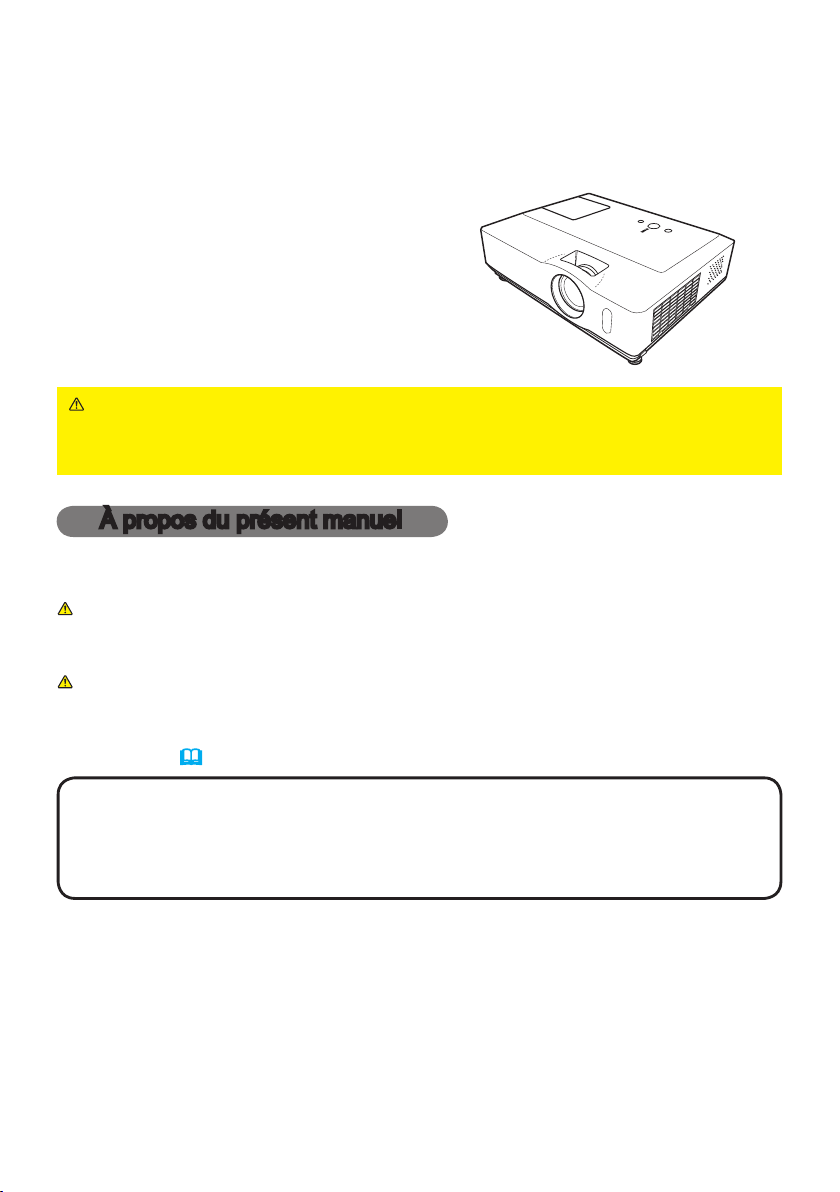
Projecteur
CP-X200/CP-X300/CP-X400
Manuel d'utilisation (détaillé)
Guide d'utilisation
Merci d'avoir acheté ce projecteur.
AVERTISSEMENT ►Avant utilisation, lire l'intégralité des manuels se
rapportant à ce produit. Lire le "Guide de sécurité" en premier. Après les avoir
lus, rangez-les dans un endroit sûr pour pouvoir vous y reporter par la suite.
À propos du présent manuel
Divers symboles sont utilisés dans le présent manuel. La signication de ces
symboles respectifs est indiquée ci-dessous.
AVERTISSEMENT
ATTENTION Ce symbole indique une information dont l'ignorance risquerait
Consultez les pages indiquées après ce symbole.
REMARQUE • Les informations contenues dans ce manuel peuvent faire l'objet de
changements sans avertissement préalable.
•
Le fabricant ne prend aucune responsabilité pour les erreurs qui pourraient se trouver dans ce manuel.
• La reproduction, la transmission ou l'utilisation de ce document ou de son contenu est
interdite sauf autorisation spéciale écrite.without express written consent.
Ce symbole indique une information dont l'ignorance risquerait
d'entraîner une blessure, voire le décès, suite à une mauvaise
manipulation.
d'entraîner une blessure ou des dommages matériels suite à
une mauvaise manipulation.
MARQUES DE COMMERCE
• Mac est une marque déposée de Apple Computers, Inc.
• VESA et SVGA sont des marques déposées de Video Electronics Standard Association.
• Windows est une marque déposée de Microsoft Corporation.
Toutes les autres marques de commerce appartiennent à leurs propriétaires respectifs.
1
Page 2
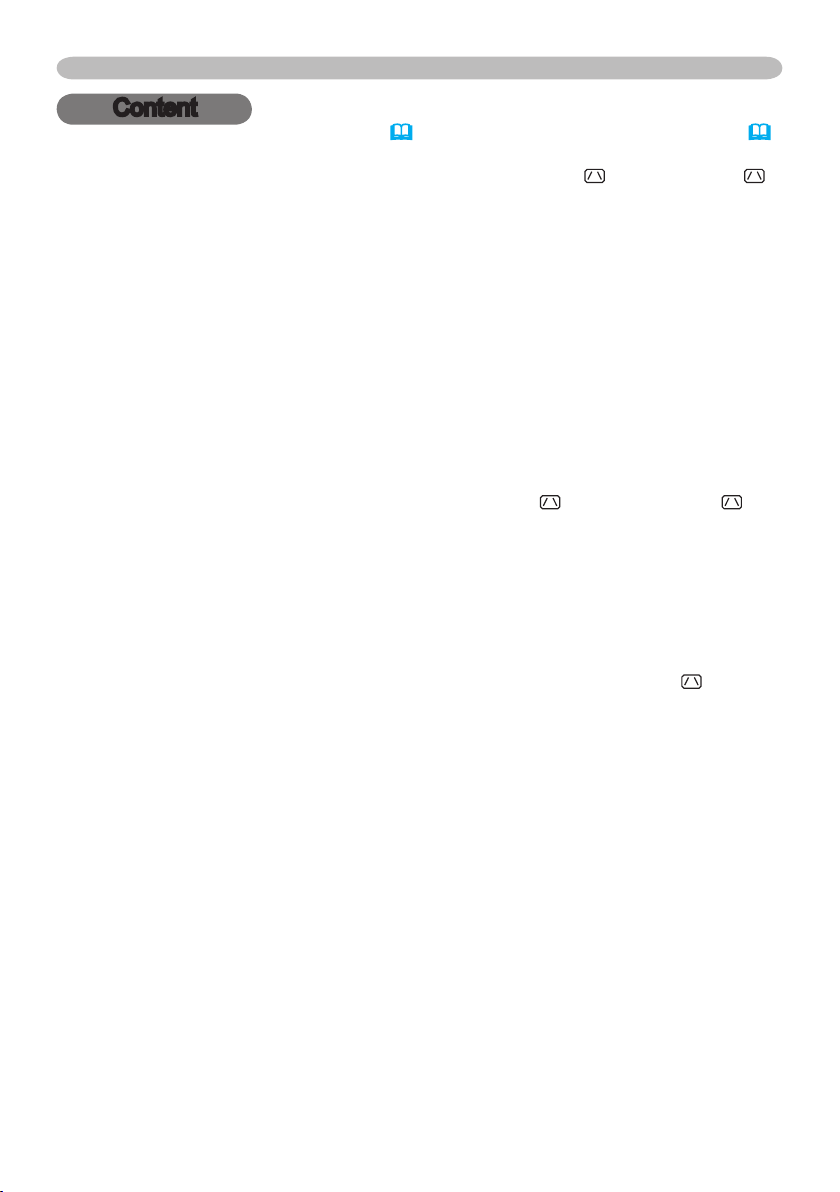
Content
Content
À propos du présent manuel
Content . . . . . . . . . . . . . . . . . . 2
Caractéristiques du projecteur
Préparatifs . . . . . . . . . . . . . . . 3
Contenu de l’emballage . . . . . . . . . . .3
Fixation du protège-objectif . . . . . . . .3
Identication des pièces composantes
Projecteur . . . . . . . . . . . . . . . . . . . . .4
Panneau de contrôle . . . . . . . . . . . . .5
Panneau arrière . . . . . . . . . . . . . . . . .5
Télécommande . . . . . . . . . . . . . . . . .6
Mise en place . . . . . . . . . . . . . 7
Disposition . . . . . . . . . . . . . . . . . . . . .7
Connecter vos appareils . . . . . . . . .10
Connexion électrique . . . . . . . . . . . .12
Utiliser le logement de sécurité . . . .12
Télécommande . . . . . . . . . . . 13
Mise en place des piles . . . . . . . . . .13
À propos du signal de la télécommande
Modier la fréquence du signal
de la télécommande . . . . . . . . . . .14
Utilisation de la télécommande
en tant que souris et clavier d'ordinateur
Mise sous/hors tension . . . . . 15
Mise sous tension . . . . . . . . . . . . . .15
Mise hors tension . . . . . . . . . . . . . .15
Opération . . . . . . . . . . . . . . . 16
Réglage du volume . . . . . . . . . . . . .16
Coupure temporaire du son . . . . . . .16
Sélection d’un signal d’entrée . . . . .16
Recherche d’un signal d’entrée . . . .17
Sélection d’un rapport de format . . .17
Réglage de l’élévateur du projecteur
Réglage du zoom et mise au point
Utiliser la fonctionnalité d’ajustement
automatique
. . . . . . . . . . . . . . . . . .19
Réglage de la position . . . . . . . . . . .19
Correction des distorsions trapézoîdales
Utiliser la fonction Magniez . . . . . .20
Pour geler l’écran . . . . . . . . . . . . . .21
Effacement temporaire de l’écran
Utilisation de la fonction de menu
. . . 1
. . . 3
. . . 4
. .13
. . .14
. .18
. . .18
. . .20
. . .21
. . .22
MENU COURT . . . . . . . . . . . . 24
Menu IMAGE . . . . . . . . . . . . . 26
Menu AFFICHAGE . . . . . . . . . 29
Menu ENTR. . . . . . . . . . . . . . 31
Menu INSTALLAT° . . . . . . . . . 34
Menu ECRAN . . . . . . . . . . . . . 36
Menu OPT. . . . . . . . . . . . . . . . 40
Entretien . . . . . . . . . . . . . . . . 51
Dépannage . . . . . . . . . . . . . . 55
Caractéristiques techniques
Aspect, Keystone Aut
exécution
, Keystone ,
Mode iMAge, LuMin., contrAste, couLeur, teinte,
nettete, siLencieux, Miroir, rein., teMps fiLtre,
LAngue, V
ers Menu Détaillé...
LuMin., contrAste, gAMMA, teMp couL.,
couLeur, teinte, nettete, MA MeMoire
Aspect, sur-bAL., posit. V, posit. h,
phAse. h, tAiL. h, exécut. d’Ajust. Auto
progressif, n.r.Vidéo, esp. couL.,
coMponent, forMAt Video, bLoc iMAge,
coMputer-in
Keystone Aut
siLencieux, Miroir
, resoLution
exécution, Keystone
, VoLuMe, hAut-pArL,
,
Audio
LAngue, pos. Menu, suppr., deMArrAge,
M
on Écran
, V
. Mon Écran
, MessAge,
noM du source
recher. Auto., Keystone Aut ,
MArche Auto., Auto off, teMps LAMpe,
teMps fiLtre, MA touche, serVice,
securite
Lampe . . . . . . . . . . . . . . . . . . . . . . .51
Filtre à air . . . . . . . . . . . . . . . . . . . .53
Autres procédures d’entretien . . . . .54
Messages liés . . . . . . . . . . . . . . . . .55
A propos du voyant lampes . . . . . . .56
Mettre le projecteur hors tension . . .57
Réinitialiser tous les réglages . . . . .57
Les phénomènes qui peuvent facilement étre
confondus avec des défauts de l’appareil
. .58
. . . 60
2
Page 3
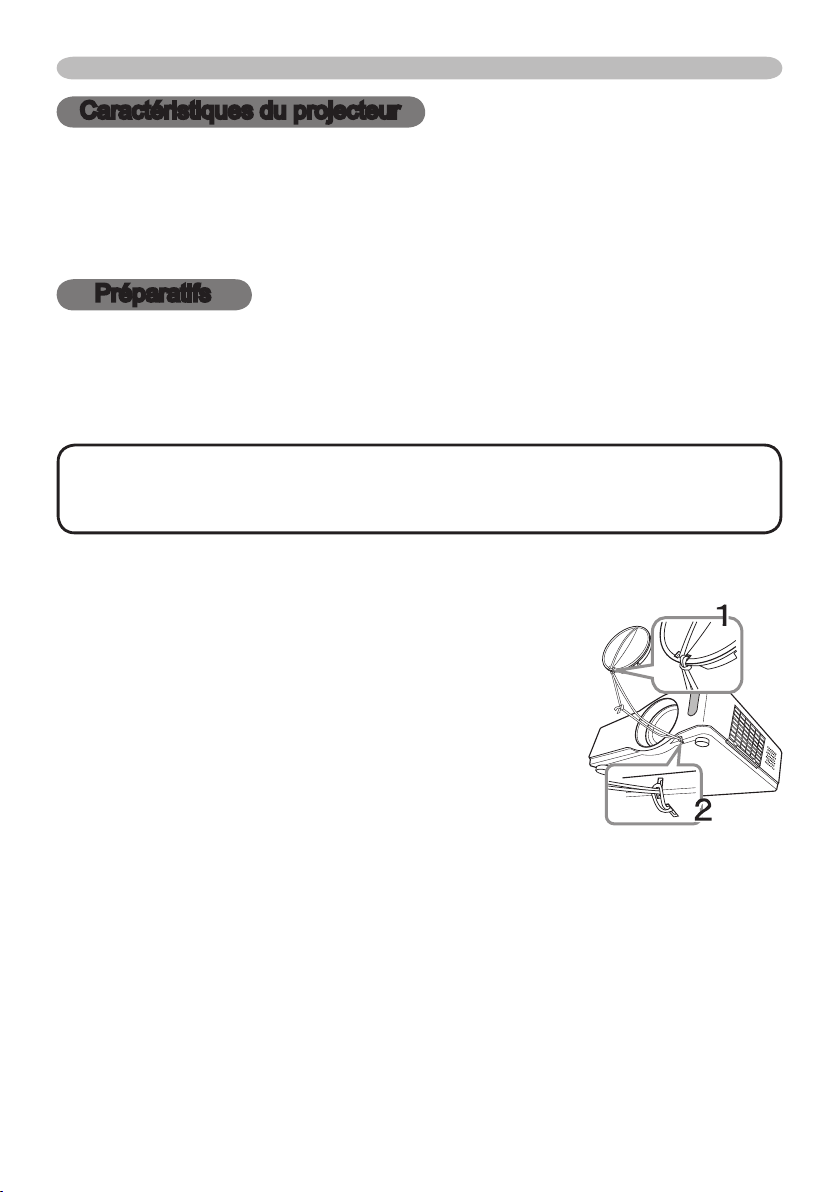
Caractéristiques du projecteur / Préparatifs
Caractéristiques du projecteur
Ce projecteur a la capacité d'utiliser un grand nombre de signaux d'entrée pour
la projection sur écran. Son installation ne nécessite qu'un faible espace et il peut
produire des images de grande taille même à partir d'une courte distance.
Ce projecteur est doté d’une variété de ports d’entrée-sortie et d’un faible niveau
de bruit. Ces fonctionnalités vous permettent un large usage de ce projecteur.
Préparatifs
Contenu de l’emballage
Voir “Contenu de l’emballage” dans le manuel papier “Manuel d’utilisation
(résumé). Le projecteur doit être accompagné des éléments indiqués. Contacter
le revendeur si des éléments sont manquants.
REMARQUE • Conservez l'emballage d'origine pour une ré-expédition
future. Pour déplacer le projecteur, s’assurez de bien utiliser l’emballage
d’origine. Faites particulièrement attention à la partie de l’objectif.
Fixation du protège-objectif
Fixer le protège objectif au projecteur avec la lanière
fournie pour éviter de le perdre.
Attachez la lanière sur l’anneau à lanière du protège-
1.
objectif.
Passer une extrémité de la lanière dans l'orice du
protège objectif et faire une boucle dans laquelle
l'autre extrémité est insérée. Faire un nœud à l'une des
extrémités.
Fixer la lanière à l'orice prévu dans le projecteur.
2.
Passer une extrémité de la lanière dans l'orice de
l'objectif et faire une boucle dans laquelle l'autre extrémité est insérée.
3
Page 4
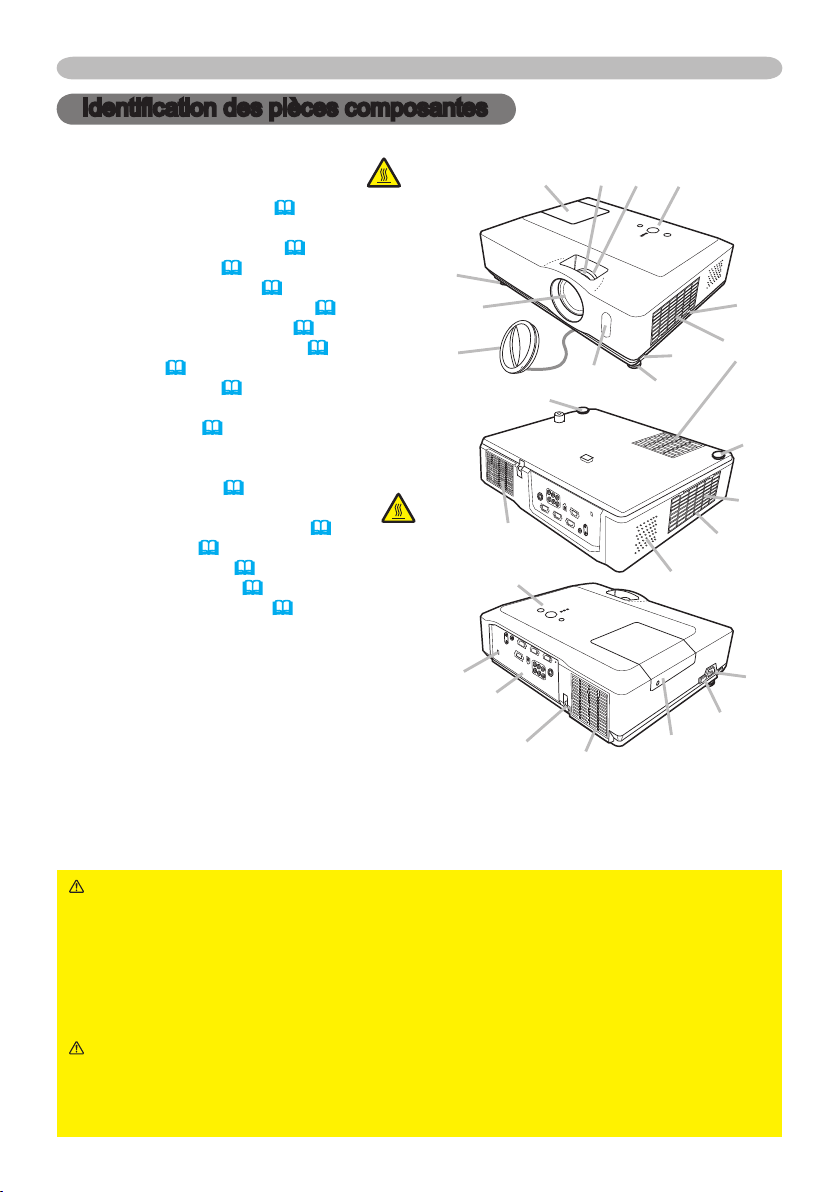
Identication des pièces composantes
Identication des pièces composantes
Projecteur
(1) Couvercle de la lampe (51)
La lampe est à l'intérieur.
(2) Bague de mise au point (18)
(3) Bague de zoom (18)
(4) Panneau de contrôle (5)
(5) Touches de l’élévateur (x 2) (18)
(6) Pieds de l’élévateur (x 2) (18)
(7) Capteur de télécommande (13)
(8) L’objectif (18, 54)
(9) Protège-objectif (3)
(10) Entrée d'air
(11) Couvre-ltre (53)
Le ltre à air et l'entrée d'air sont à
l'intérieur.
(12) Hauts-parleurs (35).
(13) Sortie d'air
(14) Prise de courant alternatif (12)
(15) Interrupteur (15)
(16) Panneau arrière (5)
(17) Barre de sécurité (12)
(18) Accroche de sécurité (12)
CHALEUR!
(6)
(8)
(9)
CHALEUR!
(18)
(1) (2) (3) (4)
(6)
(13)
(4)
(16)
(17)
(13)
(7)
(6)
(1)
(5)
(12)
(11)
(10)
(6)
(10)
(11)
(14)
(15)
AVERTISSEMENT ►CHALEUR! : Ne pas toucher les endroits proches
de la couverture de la lampe et de la sortie d'air pendant ou juste après
l'utilisation à cause de la chaleur.
►Ne pas regarder dans l'objectif ou dans les bouches d'air quand la lampe est
allumée. La lumière très intense peut endommager votre vision.
►Ne pas tenir les ajusteurs de boutons sans tenir le projecteur, vous risquez
de le faire tomber.
ATTENTION ►Assurer une ventilation normale pour éviter la sur-chauffe
du projecteur. Ne pas recouvrir, bloquer ou boucher les orices de ventilation.
Ne pas déposer quoique ce soit à proximité des orices qui puisse y adhérer
ou y être aspiré. Nettoyez le ltre à air régulièrement.
4
Page 5
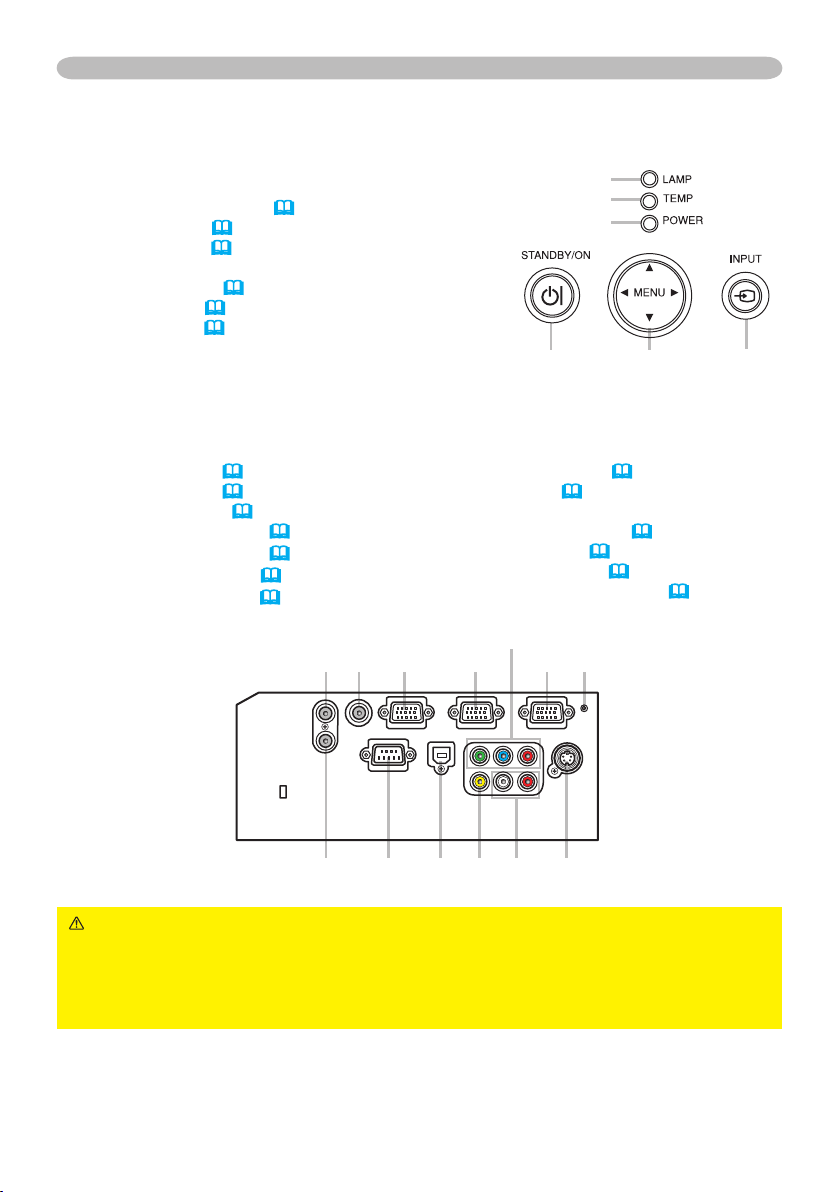
Identication des pièces composantes
Panneau de contrôle
(1) Touche STANDBY/ON (15)
(2) Touche INPUT (16, 22)
(3) Touche MENU (22)
Consiste en 4 curseurs.
(4) Voyant POWER (15, 56)
(5) Voyant TEMP (56)
(6) Voyant LAMP (56)
Panneau arrière
(1) Port AUDIO IN1 (10)
(2) Port AUDIO IN2 (10)
(3) Port AUDIO OUT (10)
(4) Port COMPUTER IN1 (10)
(5) Port COMPUTER IN2 (10)
(6) Port MONITOR OUT (10)
(7) Commutateur d'arrêt (57)
(8) Port CONTROL (10)
(9) Port USB (10)
(10) Ports COMPONENT
(Y, CB/PB, CR/PR) (10)
(11) Port VIDEO (10)
(12) Port S-VIDEO (10)
(13) Port AUDIO IN3 (R/L) (10)
(1)
(3) (4) (7)
(10)
(6)
(5)
(4)
(1) (2)(3)
(6)(5)
ATTENTION ►
(2)
Ne pas utiliser le logement de sécurité pour empêcher le
(9)(8) (11)
(12)(13)
projecteur de tomber, il n'est pas conçu pour cette utilisation.
►
N'utiliser le commutateur d'arrêt que lorsque le projecteur n'est pas mis hors-tension
en suivant les procédures normales car ce commutateur interrompt le fonctionnement
du projecteur sans l'avoir refroidi.
5
Page 6
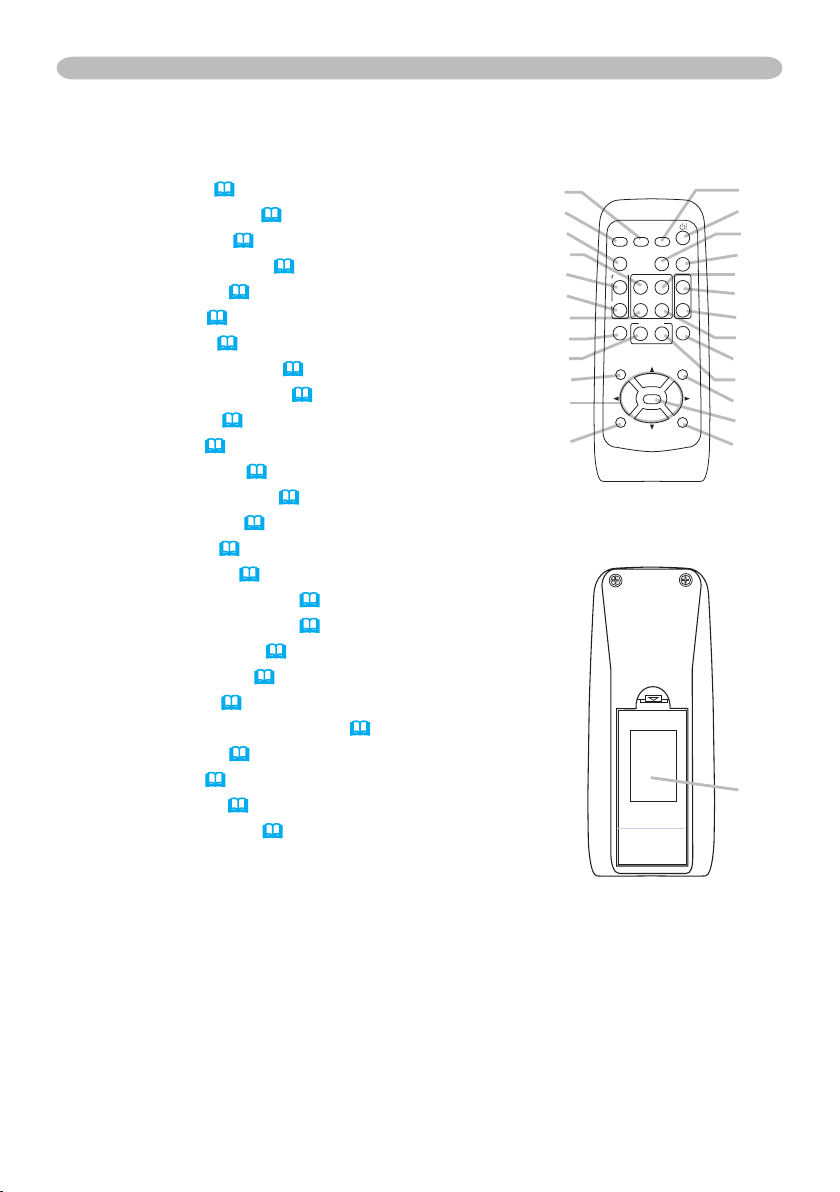
Identication des pièces composantes
HOME
PAGE UP
PAGE DOWN
END
VIDEO
SEARCH
FREEZE
OFF
ON
MAGNIFY
ASPECT AUTO
BLANK
MUTE
VOLUME
KEYSTONE
MY BUTTON
POSITION
1 2
ESC
ENTER
MENU
RESET
COMPUTER
Télécommande
(1) Touche VIDEO (17)
(2) Touche COMPUTER (16)
(3) Touche SEARCH (17)
(4) Touche STANDBY/ON (15)
(5) Touche ASPECT (17)
(6) Touche AUTO (19)
(7) Touche BLANK (21)
(8) MAGNIFY - Touche ON (20)
(9) MAGNIFY - Touche OFF (14, 20)
(10) Touche HOME (14)
(11) Touche END (14)
(12) Touche PAGE UP (14)
(13) Touche PAGE DOWN (14)
(14) Touche VOLUME (16)
(15) Touche MUTE (14, 16)
(16) Touche FREEZE (21)
(17) MY BUTTON - Touche 1 (42)
(18) MY BUTTON - Touche 2 (42)
(19) Touche KEYSTONE (20)
(20) Touche POSITION (19, 22)
(21) Touche MENU (22)
(22) ▲/▼/◄/► touches de curseur (14, 22, 23)
(23) Touche ENTER (14, 22, 23)
(24) Touche ESC (14, 22)
(25) Touche RESET (14, 22, 23)
(26) Couvercle des piles (13)
(2)
(1)
(5)
(10)
(8)
(9)
(11)
(16)
(17)
(20)
(22)
(24)
(3)
(4)
(6)
(7)
(12)
(14)
(15)
(13)
(19)
(18)
(21)
(23)
(25)
Arrière de la
télécommande
(26)
6
Page 7
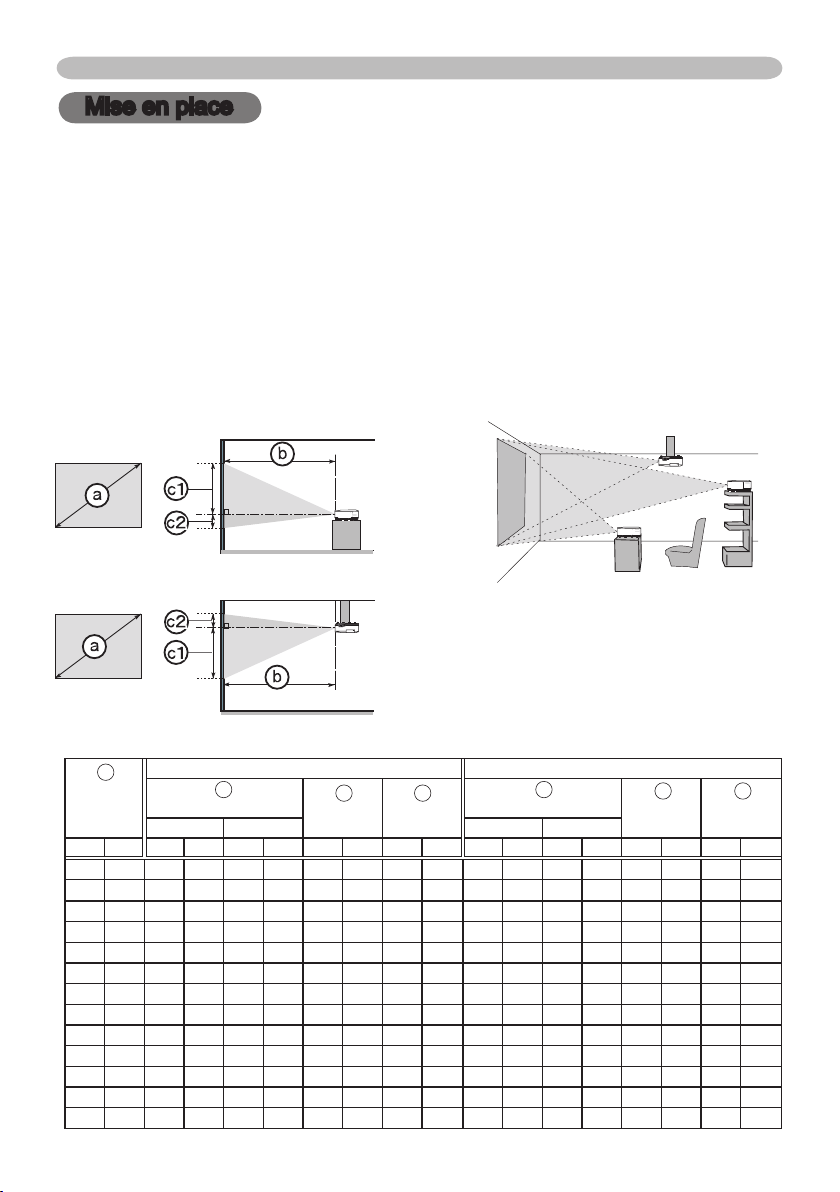
Mise en place
Mise en place
Installer le projecteur en fonction de l’environnement et de l’usage envisagé.
Disposition
Référez-vous aux illustrations et aux tables ci-dessous pour déterminer la taille de l’écran
et la distance de projection.
<CP-X200 / CP-X400>
Les valeurs montrées dans la table sont calculées pour un écran de taille complète: 1024×768.
(a) Le forma d'écran (en diagonale)
(b) Distance du projecteur à l'écran (± 10%)
(c1), (c2) Hauteur d’écran (± 10%)
Sur une surface horizontale
Suspendu au plafond
•
Laissez un espace libre de 30 cm
ou plus entre les côtés du projecteur
et tout autre objet tel qu'un mur.
•
Consultez votre revendeur avant
une accroche au plafond ou autres
installations particulières.
a
Taille de
l'écran
(diagonale)
inch m m inch m inch cm inch cm inch m inch m inch cm inch cm inch
30 0,8 0,9 34 1,1 41 41 16 5 2 1,0 38 1,1 45 39 15 -1 0
40 1,0 1,2 46 1,4 56 55 22 6 2 1,3 50 1,5 61 51 20 -2 -1
50 1,3 1,5 58 1,8 70 69 27 8 3 1,6 63 1,9 76 64 25 -2 -1
60 1,5 1,8 70 2,1 84 82 32 9 4 1,9 76 2,3 91 77 30 -2 -1
70 1,8 2,1 81 2,5 98 96 38 11 4 2,3 89 2,7 107 90 35 -3 -1
80 2,0 2,4 93 2,8 112 110 43 12 5 2,6 102 3,1 122 103 41 -3 -1
90 2,3 2,7 105 3,2 126 123 49 14 5 2,9 115 3,5 138 116 46 -4 -1
100 2,5 3,0 117 3,6 140 137 54 15 6 3,2 127 3,9 153 129 51 -4 -2
120 3,0 3,6 140 4,3 169 165 65 18 7 3,9 153 4,7 184 154 61 -5 -2
150 3,8 4,5 176 5,4 211 206 81 23 9 4,9 192 5,8 230 193 76 -6 -2
200 5,1 6,0 235 7,2 282 274 108 30 12 6,5 256 7,8 307 257 101 -8 -3
250 6,4 7,5 294 9,0 353 343 135 38 15 8,1 320 9,8 384 322 127 -10 -4
300 7,6 9,0 352 10,8 423 411 162 46 18 9,8 384 11,7 461 386 152 -12 -5
Distance de projection
min. max.
Écran 4:3 Écran 16:9
b
c1 c2
Hauteur de
l'écran
Hauteur de
l'écran
Distance de projection
min. max.
b
c1
Hauteur de
l'écran
c2
Hauteur de
l'écran
7
Page 8
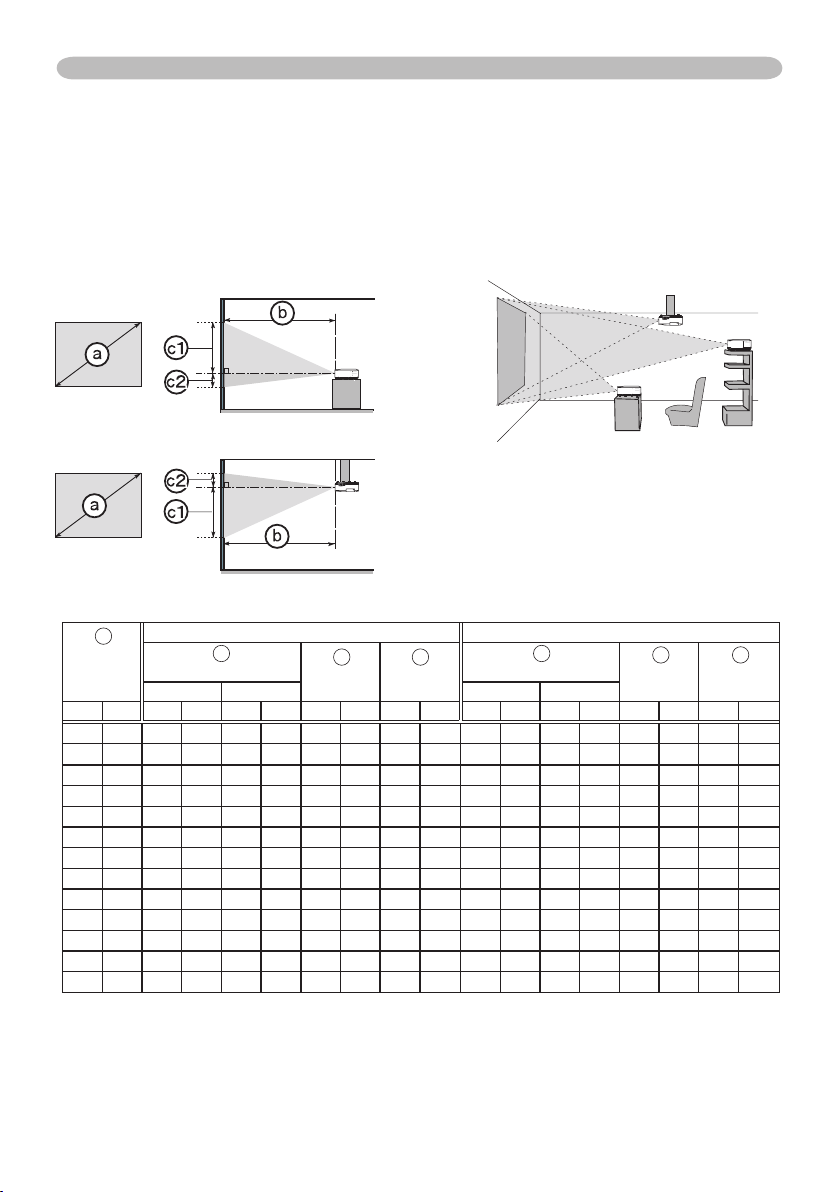
Mise en place
Disposition (suite)
<CP-X300>
Les valeurs montrées dans la table sont calculées pour un écran de taille complète: 1024×768.
(a) Le forma d'écran (en diagonale)
(b) Distance du projecteur à l'écran (± 10%)
(c1), (c2) Hauteur d’écran (± 10%)
Sur une surface horizontale
Suspendu au plafond
•
Laissez un espace libre de 30 cm
ou plus entre les côtés du projecteur
et tout autre objet tel qu'un mur.
•
Consultez votre revendeur avant
une accroche au plafond ou autres
installations particulières.
a
Taille de
l'écran
(diagonale)
inch m m inch m inch cm inch cm inch m inch m inch cm inch cm inch
30 0,8 0,9 35 1,1 43 41 16 5 2 1,0 39 1,2 47 39 15 -1 0
40 1,0 1,2 47 1,4 57 55 22 6 2 1,3 52 1,6 62 51 20 -2 -1
50 1,3 1,5 59 1,8 71 69 27 8 3 1,6 65 2,0 78 64 25 -2 -1
60 1,5 1,8 71 2,2 86 82 32 9 4 2,0 78 2,4 94 77 30 -2 -1
70 1,8 2,1 83 2,5 100 96 38 11 4 2,3 91 2,8 109 90 35 -3 -1
80 2,0 2,4 95 2,9 115 110 43 12 5 2,6 104 3,2 125 103 41 -3 -1
90 2,3 2,7 107 3,3 129 123 49 14 5 3,0 117 3,6 141 116 46 -4 -1
100 2,5 3,0 119 3,6 144 137 54 15 6 3,3 130 4,0 156 129 51 -4 -2
120 3,0 3,6 143 4,4 172 165 65 18 7 4,0 156 4,8 188 154 61 -5 -2
150 3,8 4,6 179 5,5 216 206 81 23 9 4,9 195 6,0 235 193 76 -6 -2
200 5,1 6,1 239 7,3 288 274 108 30 12 6,6 261 8,0 314 257 101 -8 -3
250 6,4 7,6 299 9,1 360 343 135 38 15 8,3 326 10,0 392 322 127 -10 -4
300 7,6 9,1 359 11,0 432 411 162 46 18 9,9 391 12,0 471 386 152 -12 -5
Distance de projection
min. max.
Écran 4:3
b
c1 c2
Hauteur de
l'écran
Hauteur de
l'écran
Distance de projection
min. max.
b
Écran 16:9
Hauteur de
c1
l'écran
c2
Hauteur de
l'écran
8
Page 9
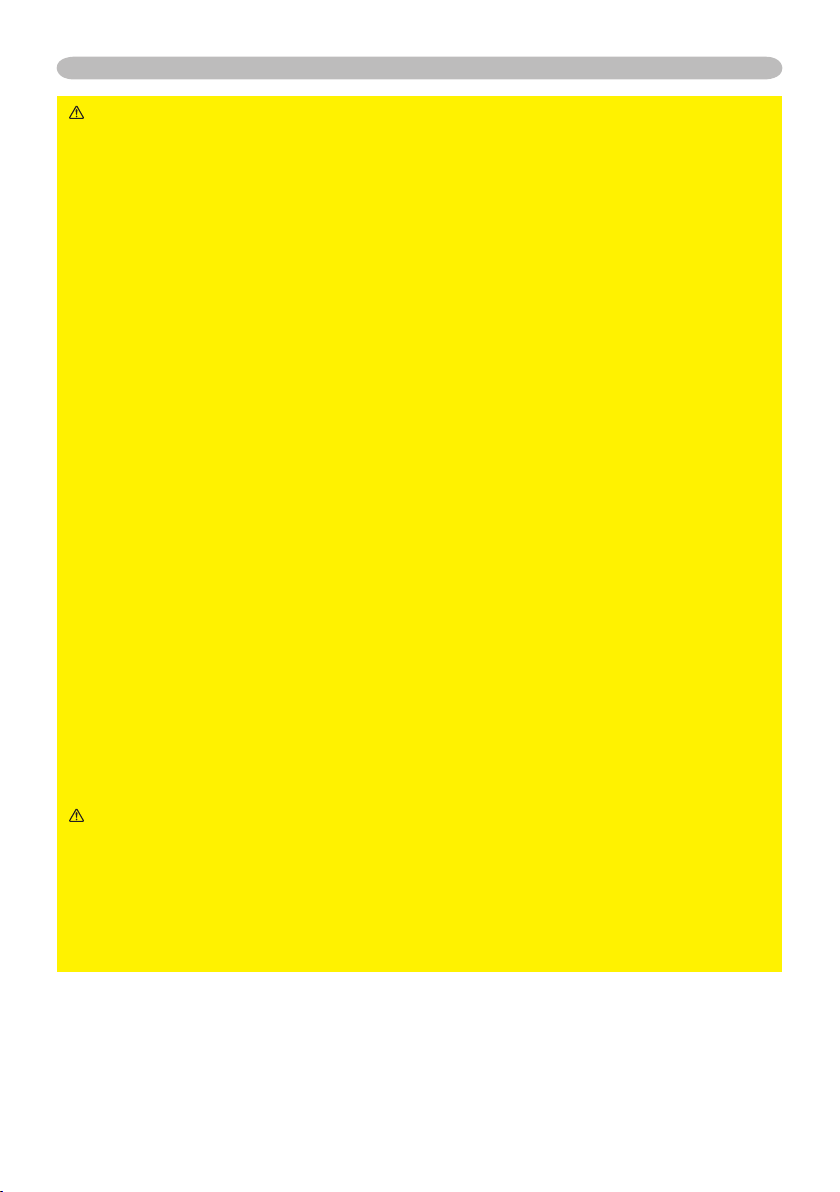
Mise en place
AVERTISSEMENT ►Placez le projecteur en position stable, à
l'horizontale. Vous risqueriez de vous blesser et/ou d'endommager le projecteur
s'il tombait ou se renversait. Il y a également risque d'incendie et/ou de choc
électrique si vous utilisez un projecteur endommagé.
• Ne pas placer le projecteur sur une surface instable, en pente ou sujette à
des vibrations, comme par exemple sur un support bancal ou incliné.
• Ne pas placer le projecteur sur le côté ou à la verticale.
• Consultez votre revendeur avant une accroche au plafond ou autres
installations particulières.
►Placez le projecteur dans un endroit frais et assurez-vous que la ventilation y
est sufsante. Il y a risque d'incendie, de brûlure et/ou de dysfonctionnement si
le projecteur surchauffe.
• Évitez de boucher, bloquer ou recouvrir les orices de ventilation du
projecteur.
• Laissez un espace libre de 30 cm ou plus entre les côtés du projecteur et tout
autre objet tel qu'un mur.
• Ne pas placer le projecteur sur un objet métallique ni sur une surface sensible
à la chaleur.
• Ne pas placer le projecteur sur un tapis, sur un coussin ou sur de la literie.
• Ne pas placer le projecteur en un lieu directement exposé aux rayons du
soleil, ni près d'un objet chaud tel qu'un appareil de chauffage.
• Ne rien placer près de l'objectif et des orices de ventilation du projecteur. Ne
rien placer sur le projecteur.
• Ne placer sous le projecteur aucun objet qui risquerait d'être aspiré ou
d'adhérer à sa face inférieure. Quelques-unes des entrées d'air du projecteur
se trouvent sur sa face inférieure.
►Ne pas placer le projecteur en un endroit où il risquerait d'être mouillé. Il y a
risque d'incendie, de choc électrique et/ou de dysfonctionnement du projecteur
s'il est humide ou si un liquide y est renversé.
• Ne pas placer le projecteur dans une salle de bain ou à l'extérieur.
• Ne placer aucun objet contenant du liquide près du projecteur.
ATTENTION ►Évitez les endroits à forte concentration de fumée,
d'humidité ou de poussière. Il y a risque d'incendie, de choc électrique et/ou de
dysfonctionnement du projecteur s'il est placé dans un tel endroit.
• Ne pas placer le projecteur près d'un humidicateur, d'une zone de fumeurs
ou d'une cuisine.
►Ajustez l'orientation du projecteur de sorte que son capteur de signaux de
télécommande ne soit pas exposé directement aux rayons du soleil.
9
Page 10
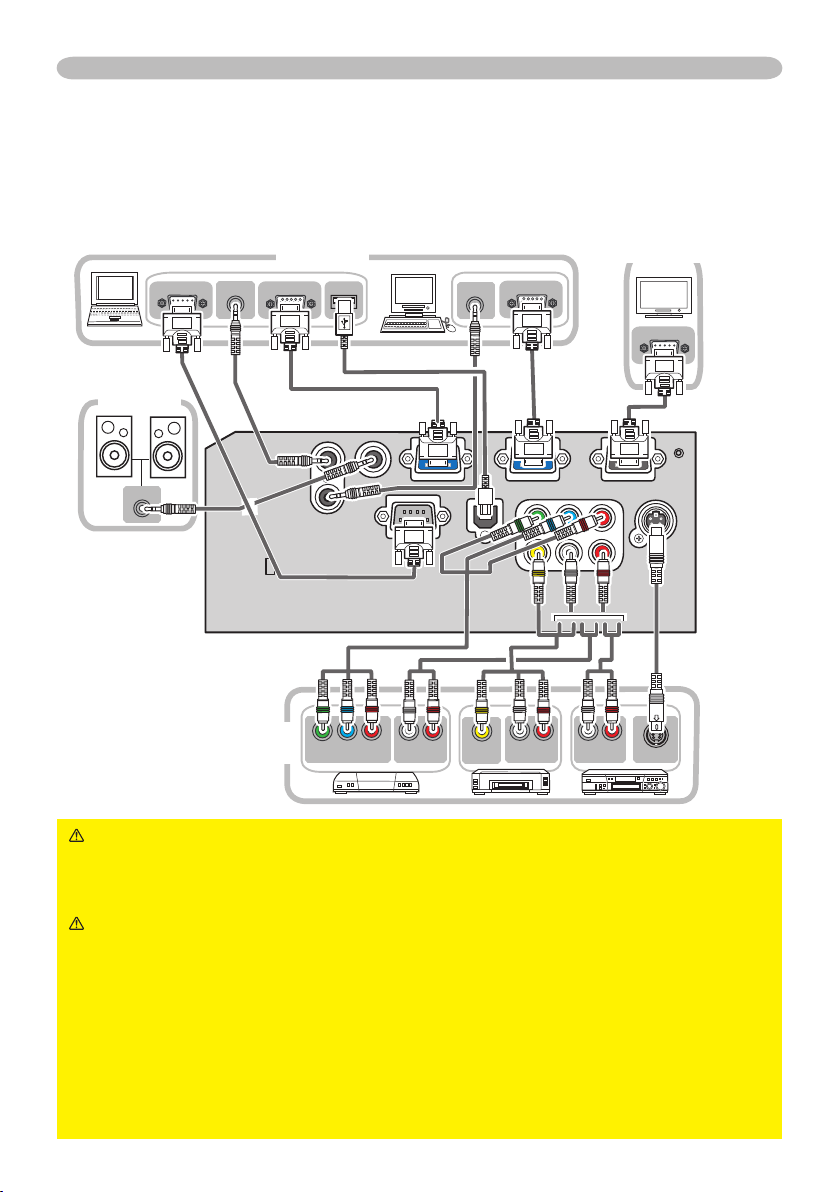
Mise en place
AUDIO IN
Y CB/PB CR/PR
COMPONENT VIDEO OUT
L R
AUDO IN OUT
VIDEO OUT
L R
AUDO IN OUT
L R
AUDO IN OUT
S-VIDEO OUT
AUDIO OUT
RGB OUT
AUDIO OUT
USB
RGB OUT
RS-232C
RGB IN
Connecter vos appareils
Avant la connexion, lire les manuels de chacun des appareils à connecter ainsi
que de ce projecteur. S'assurer que les appareils à connecter sont conçus pour
cette utilisation et préparer les câbles nécessaires à la connexion.
Se référer au schéma suivant pour la connexion.
Hauts-
parleurs
Lecteur
VCR/DVD
Ordinateur
Ecran
AVERTISSEMENT ►Ne pas démonter ou modier le projecteur et les
accessoires.
►Faire attention à ne pas endommager les câbles et à ne pas utiliser de
câbles endommagés.
ATTENTION ►
Mettre tous les appareils hors tension et les débrancher avant
de les connecter au projecteur. La connexion au projecteur d’un appareil sous
tension peut produire des bruits intenses ou autres anomalies qui peuvent causer un
dysfonctionnement ou des dommages sur l'appareil et le projecteur.
►
Utiliser des accessoires appropriés ou des câbles spéciés pour la connexion. Se
renseigner auprès du revendeur dans le cas de câbles non fournis. Il est possible que ces
câbles doivent avoir une longueur spécique ou qu'ils doivent être moulés. Dans le cas de
câbles moulés à une extrémité seulement, connecter cette extrémité au projecteur.
►
Assurez-vous que vous vous avez bien branché les appareils aux ports appropriées. Une
connection incorrecte peut résulter en une dysfonction ou endommager l'appareil et le projecteur.
10
Page 11
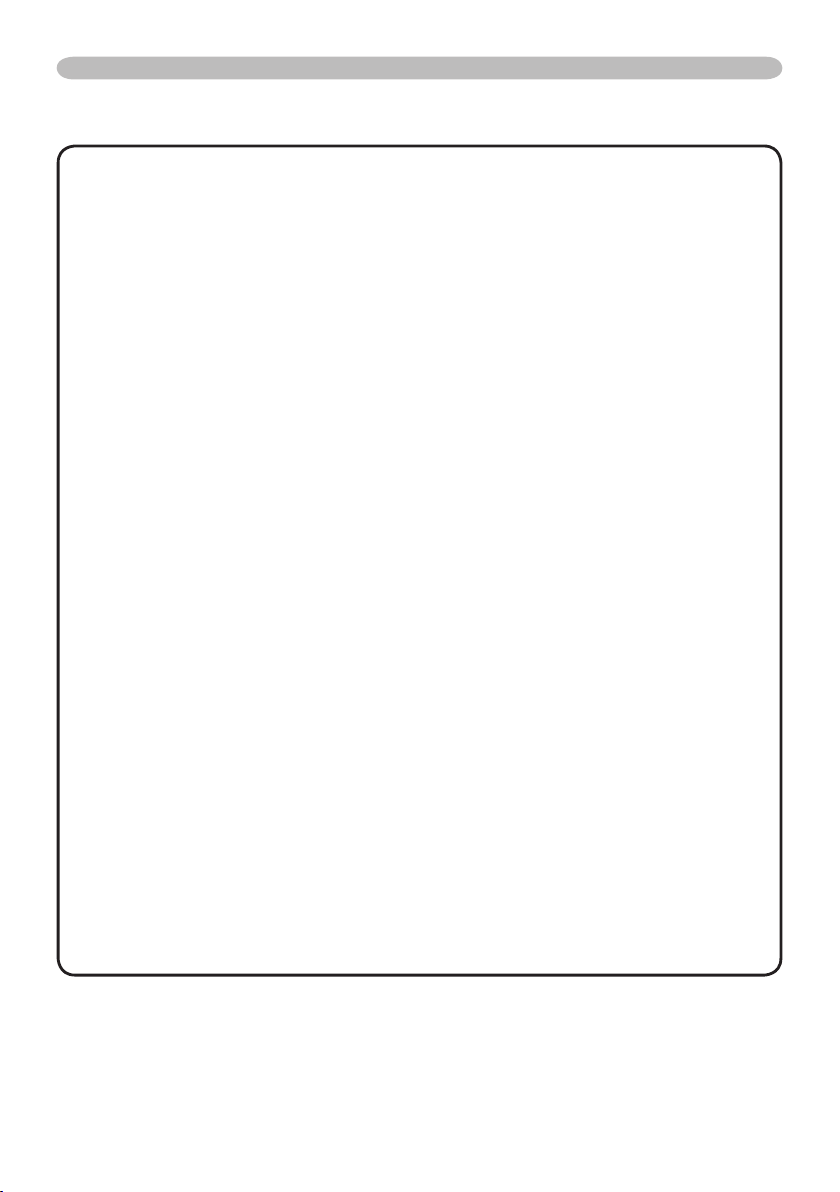
Mise en place
Connecter vos appareils (suite)
REMARQUE • Lire les manuels de chacun des appareils à connecter avant leur
connexion. S'assurer que les appareils à connecter sont conçus pour être connectés à
ce projecteur. S'assurer que les appareils à connecter sont conçus pour être connectés
à ce projecteur. Avant la connexion à un ordinateur, vérier le niveau de signal, la
fréquence du signal et la résolution.
- Des adaptateurs peuvent être nécessaires pour l'entrée de certains signaux.
-
Certains ordinateurs peuvent posséder de multiples modes pour l’écran d’afchage. Il se
peut que l’utilisation de certains de ces modes ne soient pas compatibles avec le projecteur.
- Bien que ce projecteur puisse atteindre des résolutions de UXGA (1600x1200),
le signal sera converti à la résolution du panneau avant l'afchage. Les meilleurs
performances seront atteintes si la résolution du signal d'entrée et celle du panneau du
projecteur sont identiques.
• Lors de la connexion s'assurer que la forme des connecteurs est adaptée aux ports et
visser soigneusement les vis des connecteurs.
•
Si vous connectez un ordinateur portable sur le projecteur, assurez-vous d’activer la
sortie RGB du portable (portable réglé sur l’afchage CRT ou sur LCD simultané et CRT).
Pour de plus amples détails, consultez le mode d’emploi de votre ordinateur portable.
• Lorsque la résolution de l’image est modiée sur un ordinateur, en fonction d’une
donnée, la fonction d’ajustement automatique peut prendre un certain pour et peut
ne pas être achevée. Dans ce cas, il se peur que vous ne soyez pas en mesure de
visualiser une case de contrôle destinée à sélectionner “Oui/Non” pour la nouvelle
résolution sur Windows. Alors la résolution reviendra au format d’origine. Il est
recommandé d’utiliser d’autres moniteurs CRT ou LCD pour modier la résolution.
• Dans certains cas, le projecteur afchera soit une image non correcte soit pas d'image
du tout. Par exemple, l'ajustement automatique peut ne pas fonctionner avec certains
signaux d'entrée. Un signal d'entrée sync composite ou sync G peut interférer avec le
projecteur qui n'afchera pas l'image correctement.
A propos des capacités Plug-and-Play
Plug-and-Play fait référence à un système composé d'un ordinateur, de son système
d'exploitation et de ses équipements périphériques (par exemple: systèmes d'afchage).
Ce projecteur est compatible avec la norme VESA DDC 2B. La fonction Plug-and-Play
est disponible lorsque ce projecteur est connecté à un ordinateur compatible avec la
norme VESA DDC (canal de données d'afchage).
• Pour utiliser cette fonction à votre avantage, connecter un câble RGBau port
COMPUTER IN1 (compatible DDC 2B). Plug-and-Play ne fonctionnera peut-être pas
correctement si un autre type de connexion est pratiqué.
• Utilisez les pilotes standard de l'ordinateur, puisque ce projecteur est considéré comme
un écran Plug-and-Play.
11
Page 12
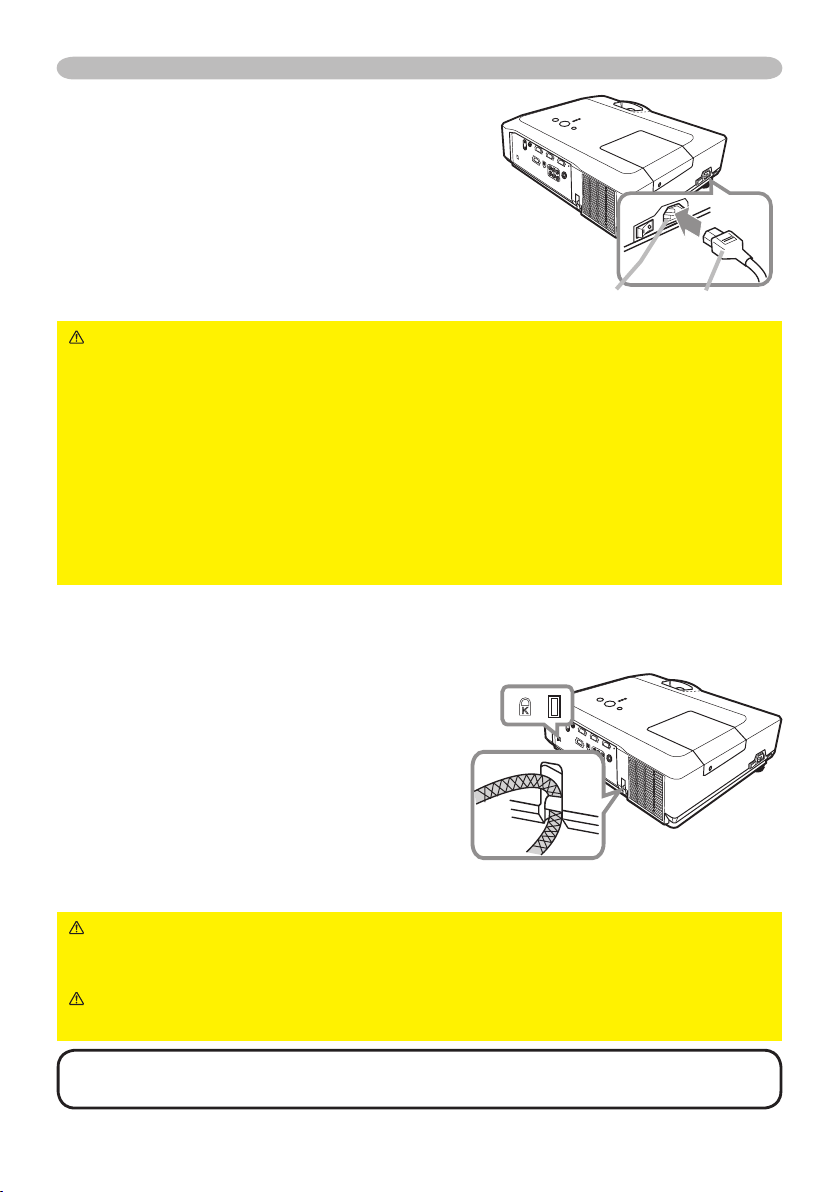
Mise en place
Connexion électrique
Tout d’abord, vériez que l'interrupteur du
projecteur est sur la position OFF (indiquée
par "O").
Insérer la prise du cordon d'alimentation
1.
dans la prise AC du projecteur.
Brancher solidement le cordon
2.
d'alimentation dans la prise.
AVERTISSEMENT ►Faites très attention lorsque vous branchez le
cordon électrique car toute erreur de connexion risque de provoquer un
INCENDIE et/ou une ÉLECTROCUTION.
• Utiliser uniquement le cordon d'alimentation qui sont fournis avec le
projecteur. Si votre appareil est endommagé, adressez-vous à votre revendeur
pour qu’il le remplace par un appareil neuf et en bon état.
• Brancher le cordon d'alimentation uniquement dans les prises qui
correspondent au voltage spécié pour le cordon d'alimentation. La prise
électrique doit se trouver à proximité du projecteur et être facilement
accessible. Pour une déconnexion totale, retirez le cordon électrique.
• Ne modiez jamais le cordon électrique.
Prise de courant alternatif
Cordon d’alimentation
Utiliser le logement de sécurité
Une chaîne ou un câble antivol du type
disponibles sur le marché et d'un diamètre
de 10 mm au plus peuvent être attachés à la
barre de sécurité sur le projecteur.
Le projecteur est aussi équipé d'un logement
de sécurité pour le verrou Kensington.
Consulter le manuel du logement de sécurité
pour plus d'informations.Consulter le
manuel du logement de sécurité pour plus
d'informations.
AVERTISSEMENT ►
pour empêcher le projecteur de tomber, ils ne sont pas conçus pour cette
utilisation.
ATTENTION ►
ouïes de ventilation. Le projecteur pourrait devenir trop chaud.
REMARQUE • La barre et le logement de sécurité ne sont pas des mesures
antivol à toute épreuve. Ils sont seulement des mesures antivol additionnelles.
12
Ne placez pas la chaîne ou le câble antivol à proximité des
Ne pas utiliser la barre ou le logement de sécurité
Page 13
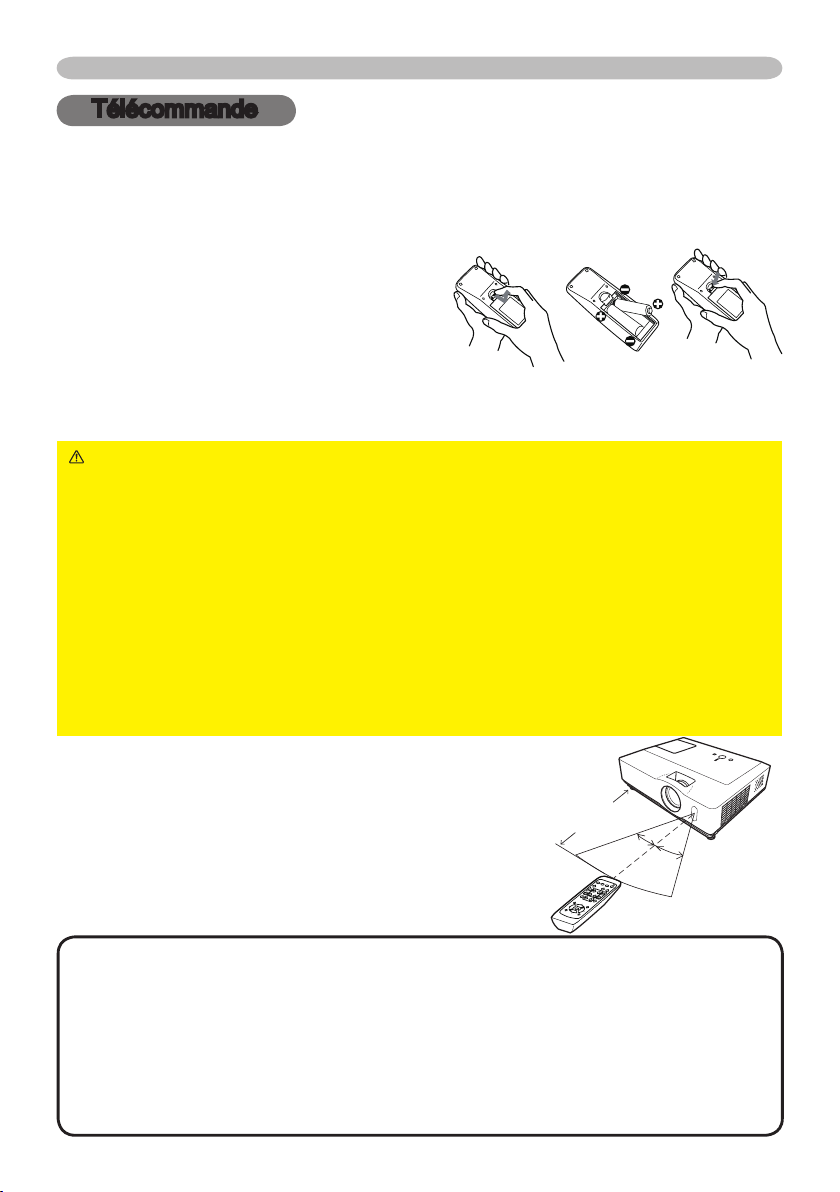
Télécommande
Télécommande
Mise en place des piles
Insérer les piles dans la télécommande avant d'utiliser cette dernière. Si la télécommande montre des
signes de disfonctionnements remplacer ses piles. Retirer les piles de la télécommande et les ranger dans
un lieu sûr si vous n'avez pas l'intension de l'utiliser pendant une période de temps prolongée.
Tenir le verrou du couvercle et retirer
1.
celui-ci.
Insérez les deux piles AA en alignant
2.
correctement leurs bornes positives et
négatives par rapport aux indications inscrites
sur la télécommande.
Replacer le couvercle des piles dans la direction de la èche en le poussant jusqu'au
3.
déclic.
AVERTISSEMENT ►
de la manière indiquée. Une mauvaise utilisation des piles comporte un risque d'explosion, de
ssuration ou de fuite, pouvant causer une blessure et/ou polluer l'environnement immédiat.
•
Assurez-vous que vous utilisez bien les piles spéciées. N'utilisez pas ensemble des piles de
type différent. N'utilisez pas ensemble des piles usagées et des piles neuves.
•
Lorsque vous insérez les piles, assurez-vous que leurs bornes négatives et positives sont
alignées dans le bon sens.
• Rangez les piles dans un endroit hors de portée des enfants et des animaux domestiques.
•
Ne pas recharger, court-circuiter, souder ou démonter les piles.
•
Évitez le contact des piles avec le feu ou l’eau. Conservez les piles dans un endroit sombre, frais et sec.
•
Si une pile coule, essuyez le liquide et remplacez la pile. En cas de contact du liquide écoulé
avec le corps ou les vêtements, rincez immédiatement la partie atteinte avec de l'eau.
•
Respecter les réglementations en vigueur concernant la prise en charge des piles.
Manipulez toujours les piles avec soin et utilisez-les uniquement
À propos du signal de la télécommande
La télécommande fonctionne avec le senseur à
distance du projecteur. Le senseur à distance du
projecteur est situé à l'avant de celui-ci.
Quand le senseur est actif, il peut détecter un signal
dans les limites suivantes:
60 degrés (30 degrés de part et d'autre du capteur)
dans une limite approximative de 3 mètres.
REMARQUE •
S’il est difcile d’envoyer un signal directement au capteur, essayez de rééchir le signal.
•
Comme la télécommande utilise la lumière infrarouge pour envoyer les signaux au projecteur
(DEL Classe 1) assurez vous qu'il n'y ait pas d'obstacles qui pourraient stopper le signal émit par la
télécommande.
•
La télécommande peut montrer de signes de dysfonctionnement si une lumière forte (la lumière
du jour directe) ou une source de lumière très proche (une lampe uorescente par exemple) atteint
les capteurs du projecteur. Modier la position du projecteur pour éviter ces sources de lumière.
Un signal à distance, reété sur l’écran ou autre, peut aussi être accessible.
Approximativement
3 mètres
30º
30º
13
Page 14
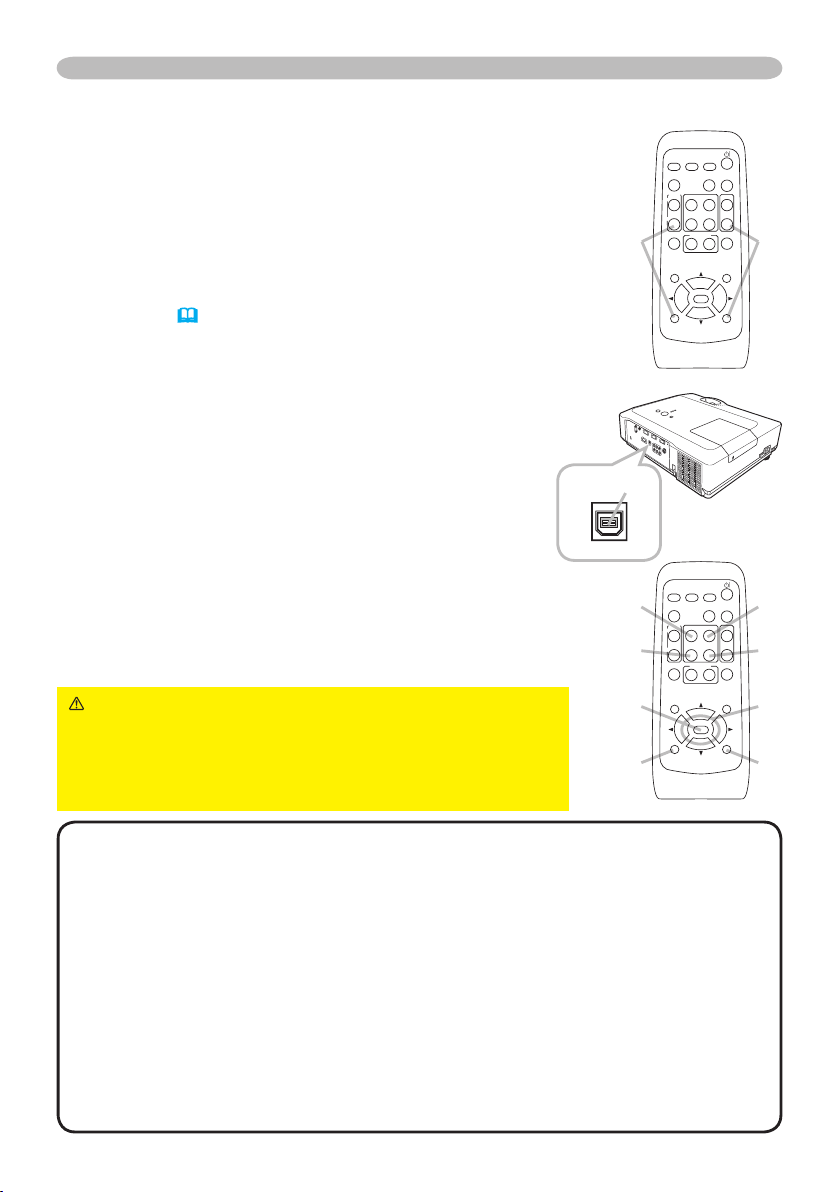
Télécommande
HOME
PAGE UP
PAGE DOWN
END
VIDEO
SEARCH
FREEZE
OFF
ON
MAGNIFY
ASPECT AUTO
BLANK
MUTE
VOLUME
KEYSTONE
MY BUTTON
POSITION
1 2
ESC
ENTER
MENU
RESET
COMPUTER
USB
USB STORAGE
AUDIO OUT
HOME
PAGE UP
PAGE DOWN
END
VIDEO
SEARCH
FREEZE
OFF
ON
MAGNIFY
ASPECT AUTO
BLANK
MUTE
VOLUME
KEYSTONE
MY BUTTON
POSITION
1 2
ESC
ENTER
MENU
RESET
COMPUTER
Modier la fréquence du signal de la télécommande
La télécommande fournie offre un choix de deux modes de
fréquence signal: Mode 1:
NORMAL
et Mode 2:
HAUT
. Si la
télécommande semble ne pas fonctionner correctement, changer
de fréquence signal.
Pour régler le mode, presser la combinaison de touches indiqueé
ci-dessous pendant environ 3 secondes.
(1) Pour sélectionner le Mode 1:
(2) Pour sélectionner le Mode 2:
NORMAL...
HAUT...
touches MUTE et RESET
touches MAGNIFY OFF et ESC
Ne pas oublier que FRÉQ A DIST. de la rubrique SERVICE dans
le menu OPT. (44) du projecteur à contrôler doit être réglé à la
même valeur que la télécommande.
Utilisation de la télécommande en tant
que souris et clavier d'ordinateur
La télécommande inclue fonctionne comme souris et clavier
simplié de l'ordinateur quand le port USB (type B) du
projecteur se connecte au port USB de l'ordinateur (type A).
(1)
Touche Début: presser la touche HOME.
(2)
Touche n: presser la touche END.
(3)
Touche page précédente: presser la touche PAGE UP.
(4)
Touche page suivante: presser la touche PAGE DOWN.
(5)
Bouton gauche de la souris: presser la touche ENTER.
(6)
Déplacement du pointeur: utiliser les touches curseur▲, ▼, ◄ et ►.
(7)
Touche d'échappement: presser la touche ESC.
(8)
Bouton droit de la souris: presser la touche RESET.
ATTENTION ►
Une utilisation non-appropriée des
fonctions souris/clavier simple peut endommager votre équipement.
Lorsque cette fonction est utilisée, ne connecter le projecteur qu'à
un ordinateur. S'assurer que les manuels de l'ordinateur ont été
consultés avant de connecter ce produit à l'ordinateur.
Port USB
(2)
(5)
(7)
(1)(2)
(3)(1)
(4)
(6)
(8)
REMARQUE •
Si les fonctions souris et clavier simpliés de ce produit ne
fonctionnent pas correctement effectuer les vérications suivantes.
-
Si projecteur est connecté à l'ordinateur par un câble souris et que ce dernier est équipé
d'un dispositif de pointage (trackball par exemple) comme dans le cas des ordinateurs
portables, accéder au menu réglage du BIOS, choisir la souris externe et désactiver le
dispositif de pointage interne car ce dernier peut avoir la priorité sur cette fonction.
-
Cette fonction demande une version de Windows supérieure à Windows 95 OSR 2.1.
Elle peut ne pas fonctionner selon la conguration de l'ordinateur et les pilotes de souris.
-
Il n'est pas possible de presser de touches simultanément (pur déplacer le pointeur de la
souris en diagonale par exemple).
-
Cette fonction est activée exclusivement quand le projecteur fonctionne correctement. Cette fonction
n'est pas accessible lorsque la lampe est en période de chauffage (le voyant POWER clignote en vert)
et pendant les manipulations suivantes: modication du volume sonore et de l'afchage, corrections
trapézoïdales, zoom vers l'écran, utilisation de la fonction SUPPR., afchage du menu à l'écran.
14
Page 15
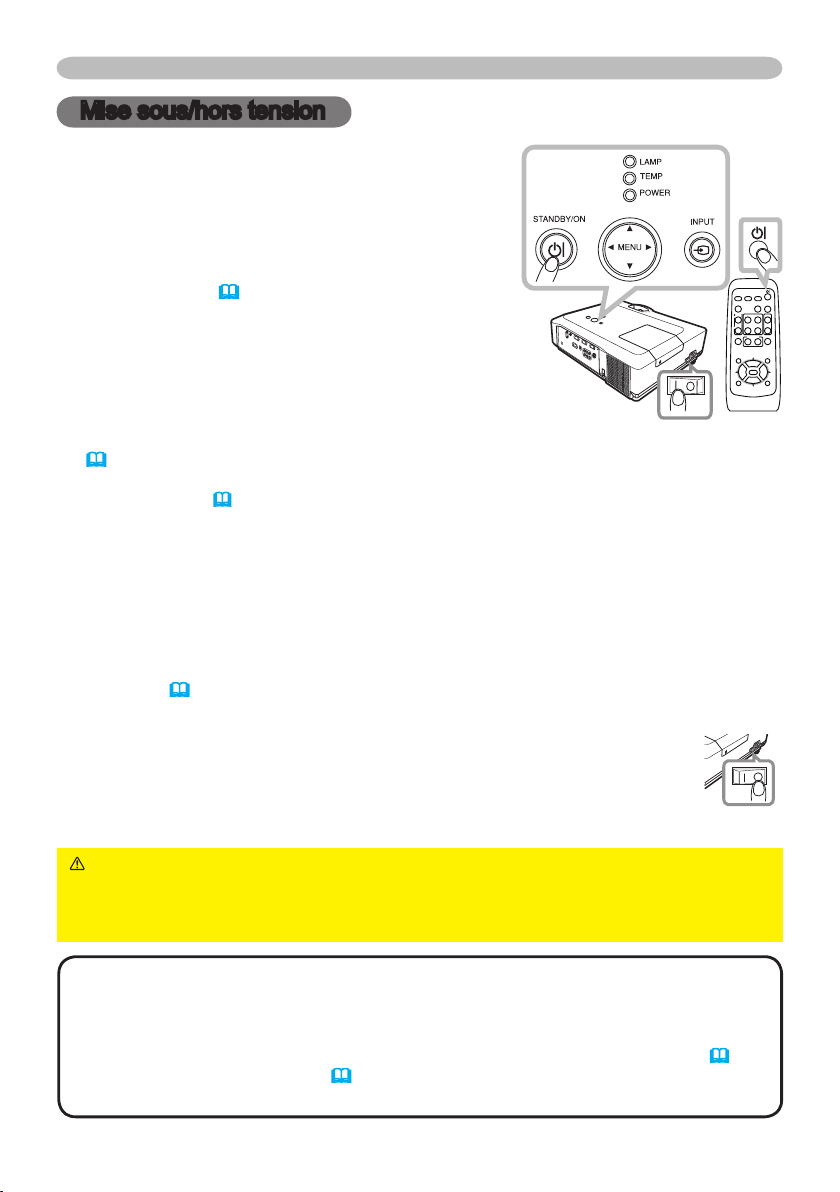
Mise sous/hors tension
HOME
PAGE UP
PAGE DOWN
END
VIDEO
SEARCH
FREEZE
OFF
ON
MAGNIFY
ASPECT AUTO
BLANK
MUTE
VOLUME
KEYSTONE
MY BUTTON
POSITION
1 2
ESC
ENTER
MENU
RESET
COMPUTER
HOME
PAGE UP
PAGE DOWN
END
VIDEO
SEARCH
FREEZE
OFF
ON
MAGNIFY
ASPECT AUTO
BLANK
MUTE
VOLUME
KEYSTONE
MY BUTTON
POSITION
1 2
ESC
ENTER
MENU
RESET
COMPUTER
Mise sous/hors tension
Mise sous tension
Assurez vous que vous vous avez solidement branché le
1.
cordon d’alimentation au projecteur et à la prise.
Enlevez le protège-objectif et placez l’interrupteur sur la
2.
position de ma
rche (ON). (marqué " I ")
Le voyant d’alimentation (POWER) s’allumera en orange de
manière constante
(56)
Patientez ensuite un instant, puisque
les touches peuvent être inopérantes pendant quelques
secondes.
Appuyez sur la touche STANDBY/ON du projecteur ou de
3.
la télécommande.
La lampe du projecteur s'allumera et l'indicateur
(POWER)
de tension se mettra à clignoter en vert. Quand la mise sous
tension est achevée, l'indicateur de tension cessera de clignoter et restera allumé à la couleur verte.
(56)
Pour afcher l’image, sélectionnez le signal d’entrée en suivant les instructions de la section “Sélection
d’un signal d’entrée” (16).
Mise hors tension
Appuyez sur la touche STANDBY/ON du projecteur ou de la télécommande.
1.
Le message “Mise hors tension de I’appareil?” va apparaître sur l’écran pendant environ 5
secondes.
Appuyez sur la touche STANDBY/ON une nouvelle fois quand les messages apparaîssent.
2.
La lampe du projecteur s’éteint et le voyant POWER commence à clignoter en orange.
Voyant POWER cesse alors de clignoter et lorsque le projecteur est froid elle s’éclaire xement
en orange.
Assurez-vous que le voyant d’alimentation (POWER) demeure allumé en orange sans
3.
clignoter, et placez le commutateur d’alimentation sur la position d’arrêt (OFF).
(56)
(marqué " O ") Le voyant d’alimentation (POWER) s’éteindra. Fixez le protègeobjectif.
Ne pas remettre le projecteur sous tension avant que s’écoulent au moins 10 minutes
avant la mise hors tension. Une remise sous tension du projecteur avant l’écoulement
de ce délai peut réduire la période de vie de certains consomables du projecteur.
AVERTISSEMENT
►
Un puissant faisceau de lumière est émis lorsque l'appareil est sous
tension. Ne pas regarder dans l'objectif ou à l’intérieur du projecteur à travers un de ses orices.
►Ne pas toucher les endroits proches de la couverture de la lampe et de la sortie d'air
pendant ou juste après l'utilisation à cause de la chaleur.
REMARQUE • Mettez les appareils sous/hors tension dans le bon ordre.
Mettez le
projecteur sous tension avant les autres appareils qui y sont branchés. Mettre le projecteur hors
tension une fois que les accessoires ont été mis hors tension.
•
Le projecteur a la fonction MARCHE AUTO., ce qui peut provoquer l’allumage automatique du
projecteur. Pour plus d’informations, voyez la rubrique MARCHE AUTO. du menu OPT.(40)
• N'utiliser le commutateur d'arrêt (57) que lorsque le projecteur n'est pas mis hors-tension
en suivant les procédures normales.
15
Page 16
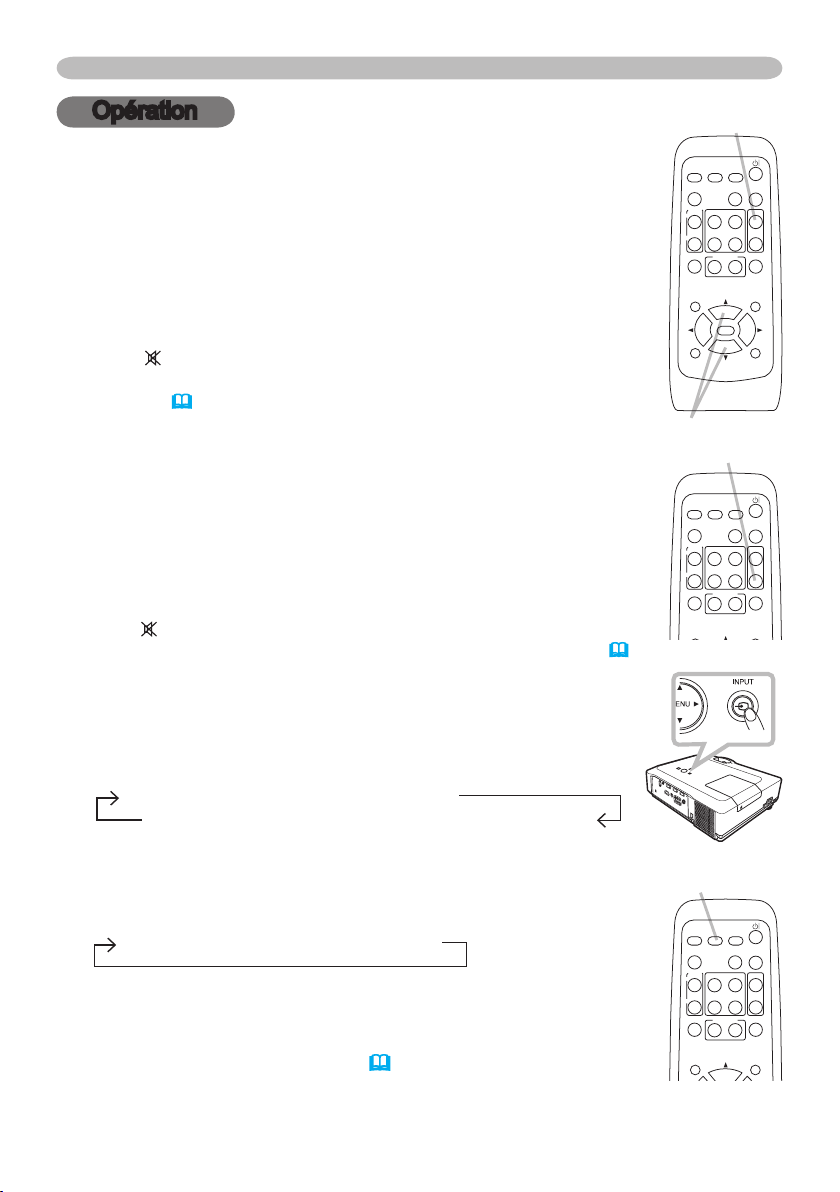
16
Opération
HOME
PAGE UP
PAGE DOWN
END
VIDEO
SEARCH
FREEZE
OFF
ON
MAGNIFY
ASPECT AUTO
BLANK
MUTE
VOLUME
KEYSTONE
MY BUTTON
POSITION
1 2
ESC
ENTER
MENU
RESET
COMPUTER
HOME
PAGE UP
PAGE DOWN
END
VIDEO
SEARCH
FREEZE
OFF
ON
MAGNIFY
ASPECT AUTO
BLANK
MUTE
VOLUME
KEYSTONE
MY BUTTON
POSITION
1 2
MENU
COMPUTER
HOME
PAGE UP
PAGE DOWN
END
VIDEO
SEARCH
FREEZE
OFF
ON
MAGNIFY
ASPECT AUTO
BLANK
MUTE
VOLUME
KEYSTONE
MY BUTTON
POSITION
1 2
MENU
COMPUTER
Opération
Réglage du volume
Appuyez sur la touche VOLUME de la télécommande.
1.
Une boîte de dialogue apparaîtra à l’écran pour vous aider à ajuster le volume.
Utilisez les touches ▲/▼ du curseur pour régler le volume.
2.
Appuyez à nouveau sur la touche VOLUME pour fermer la boîte
de dialogue et terminer cette opération. Même si vous ne faites rien,
la boîte de dialogue va disparaître automatiquement après quelques
secondes.
● Quand est sélectionné pour la source d’image actuelle, le
réglage de volume est désactivé.
AUDIO IN
(35).
Voir la rubrique AUDIO du menu
Coupure temporaire du son
Appuyez sur la touche MUTE de la télécommande.
1.
Une boîte de dialogue apparaîtra à l’écran pour indiquer que vous
avez coupé le son.
Pour rétablir le son, appuyez sur la touche MUTE ou VOLUME. Même si
vous ne faites rien, la boîte de dialogue va disparaître automatiquement
après quelques secondes.
●
Quand est sélectionné pour la source d’image actuelle, le son est
toujours désactivé. Voir la rubrique AUDIO du menu AUDIO IN
(35).
VOLUME
▲/▼
MUTE
Sélection d’un signal d’entrée
Appuyez sur la touche INPUT du projecteur.
1.
Chaque pression sur cette touche fait commuter le
porte d’entrée du projecteur, comme suit.
COMPUTER IN 1 COMPUTER IN 2
VIDEO S-VIDEO
Appuyez sur la touche COMPUTER de la télécommande.
1.
Chaque pression sur cette touche fait commuter le porte
d’entrée RGB du projecteur, comme suit.
COMPUTER IN 1 COMPUTER IN 2
●
Si le bouton COMPUTER est pressé pour basculer à partir
d’un signal en provenance des ports VIDEO, S-VIDEO ou
COMPONENT, quand ACTIVE est sélectionné pour la rubrique
RECHER. AUTO. du menu OPT.
port COMPUTER IN1 en premier. Si aucun signal n’est détecté à
partir du port, le projecteur vériera le port COMPUTER IN2.
(Voir page suivante)
COMPONENT (Y, Cb/Pb, Cr/Pr)
(40)
, le projecteur vériera le
COMPUTER
Page 17
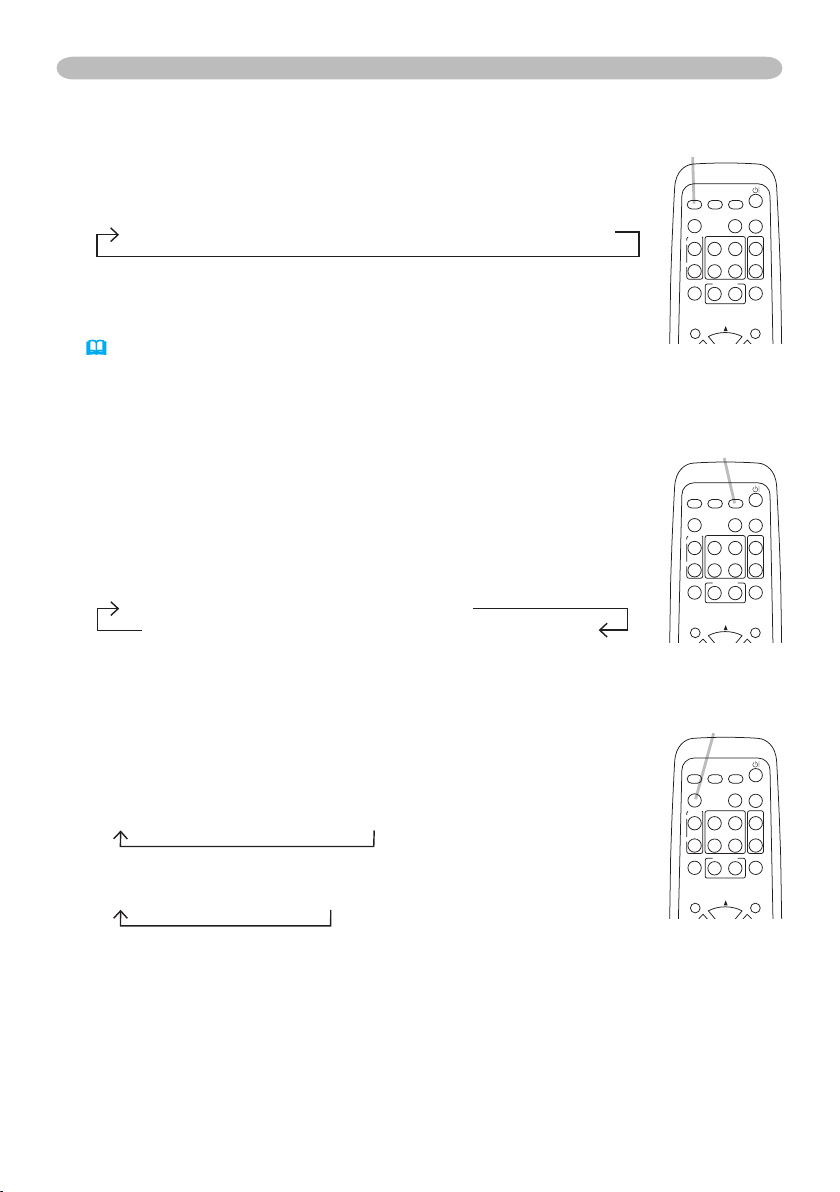
Opération
HOME
PAGE UP
PAGE DOWN
END
VIDEO
SEARCH
FREEZE
OFF
ON
MAGNIFY
ASPECT AUTO
BLANK
MUTE
VOLUME
KEYSTONE
MY BUTTON
POSITION
1 2
MENU
COMPUTER
HOME
PAGE UP
PAGE DOWN
END
VIDEO
SEARCH
FREEZE
OFF
ON
MAGNIFY
ASPECT AUTO
BLANK
MUTE
VOLUME
KEYSTONE
MY BUTTON
POSITION
1 2
MENU
COMPUTER
HOME
PAGE UP
PAGE DOWN
END
VIDEO
SEARCH
FREEZE
OFF
ON
MAGNIFY
ASPECT AUTO
BLANK
MUTE
VOLUME
KEYSTONE
MY BUTTON
POSITION
1 2
MENU
COMPUTER
Sélection d’un signal d’entrée (suite)
Appuyez sur la touche VIDEO de la télécommande pour
1.
sélectionner un port d’entrée pour le signal vidéo.
VIDEO
Chaque pression sur cette touche fait commuter le porte
d’entrée vidéo du projecteur, comme suit.
COMPONENT(Y, Cb/Pb, Cr/Pr) S-VIDEO VIDEO
● Si le bouton VIDEO est pressé pour basculer à partir d’un signal
en provenance des ports COMPUTER IN1 ou 2, quand ACTIVE
est sélectionné pour la rubrique RECHER. AUTO. du menu OPT.
(40)
, le projecteur vériera le port COMPONENT en premier.
Si aucun signal n’est détecté à partir du port, le projecteur vériera les autres
ports dans l’ordre indiqué ci-dessus.
Recherche d’un signal d’entrée
Appuyez sur la touche SEARCH de la télécommande.
1.
Le projecteur vérie ses ports d’entrée pour y trouver
des signaux d’entrée.
Lorsqu’il détecte un signal d’entrée, le projecteur cesse de
chercher et afche l’image. S’il ne trouve aucun signal, le
projecteur retourne à l’état sélectionné avant cette opération.
COMPUTER IN 1 COMPUTER IN 2
VIDEO S-VIDEO
COMPONENT (Y, Cb/Pb, Cr/Pr)
Sélection d’un rapport de format
Appuyez sur la touche ASPECT de la télécommande.
1.
Chaque pression sur la touche fait commuter le mode de
rapport de format du projecteur, dans l’ordre.
Pour le signal d'un ordinateur
NORMAL 4:3 16:9 PETIT
Pour un signal video, s-video ou composants video
4:3 16:9 14:9 PETIT
Pour aucun signal
4:3 (xé)
●
La touche ASPECT ne fonctionnera pas si le signa approprié n'est pas en entrée.
● Le mode NORMAL conserve le rapport de format initial du signal.
SEARCH
ASPECT
17
Page 18
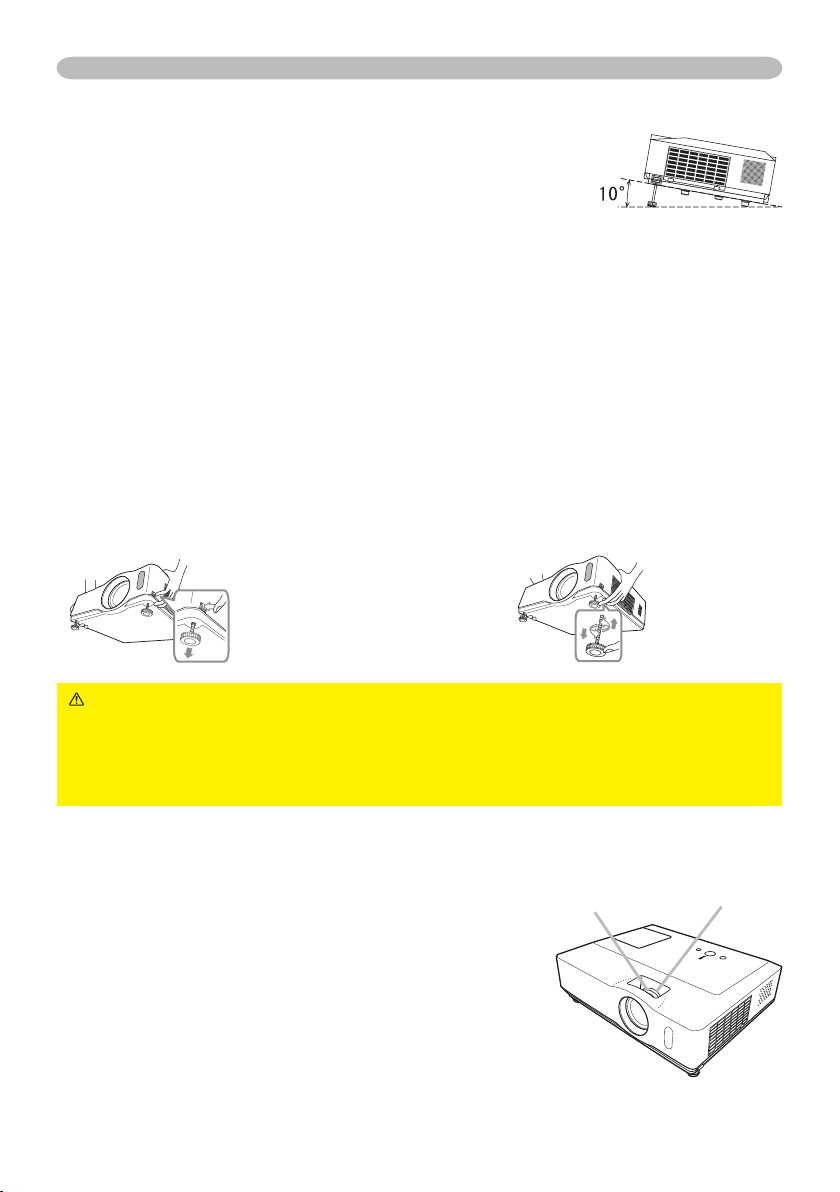
18
Opération
Réglage de l’élévateur du projecteur
Si le projecteur est posé sur une surface inégale utiliser les
pieds réglables pour mettre le projecteur à l'horizontale.
Les pieds permettent aussi d'améliorer l'angle de projection
à l'écran, vous pouvez ainsi surélever la face avant avec une
amplitude de 10 degrés.
Ce projecteur a 2 pieds élévateur et 2 boutons élévateur. Il est possible de régler
un pied après avoir poussé sur le bouton de l’élévateur correspondant.
Maintenir le projecteur, pousser les boutons de l’élévateur pour libérer les
1.
pieds de l’élévateur.
Ajuster la hauteur de la face avant.
2.
Relâcher les boutons de l’élévateur pour verrouiller les pieds de l’élévateur.
3.
Reposer doucement le projecteur après s'être assuré du verrouillage des
4.
pieds.
Il est possible d'ajuster la hauteur des pieds avec précision par vissage
5.
manuel. Maintenir le projecteur pendant le vissage.
Pour libérer le pied de l’élévateur,
soulever le bouton de l’élévateur
situé du même coté que celui-ci.
ATTENTION ►Ne pas manipuler les boutons de l’élévateur sans maintenir
le projecteur, celui-ci risquerait de tomber.
►
Ne pas modier l'angle du projecteur au delà de 11 degrés avec les pieds réglables.
Une inclinaison supérieure à 11 degrés peut causer des dysfonctionnements ou
réduire la durée de vie de certaines parties ou même du projecteur lui-même.
Pour un
ajustement précis,
visser le pied.
Réglage du zoom et mise au point
Utilisez le bague de zoom pour ajuster la taille
1.
de l'image afchée sur l'écran.
Utilisez la bague de mise au point pour faire
2.
la mise au point sur l'image.
Bague de
mise au point
Bague de
zoom
Page 19
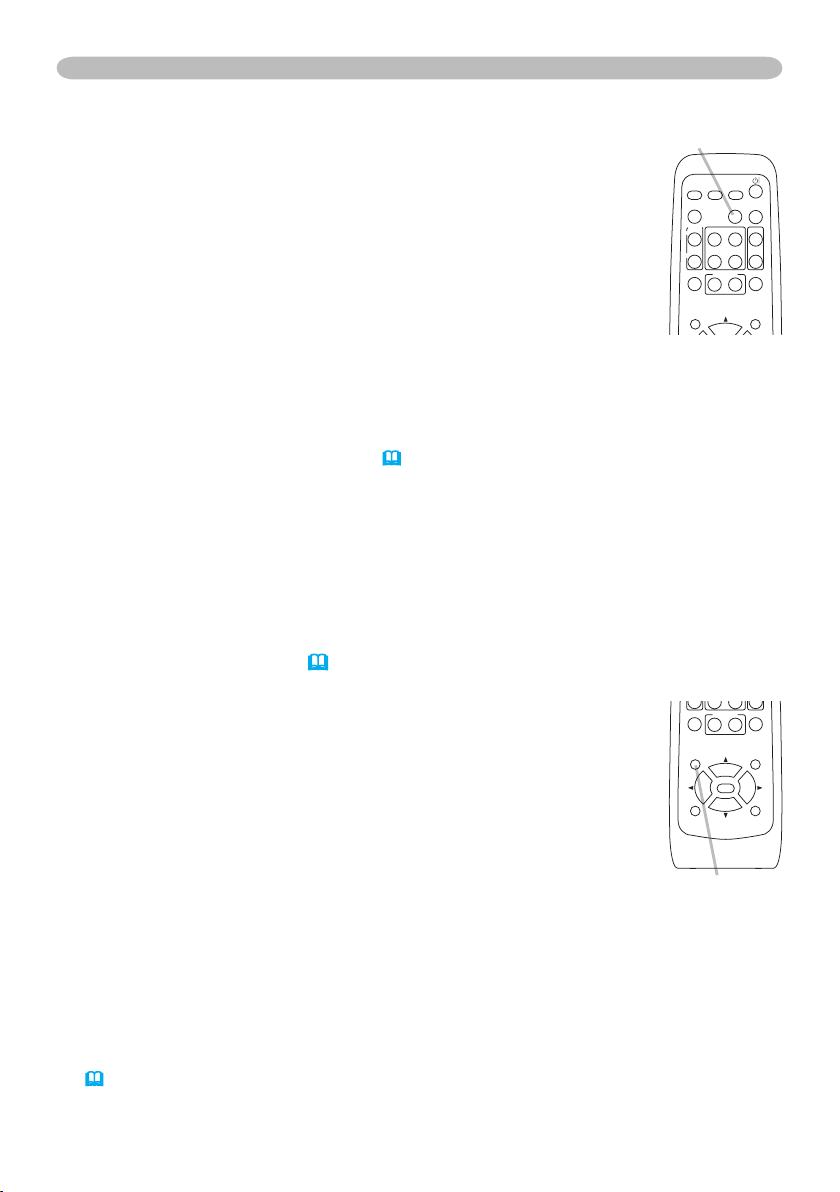
Opération
HOME
PAGE UP
PAGE DOWN
END
VIDEO
SEARCH
FREEZE
OFF
ON
MAGNIFY
ASPECT AUTO
BLANK
MUTE
VOLUME
KEYSTONE
MY BUTTON
POSITION
1 2
ESC
ENTER
MENU
RESET
COMPUTER
HOME
PAGE UP
PAGE DOWN
END
VIDEO
SEARCH
FREEZE
OFF
ON
MAGNIFY
ASPECT AUTO
BLANK
MUTE
VOLUME
KEYSTONE
MY BUTTON
POSITION
1 2
MENU
COMPUTER
Utiliser la fonctionnalité d’ajustement automatique
Appuyez sur la touche AUTO de la télécommande.
1.
Presser cette touche aura le résultat suivant.
Pour le signal d'un ordinateur
La position verticale, la position horizontale et la phase
horizontales seront ajustées automatiquement. La taille
horizontale sera automatiquement mise à la valeur par défaut.
Assurez-vous que la fenêtre d’application est réglée à sa taille
maximum avant d’essayer d’utiliser cette fonctionnalité.
Si
l'image est sombre elle risque d'être mal ajustée. Utilisez une image
claire pour faire le réglage.
Pour un signal video, s-video ou composants video
Le format vidéo optimal sera automatiquement sélectionné pour les signaux
d'entrée respectifs.
Cette fonction est disponible uniquement lorsque AUTO est sélectionné pour l'option
FORMAT VIDEO du menu ENTR.
(32)
. Les positions horizontales et verticales
seront automatiquement mises aux valeurs par défaut. Pour un signal composants
vidéo, la phase horizontale aussi sera remise à sa valeur par défaut.
●
L'opération d'ajustement automatique demande quelques secondes. Notez aussi
qu'il risque de ne pas fonctionner correctement avec certaines entrées. Quand cette
fonction est active sur un signal vidéo il est possible que des parasites apparaissent
hors de l'image.
●
Les rubriques ajustées par cette fonction peuvent varier lorsque DETAIL ou
DESACTI. sont sélectionnés pour la rubrique AJUSTMT AUTO de la rubrique
SERVICE du menu OPT.
(43).
AUTO
Réglage de la position
Pressez le bouton POSITION sur la télécommande
1.
lorsqu’aucun menu n’est afché.
L’indication “POSITION” apparaît sur l’écran.
Utilisez les touches de curseur
2.
l’image.
Si vous désirez réinitialiser le paramètre, appuyez sur la touche RESET
de la télécommande pendant cette opération.
Appuyez à nouveau sur la touche POSITION pour terminer cette
opération. Même si vous ne faites rien, la boîte de dialogue disparaîtra
d’elle-même au bout de quelques secondes.
●
Quand cette fonction est appliquée à l’un des signaux suivants: signal vidéo, signal
s-vidéo, signal composants, il se peut qu'un élément supplémentaire, tel qu'une ligne,
apparaisse à l'extérieur de l'image.
●
Quand cette fonction est exécutée sur un signal vidéo, s-vidéo ou composants vidéo,
l'ampleur de l'ajustement dépendra de la valeur de SUR-BAL. dans le menu AFFICHAGE
(29)
● Si le bouton POSITION est pressé lorsqu’un menu est afché sur l’écran, ce
. L'ajustement n'est pas possible quand la valeur de SUR-BAL. est de 10.
n’est pas l’image afchée qui change de position, mais le menu.
▲/▼/◄/►
pour ajuster la position de
POSITION
19
Page 20
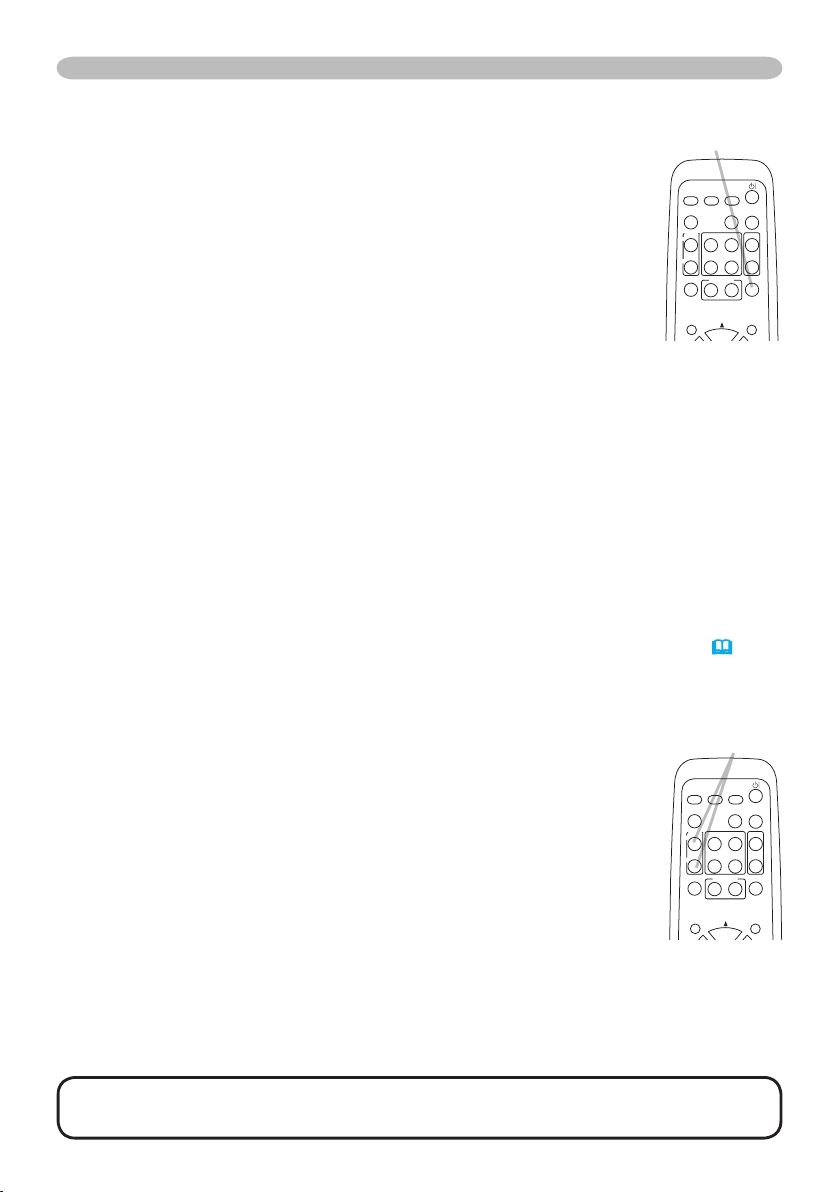
20
Opération
HOME
PAGE UP
PAGE DOWN
END
VIDEO
SEARCH
FREEZE
OFF
ON
MAGNIFY
ASPECT AUTO
BLANK
MUTE
VOLUME
KEYSTONE
MY BUTTON
POSITION
1 2
MENU
COMPUTER
HOME
PAGE UP
PAGE DOWN
END
VIDEO
SEARCH
FREEZE
OFF
ON
MAGNIFY
ASPECT AUTO
BLANK
MUTE
VOLUME
KEYSTONE
MY BUTTON
POSITION
1 2
MENU
COMPUTER
Correction des distorsions trapézoîdales
Appuyer sur la touche KEYSTONE de la télécommande. Une boîte de
1.
dialogue apparaîtra à l’écran pour vous aider à corriger la distorsion.
Utilisez les touches de curseur ▲/▼ pour sélectionner
2.
l’opération en mode AUTO ou MANUEL et appuyez sur la
touche ► pour l’ exécution suivante.
1)
AUTO exécute la correction automatique de la distorsion en trapèze verticale.
2)
MANUEL afche un dialogue pour la correction de la distorsion en trapèze verticale.
Utiliser les touches ▲/▼ pour ajuster.
Appuyez à nouveau sur la touche KEYSTONE pour fermer la boîte de
dialogue et terminer cette opération. Même si vous ne faites rien, la boîte de
dialogue va disparaître automatiquement après quelques secondes.
●
La plage de réglage de cette fonction varie en fonction des entrées. Il arrive que cette
fonction ne fonctionne pas de manière satisfaisante pour certaines entrées.
●
Lorsque INVERS.V ou INVERS.H&V est sélectionné dans la rubrique MIROIR du menu
INSTALLAT. il arrive que cette fonction ne fonctionne pas de manière satisfaisante si l’écran
du projecteur est incliné ou orienté vers le bas.
●
Quand l'ajustement zoom est réglé à TELE (telephoto focus), la correction de distortion trapézoïdale peut être
excessive. Cette fonction doit être utilisé autant que possible avec le zoom réglé sur LARGE (focale grand angle).
●
Quand le projecteur est placé à l'horizontale (±0°), la correction de distortion trapézoïdale
peut ne pas fonctionner.
●
Il arrive que cette fonction ne fonctionne pas de manière satisfaisante lorsque le projecteur
est incliné à plus de 30º.
● Cette fonction n'est pas accessible quand Détect. Transition est activé
KEYSTONE
(49).
Utiliser la fonction Magniez
Appuyez sur la bouton ON de MAGNIFY sur la
1.
télécommande. L’indication “MAGNIFIEZ” va apparaître sur l’
écran et le projecteur va entrer en mode de MAGNIFIEZ.
L’indication disparaîtra au bout de quelques secondes sans
intervention.
Utilisez les touches de curseur
2.
Pour déplacer la zone de zoom, appuyez sur la touche POSITION en
mode MAGNIFIEZ, puis utilisez les touches de curseur
déplacer la zone. Pour conrmer la zone de zoom, appuyez à nouveau
sur la touche POSITION.
Pour quitter le mode MAGNIFIEZ et revenir à l’écran normal, appuyez
sur la touche OFF de MAGNIFY sur la télécommande.
●
Le projecteur quitte automatiquement le mode MAGNIFIEZ lorsque le signal d’entrée
change ou en cas de modification des conditions d’affichage (réglage automatique, etc.)
●
Bien que l’état de distorsion trapézoïdale puisse varier en mode MAGNIFIEZ, il
sera rétabli lorsque le projecteur quittera le mode MAGNIFIEZ.
REMARQUE • Le niveau de zoom peut être ajusté avec précision. Le
niveau de précision peut être déterminé en regardant l'écran attentivement.
▲/▼
pour ajuster le niveau du zoom.
▲/▼/◄/►
MAGNIFY
ON/OFF
pour
Page 21
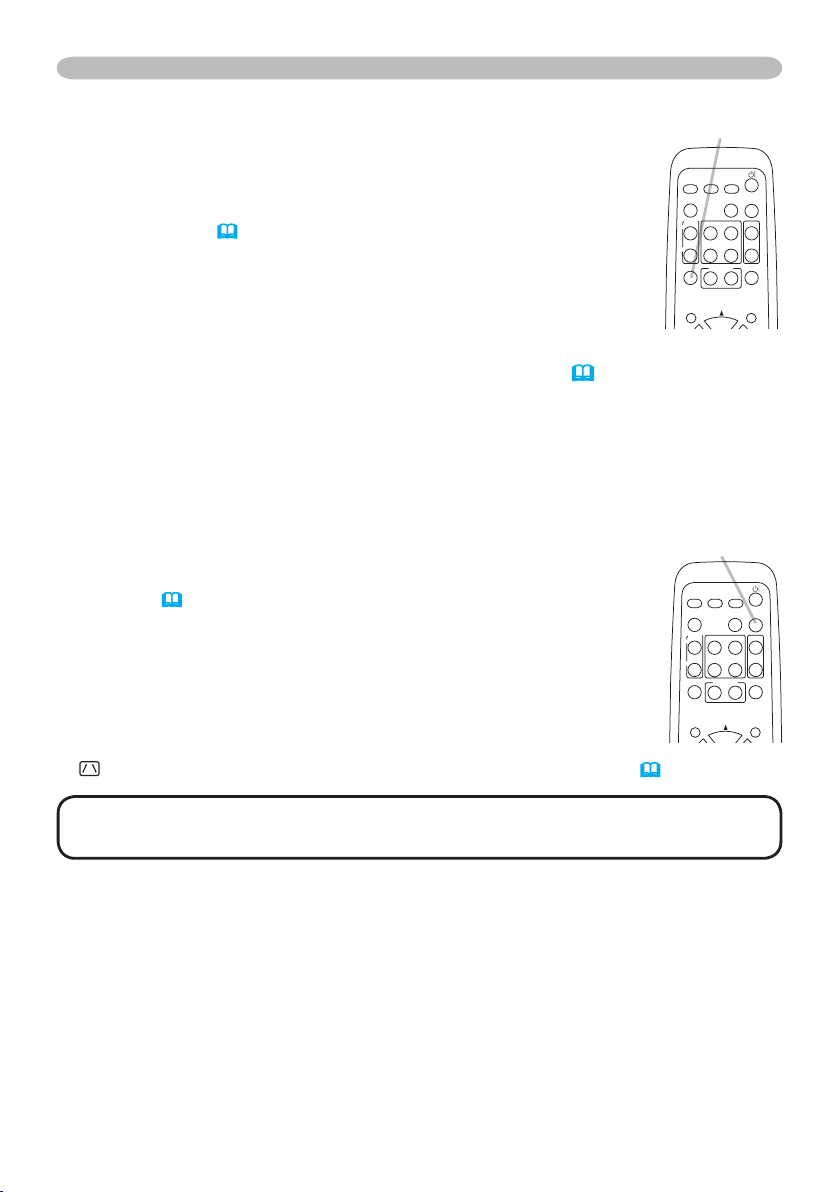
Opération
HOME
PAGE UP
PAGE DOWN
END
VIDEO
SEARCH
FREEZE
OFF
ON
MAGNIFY
ASPECT AUTO
BLANK
MUTE
VOLUME
KEYSTONE
MY BUTTON
POSITION
1 2
MENU
COMPUTER
HOME
PAGE UP
PAGE DOWN
END
VIDEO
SEARCH
FREEZE
OFF
ON
MAGNIFY
ASPECT AUTO
BLANK
MUTE
VOLUME
KEYSTONE
MY BUTTON
POSITION
1 2
MENU
COMPUTER
Pour geler l’écran
Appuyez sur la touche FREEZE de la télécommande.
1.
L’indication “REPOS” apparaît à l’écran et le projecteur passe
FREEZE
en mode REPOS (cependant, l'indication n’apparaîtra pas lorsque
DESACTI. est sélectionné pour la rubrique MESSAGE dans le
menu ECRAN
(38)
). Pour quitter le mode REPOS et revenir à l’
écran normal, appuyez à nouveau sur la touche FREEZE.
●
Le projecteur quitte automatiquement le mode REPOS quand l'une
des touches suivantes du projecteur ou de la télécommande est
pressée: STANDBY/ON, SEARCH, COMPUTER, VIDEO, BLANK,
AUTO, VOLUME, MUTE, KEYSTONE, MENU, MAGNIFY ainsi que MY BUTTON1/2
( sauf si MA MEMOIRE ou MODE IMAGE y sont affectés)
(42).
● L’image risque de demeurer en permanence sur le panneau LCD si le
projecteur affiche trop longtemps une image fixe. Ne pas laisser le projecteur
en mode REPOS trop longtemps.
Effacement temporaire de l’écran
Appuyez sur la touche BLANK de la télécommande.
1.
Un écran blanc s’afche à la place de l’écran du signal
d’entrée. Veuillez vous reporter à l’élément SUPPR. du menu
ECRAN
(36).
Pour retirer cet écran blanc et rétablir l’écran du signal d’entrée,
appuyez à nouveau sur la touche BLANK.
●
Le projecteur retourne automatiquement à l'écran du signal d'entrée
quand l'une des touches du projecteur ou de la télécommande est
pressée (exceptés les boutons ASPECT, POSITION, MAGNIFY ou
FREEZE, exceptés également MY BUTTON1/2 si KEYSTONE AUT
EXÉCUTION
, MA MEMOIRE ou MODE IMAGE sont assignés
(42)
BLANK
)
.
REMARQUE • Le son n'est pas connecté à l'effacement temporaire de
l'écran, si nécessaire, modiez le volume ou coupez le son.
21
Page 22
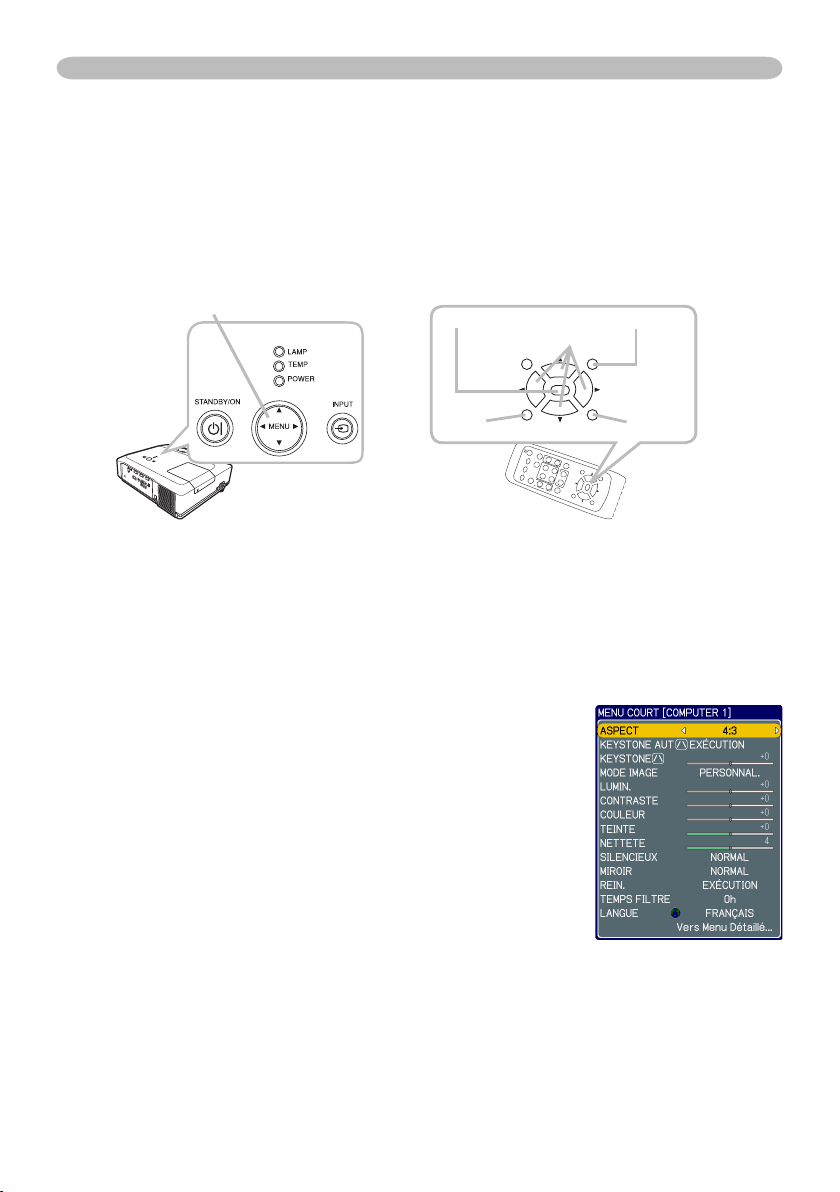
22
HOM
E
PAGE UP
PAGE DOWN
EN
D
VIDE
O
SEARCH
FREEZ
E
OF
F
ON
MAGNIFY
ASPECT
AUT
O
BLANK
MUT
E
VOLUME
KEYS
TO
NE
MY BUTTO
N
POSITIO
N
1 2
ES
C
ENTE
R
MENU
RESET
COMPUTER
Opération
HOME
PAGE UP
PAGE DOWN
END
VIDEO
SEARCH
FREEZE
OFF
ON
MAGNIFY
ASPECT AUTO
BLANK
MUTE
VOLUME
KEYSTONE
MY BUTTON
POSITION
1 2
ESC
ENTER
MENU
RESET
COMPUTER
Utilisation de la fonction de menu
Ce projecteur offre les menus suivants :
IMAGE, AFFICHAGE, ENTR., INSTALLTº, ECRAN, OPT. et MENU COURT.
Le MENU COURT est constitué des fonctions utilisées fréquemment, et les autres
menus sont classés par utilisation et sont regroupés dans le Menu Détaillé.
La méthode d’utilisation est la même pour tous les menus. Les opérations de
base de ces menus sont telles qu’indiquées ci-dessous.
Touche MENU
Touche ENTER
Touche MENU
Touches de curseur
Touche
ESC
Presser la touche MENU de la télécommande ou du projecteur.
1.
Le Menu Détaillé ou le MENU COURT, qui est prioritaire après la mise en marche,
apparaîtra.
Touche RESET
Si vous souhaitez déplacer la position du menu, utilisez les boutons de curseur
après une pression sur le bouton POSITION. Lorsqu’un menu est affiché par le
projecteur, le bouton MENU sur le projecteur fonctionne comme les boutons de
curseur.
Si vous avez accédé à MENU COURT
Et désirez passer au MENU
2.
Menu Détaillé...".
Utilisez les touches de curseur ▲/▼ pour sélectionner
3.
l'option à paramétrer.
Utilisez les touches de curseur
4.
l'option.
Détaillé
◄/►
, sélectionnez "Vers
pour paramétrer
(Voir page suivante)
MENU COURT
Page 23
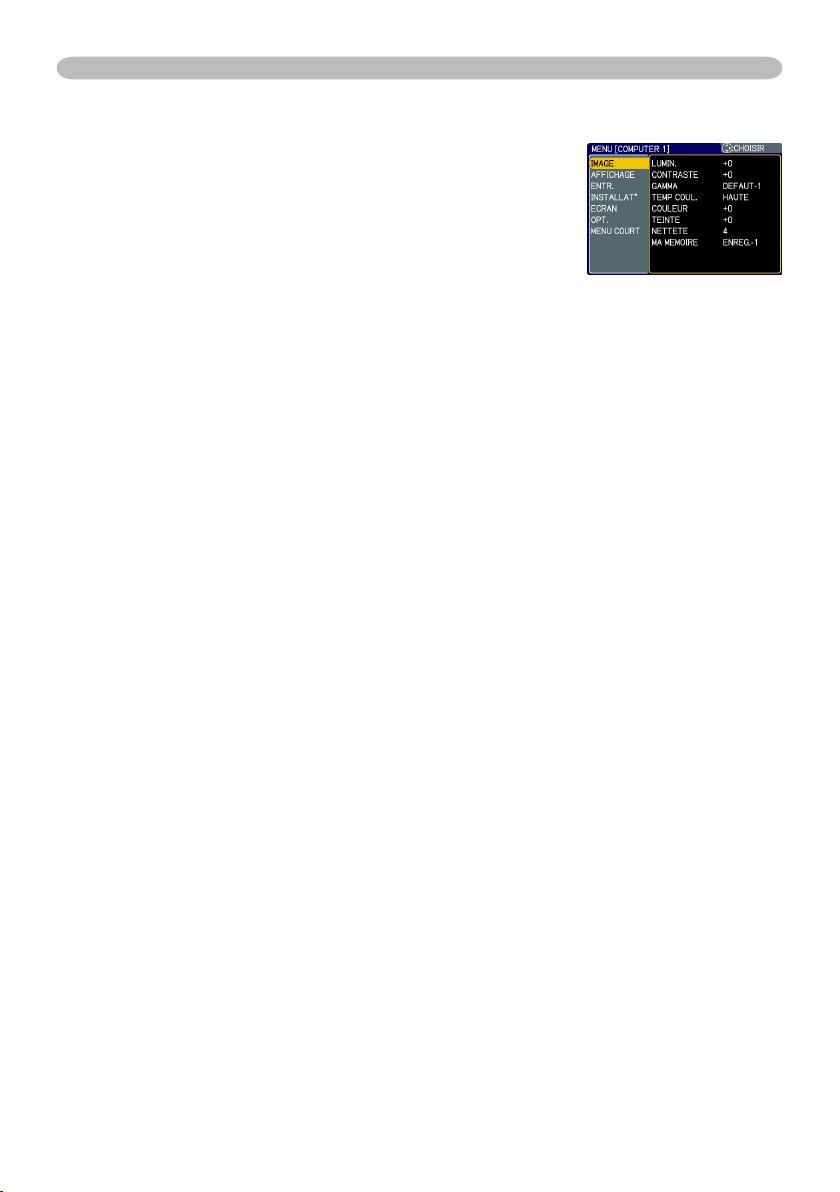
Opération
Utilisation de la fonction de menu (suite)
Dans le Menu
Utilisez les touches de curseur ▲/▼ pour sélectionner
2.
un menu.
Pour passer à MENU COURT sélectionnez MENU
COURT.
Presser ensuite la touche curseur ► ou la touche
ENTER pour sélectionner une rubrique. Le sous-menu
de la rubrique sélectionnée va s'afcher.
Utilisez les touches de curseur ▲/▼ pour sélectionner
3.
l'option à paramétrer. Presser ensuite la touche curseur ► ou la touche
ENTER pour avancer. L'afchage de paramétrage de l'option sélectionnée
apparaîtra.
Utilisez les touches de curseur ▲/▼ pour paramétrer l'option.
4.
● Certaines fonctions ne peuvent être exécutées lorsqu’un certain port d’entrée
est sélectionné ou lorsqu’un certain signal d’entrée est afché.
● Si vous désirez réinitialiser le paramètre, appuyez sur la touche RESET de la
télécommande pendant l'opération. Certaines rubriques ne peuvent pas être
réinitialisées (ex. LANGUE, PHASE.H, VOLUME).
● Pour revenir à l'écran précédant dans le Menu Détaillé, presser la touche
curseur ◄ ou la touche ESC de la télécommande.
Appuyez à nouveau sur la touche MENU de la télécommande pour fermer le
5.
menu et terminer cette opération.
Même si vous ne faites rien, la boîte de dialogue disparaîtra d'elle-même au
bout d'environ 10 secondes.
Détaillé
Menu Détaillé
23
Page 24
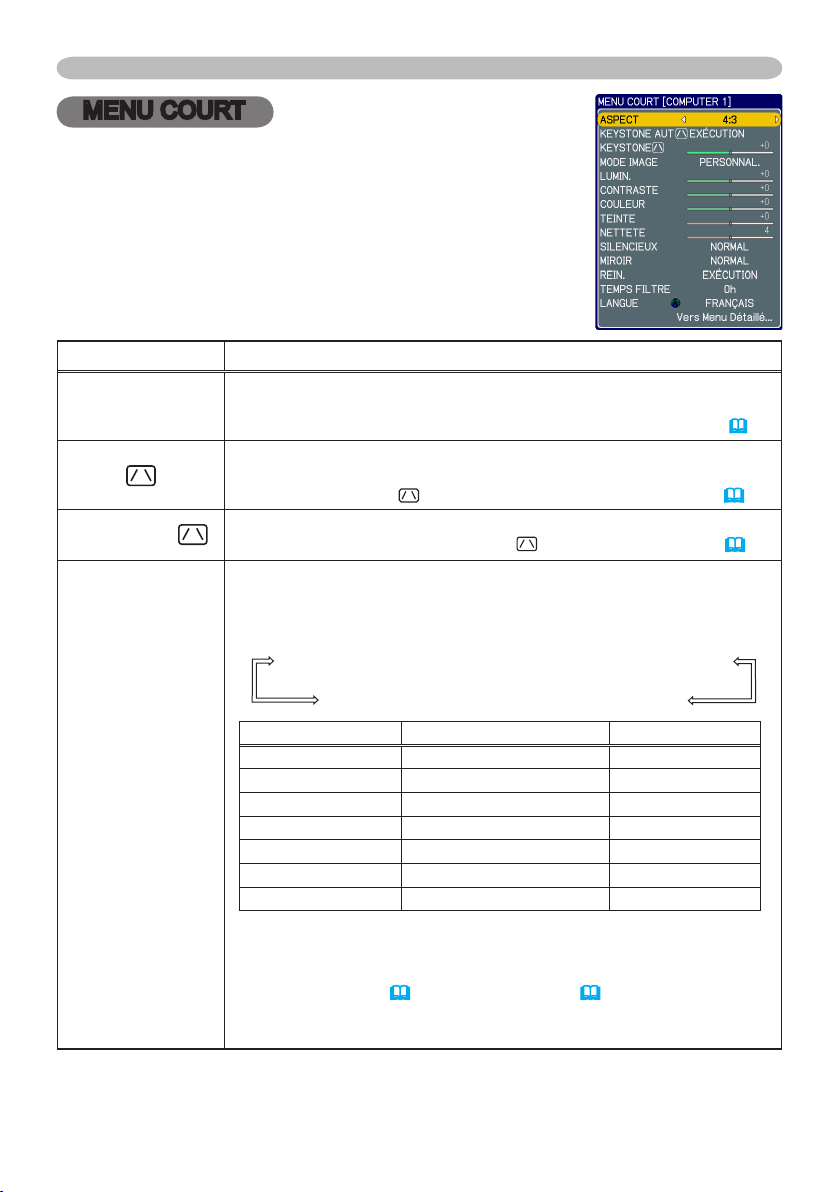
MENU COURT
MENU COURT
Avec le menu COURT, vous pouvez accéder aux éléments
affichés sur le tableau ci-dessous.
Choisir la rubrique en utilisant les touches ▲/▼. Effectuez
ensuite l'opération désirée en vous reportant au tableau suivant.
Elément Description
L'utilisation des touches ◄/► permet de commuter le mode de
ASPECT
KEYSTONE AUT
EXÉCUTION
KEYSTONE
rapport de format.
Se rapporter à la description de ASPECT dans le menu AFFICHAGE. (29).
L'utilisation du touche ► exécute la fonction de distorsion
trapézoïdale automatique.
Voir KEYSTONE AUT
L'utilisation des touches
EXÉCUTION dans le menu INSTALLAT
◄/►
permet de corriger la distorsion trapézoïdale verticale.
Se rapporter à la description de KEYSTONE dans le menu INSTALLAT°. (34)
L'utilisation des touches ◄/► permet de commuter le mode
de type d'image. Les modes de type d'image correspondent à
des combinaisons de mode GAMMA et de mode TEMP COUL..
Choisissez le mode qui convient à la source projetée.
NORMAL ó
CINÉMA
ó
DYNAMIQUE
(34).
ó PAN. (NOIR)
MODE IMAGE
(Voir page suivante)
24
JOUR ó PANNE. BLANC ó PANNE. (VER)
TEMP COUL
NORMAL #2
CINÉMA
DYNAMIQUE #1
PAN. (NOIR)
PANNE. (VER)
PANNE. BLANC #2
JOUR
#3
#4
#5
#6
MOYENNE DEFAUT
BASSE DEFAUT
HAUTE DEFAUT
HT INTENS-1 DEFAUT
HT INTENS-2 DEFAUT
MOYENNE DEFAUT
HT INTENS-3 DEFAUT
GAMMA
#1
DEFAUT
#2
DEFAUT
#3
DEFAUT
#4
DEFAUT
#4
DEFAUT
#5
DEFAUT
#6
DEFAUT
• Lorsque la combinaison des modes GAMMA et TEMP COUL. est
différente des modes préréglés ci-dessus, l'afchage du MODE
IMAGE sur le menu est “PERSONNAL.”. Veuillez vous reporter aux
éléments GAMMA (26) et TEMP COUL. (26) du menu IMAGE.
• Quand cette fonction est exécutée, il se peut qu'un élément
supplémentaire, tel qu'une ligne, apparaisse.
Page 25
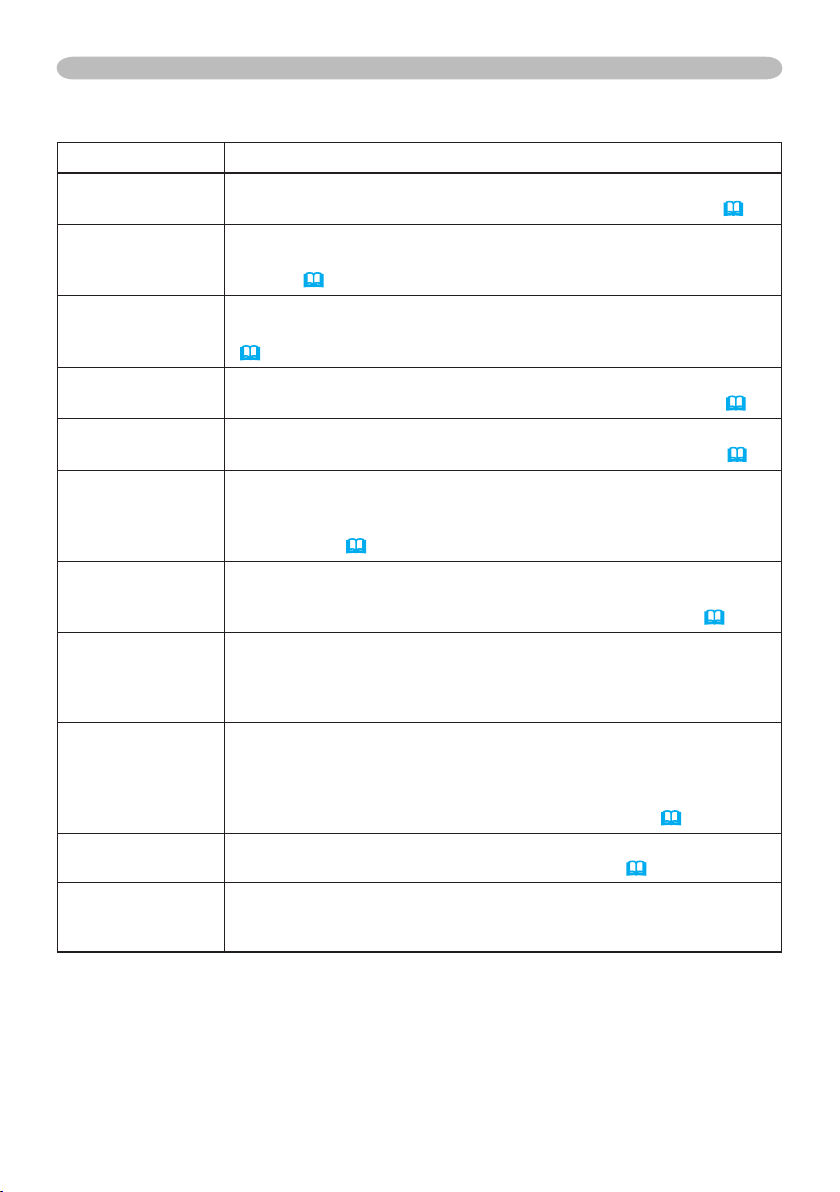
MENU COURT (suite)
Elément Description
LUMIN.
CONTRASTE
COULEUR
TEINTE
NETTETE
SILENCIEUX
MIROIR
REIN.
TEMPS FILTRE
LANGUE
Vers Menu
Détaillé...
Ajustez la luminosité avec les touches ◄/► .
Se rapporter à la description de LUMIN. dans le menu IMAGE (26).
Ajustez le contraste avec les touches ◄/► .
Se rapporter à la description de CONTRASTE dans le menu
IMAGE (26).
Ajustez la couleur d’ensemble avec les touches ◄/► .
Se rapporter à la description de COULEUR dans le menu IMAGE
(26).
Ajustez la teinte avec les touches ◄/► .
Se rapporter à la description de TEINTE dans le menu IMAGE (26).
Ajustez la nettetè avec les touches ◄/► .
Se rapporter à la description de NETTETE dans le menu IMAGE (27).
L'utilisation des touches ◄/► permet d'activer/désactiver le mode
silencieux.
Se rapporter à la description de SILENCIEUX dans le menu
INSTALLAT° (35).
L'utilisation des touches ◄/► permet de commuter le mode pour le
statut du miroir.
Se rapporter à la description de MIROIR dans le menu INSTALLAT° (35).
Cette opération réinitialise tous les paramètres du MENU COURT,
sauf TEMPS FILTRE et LANGUE.
Une boîte de dialogue apparaît pour la conrmation. Pour
réinitialiser, sélectionnez REIN. avec la touche ▲ .
Cette opération réinitialise la minuterie du ltre, qui compte le temps
d'utilisation du ltre à air.
Une boîte de dialogue apparaît pour la conrmation. Pour
réinitialiser, sélectionnez REIN. avec la touche ▲ .
Se rapporter au TEMPS FILTRE dans le menu OPT. (41).
L'utilisation des touches ◄/► modie la langue d'afchage.
Voir la rubrique LANGUE dans le menu ECRAN (36).
Choisir “Vers Menu Détaillé...” dans le menu et presser la touche ►
ou ENTRÉE pour utiliser les menus IMAGE, AFFICHAGE , ENTR.,
CONF., ECRAN ou OPT..
MENU COURT
25
Page 26
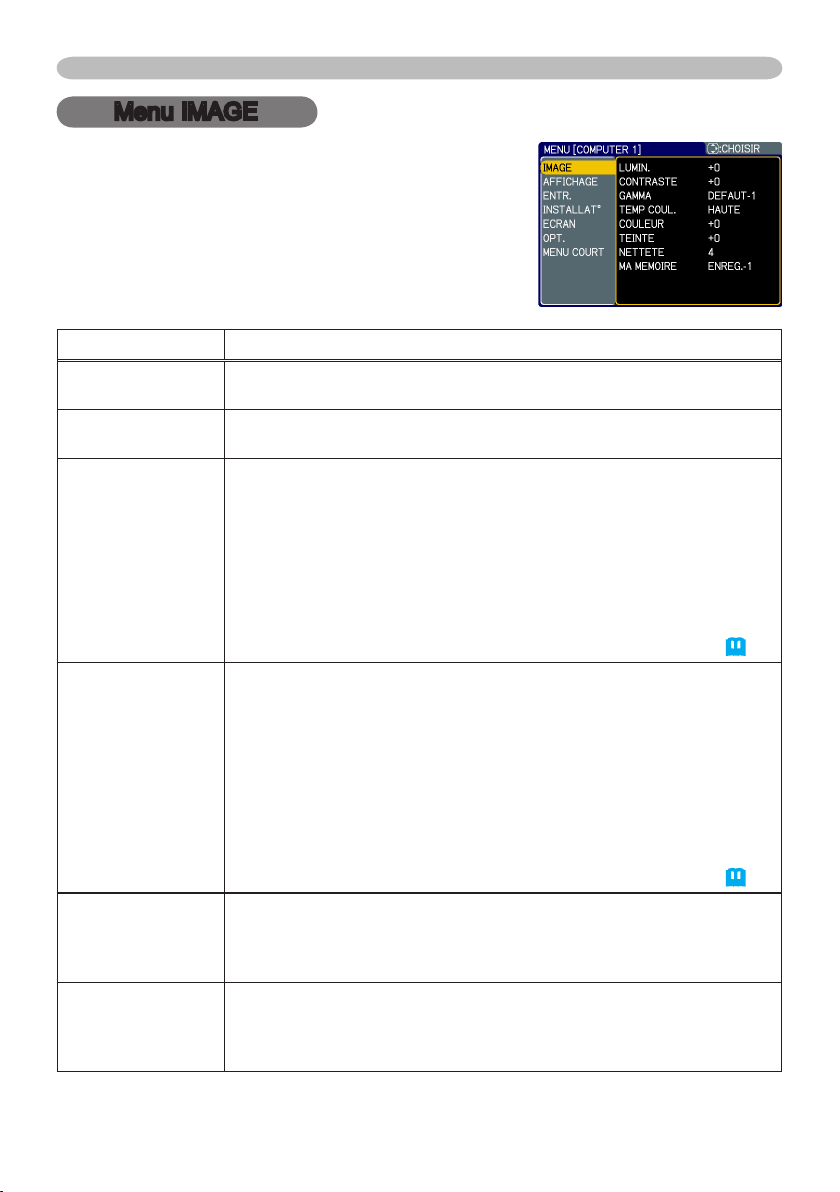
Menu IMAGE
#1 HAUTE DEFAUT #1 HAUTE PERSONNAL. #2 MOYENNE DEFAUT
#5 HT INTENS-2 DEFAUT #4
HT INTENS-1 PERSONNAL.
#4
HT INTENS-1 DEFAUT
#2 MOYENNE PERSONNAL.
#3 BASSE DEFAUT
#3
BASSE PERSONNAL.
#6 HT INTENS-3 PERSONNAL.
#6 HT INTENS-3 DEFAUT
#5 HT INTENS-2 PERSONNAL.
#1 DEFAUT #1 PERSONNAL. #2 DEFAUT #2 PERSONNAL.
#5 PERSONNAL. #5 DEFAUT #4 PERSONNAL. #4 DEFAUT
#3 DEFAUT
#3 PERSONNAL.
#6 PERSONNAL.
#6 DEFAUT
Menu IMAGE
Avec le menu IMAGE, vous pouvez accéder aux
articles afchés sur le tableau ci-dessous.
Choisir une rubrique avec les touches ▲/▼ et presser
la touche ► ou la touche ENTER pour exécuter celle-ci.
Effectuez ensuite l'opération désirée en vous reportant
au tableau suivant.
Elément Description
LUMIN.
CONTRASTE
Ajustez la luminosité avec les touches ▲/▼.
Clair ó Foncé
Ajustez le contraste avec les touches ▲/▼.
Fort ó Faible
Sélectionner le mode gamma au moyen de la touche ▲/▼.
GAMMA
• Pour procéder aux ajustements des modes “PERSONNAL.”, voir “Pour
ajuster les fonctions PERSONNAL. dans GAMMA et TEMP COUL.” (28).
Choisir la température de couleur au moyen des touches ▲/▼.
TEMP COUL.
• Pour procéder aux ajustements des modes “PERSONNAL.”, voir “Pour
ajuster les fonctions PERSONNAL. dans GAMMA et TEMP COUL.” (28).
Ajustez la couleur d’ensemble avec les touches ▲/▼.
COULEUR
TEINTE
(Voir page suivante)
26
Fort ó Faible
• Cet élément peut être sélectionné uniquement avec un signal
vidéo, un signal s-vidéo ou un signal vidéo de composante.
Ajustez la teinte avec les touches ▲/▼ .
Verdâtre ó Rougeâtre
• Cet élément peut être sélectionné uniquement avec un signal
vidéo, un signal s-vidéo ou un signal vidéo de composante.
Page 27
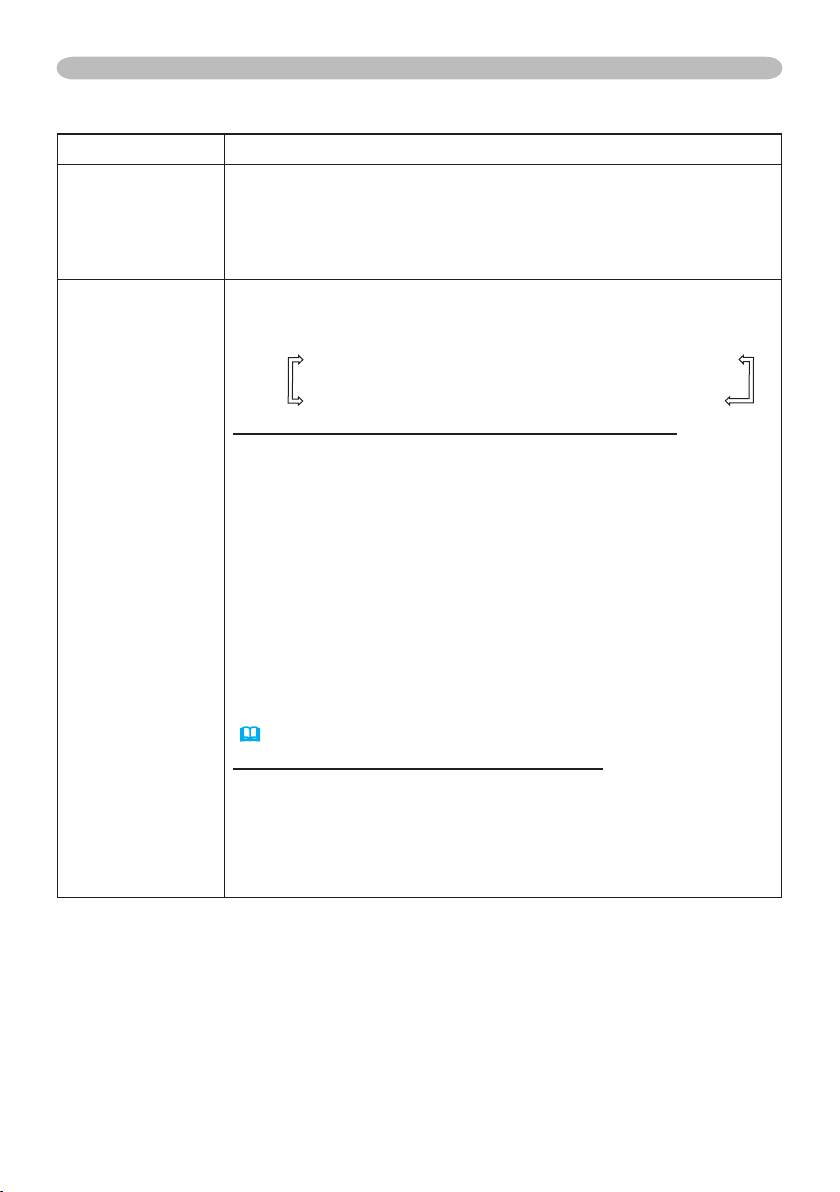
Menu IMAGE (suite)
Elément Description
Ajustez la netteté avec les touches ▲/▼.
Fort ó Faible
NETTETE
• Vous pourrez remarquer des bruits et/ou un clignotement
passager à l’écran lorsque vous effectuez les réglages, mais
il ne s’agit pas d’un dysfonctionnement.
Ce projecteur a 4 mémoires pour le réglage des données (pour
chacune des rubriques du menu IMAGE). L'exécution d’une fonction
s'effectue en pressant les touches
CHARGER-1
ó
CHARGER-2
Menu IMAGE
▲/▼
puis la touche ► ou ENTER.
ó
CHARGER-3
ó
CHARGER-4
MA MEMOIRE
ENREG.-4
CHARGER-1, CHARGER-2, CHARGER-3, CHARGER-4
L’exécution d'une fonction CHARGER charge les données de la
mémoire dont le numéro correspond à celui de la commande, et
ajuste automatiquement l’image en fonction des données.
• Une fonction CHARGER dont la mémoire correspondante est vide
est ignorée.
• Ne pas oublier que les paramètres ajustés courants seront perdus
lors du chargement de données. Si vous souhaitez conserver les
paramètres courants, enregistrez-les avec une fonction CHARGER.
•
Vous pourrez remarquer des bruits et un clignotement passager a l’ecran,
lorsque les donnees sont mises en memoire, mais il ne s’agit pas d’un
dysfonctionnement.
• La fonction CHARGER peut être exécutée avec la touche MY
BUTTON. Se référer à la rubrique MA TOUCHE du menu OPT.
(42).
ENREG.-1, ENREG.-2, ENREG.-3, ENREG.-4
ó
ENREG.-3
ó
ENREG.-2
ó
ENREG.-1
L'exécution d'une fonction ENREG. enregistre les données courantes
dans la mémoire correspondante au numéro de la fonction.
• Ne pas oublier que les données enregistrées dans une
mémoire seront perdues lors de l'enregistrement de nouvelles
donnée dans cette mémoire.
27
Page 28

Menu IMAGE
Menu IMAGE (suite)
Pour ajuster les fonctions PERSONNAL. dans GAMMA et
TEMP COUL.
Sur sélection d’un mode dont le nom inclut
PERSONNAL. dans GAMMA ou TEMP
COUL. et pression de la touche ► ou
ENTER, une boîte de dialogue s’afche
pour vous aider à régler le mode.
Choisir un item en utilisant les touches ◄/►,
et régler le niveau au moyen des touches ▲/▼.
• Quand cette fonction est exécutée, des lignes ou autres distorsions peuvent
apparaître.
Vous pouvez afcher une mire pour vérier
l’effet du réglage effectué, en appuyant sur la
touche ENTER. Chaque fois que l’on appuie
sur la touche ENTER, le modèle change
comme ci-après.
Aucun modèle
Rampe
ð Échelle de gris (9 étapes)
Échelle de gris (15 étapes)
• Vous pouvez aussi ajuster chacune des
fonctions sans afcher de mire.
GAMMA TEMP COUL.
mire
Pour ajuster GAMMA
Vous pouvez modier la luminosité de certains tons.
Huit barres d’égalisation correspondent à huit tonalités du modèle de test (
de gris (9 étapes)
ème
2
tonalité à partir de l’extrémité gauche sur le modèle de test, utiliser la barre
) sauf la plus obscure à l’extrémité gauche. Si on désire régler la
Échelle
de réglage d’égalisation “1”. La tonalité plus obscure à l’extrémité gauche du
modèle de test ne peut pas être contrôlée avec n’importe quelle barre de réglage
d’égalisation.
Pour ajuster TEMP COUL.
Vous pouvez modier l’intensité de chacune des 3 couleurs (Rouge, Vert, Bleu).
Les réglages OFFSET changent l’intensité de couleur de toutes les tonalités
du modèle de test. Les réglages GAIN inuencent principalement l’intensité de
couleur sur les tonalités plus lumineuses du modèle de test.
28
Page 29

Menu AFFICHAGE
Avec le menu AFFICHAGE, vous pouvez accéder aux
articles afchés sur le tableau ci-dessous.
Choisir une rubrique avec les touches ▲/▼ et presser
la touche ► ou la touche ENTER pour exécuter celle-ci.
Effectuez ensuite l'opération désirée en vous reportant au
tableau suivant.
Elément Description
L'utilisation des touches ◄/► permet de commuter le mode de rapport de format.
Pour le signal d'un ordinateur
NORMAL ó 4:3 ó 16:9 ó PETIT
ASPECT
SUR-BAL.
POSIT. V
POSIT. H
Pour les signaux Video, S-video ou composants video
4:3 ó 16:9 ó 14:9 ó PETIT
Pour un signal nul
4:3
(xé)
•
Cette rubrique peut seulement être sélectionnée pour un signal approprié.
•
Le mode NORMAL conserve les paramètres de rapport d'aspect d'origine.
Ajustez le taux de surbalayage avec les touches ▲/▼ .
Grande (Il réduit la taille de l'image) ó Petite (Il agrandit la taille de l'image)
•
Cette rubrique ne peut être sélectionnée que pour un signal vidéo,
signal s-vidéo ou un signal composant.
•
Si ce réglage est trop grand, l’image risque d’être dégradée sur les
bords du cadre de l’image. Dans ce cas, faites un réglage plus petit.
Ajustez la position verticale avec les touches ▲/▼.
Vers le haut ó Vers le bas.
•
Un réglage excessif de la position verticale peut provoquer l’apparition de
parasites à l’écran. Dans ce cas, remettre la position verticale à sa dénition
standard. Pour ce faire, appuyer sur la touche REIN. lorsque POSIT.V est
sélectionné. Ainsi, la POSIT.V reviendra à la dénition standard.
• Quand cette fonction est appliquée à un signal vidéo, s-vidéo ou composants
vidéo, l'étendue de l'ajustement dépend du paramètre SUR-BAL. ( ci-dessus
Il n'est pas possible de procéder à des ajustement quand SUR-BAL. est à 10.
Ajustez la position horizontale avec les touches ▲/▼.
Gauche ó Droite
•
Un réglage excessif de la position horizontale peut provoquer l’apparition
de parasites à l’écran. Dans ce cas, remettre la position horizontale à sa
dénition standard. Pour ce faire, appuyer sur la touche REIN. lorsque
POSIT.H est sélectionné. Ainsi, la POSIT.H reviendra à la dénition standard.
•
Quand cette fonction est exécutée sur un signal vidéo, s-vidéo ou composants vidéo,
l'ampleur de l'ajustement dépendra de la valeur de SUR-BAL.
L'ajustement n'est pas possible quand la valeur de SUR-BAL. est de 10.
Menu AFFICHAGE
( ci-dessus)
.
).
(Voir page suivante)
29
Page 30

Menu AFFICHAGE
Menu AFFICHAGE (suite)
Elément Description
Ajustez la phase horizontale pour éliminer le scintillement avec les
PHASE. H
TAIL. H
EXÉCUT.
D’AJUST. AUTO
touches ▲/▼.
Droite ó Gauche
• Cette rubrique peut seulement être sélectionnée pour un signal
ordinateur ou un signal composant vidéo.
Ajustez la taille horizontale avec les touches ▲/▼.
Grande ó Petite
• Cette rubrique peut seulement être sélectionnée pour un signal
ordinateur.
• Si ce réglage est excessif, l’image risque de ne pas s’afcher
correctement. Dans ce cas, réinitialiser la valeur d'ajustement en
pressant la touche RESET pendant l'opération.
La sélection de cet élément active la fonction de réglage
automatique.
Pour le signal d'un ordinateur
La position verticale, la position horizontale et la phase horizontales
(43) seront ajustées automatiquement. La taille horizontale sera
automatiquement mise à la valeur par défaut. Assurez-vous que la
fenêtre d’application est réglée à sa taille maximum avant d’essayer
d’utiliser cette fonctionnalité.
ajustée. Utilisez une image claire pour faire le réglage.
Pour un signal Vidéo, S-vidéo ou composants vidéo
Le format vidéo optimal sera automatiquement sélectionné pour les
signaux d'entrée respectifs.
Cette fonction est disponible uniquement lorsque AUTO est sélectionné
pour l'option FORMAT VIDEO du menu ENTR. (32). Les positions
horizontales et verticales seront automatiquement mises aux valeurs par
défaut. Pour un signal composants vidéo, la phase horizontale aussi sera
remise à sa valeur par défaut.
•
L'opération d'ajustement automatique demande quelques secondes.
Notez aussi qu'il risque de ne pas fonctionner correctement avec
certaines entrées. Quand cette fonction est active sur un signal vidéo il
est possible que des parasites apparaissent hors de l'image.
•
Les rubriques ajustées par cette fonction peuvent varier lorsque
DETAIL ou DESACTI. sont sélectionnés pour la rubrique AJUSTMT
AUTO de la rubrique SERVICE du menu OPT.
Si l'image est sombre elle risque d'être mal
(43).
30
Page 31

Menu ENTR.
Avec le menu ENTR., vous pouvez accéder aux articles
afchés sur le tableau ci-dessous.
Choisir une rubrique avec les touches ▲/▼ et presser
la touche ► ou la touche ENTER pour exécuter celle-ci.
Effectuez ensuite l'opération désirée en vous reportant au
tableau suivant.
Elément Description
L'utilisation des touches ▲/▼ permet d'activer le mode progressif.
TÉLÉVISION ó FILM ó DESACTI.
• Cette rubrique peut seulement être exécutée sur un signal
entrelacé vidéo, s-vidéo ou sur un signal composants vidéo de 525i
PROGRESSIF
N.R.VIDÉO
ESP. COUL.
COMPONENT
(Voir page suivante)
(480i) ou 625i (576i).
•
Lorsque TÉLÉVISION ou FILM est sélectionné, l’image afchée sur
l’écran est plus nette. Le mode FILM est adaptable au système de
conversion 2-3 Pull-Down mais celui-ci peut être la cause de défauts
sur l’image lorsqu’un objet se déplace rapidement (par exemple, des
lignes irrégulières). Dans ce cas, veuillez sélectionner DESACTI.,
même si l’image afchée à l’écran peut perdre de la netteté.
Utilisez les touches ▲/▼ pour activer le mode de réduction de bruit.
HAUT ó MOYEN ó BAS
• Cette rubrique peut seulement être exécutée sur un signal vidéo,
s-vidéo ou sur un signal composants vidéo de 525i (480i) ou 625i
(576i).
• Si cette fonction est excessive il arrive que l’image soit légèrement
dégradée.
L'utilisation des touches ▲/▼ permet d'activer le mode de espace couleur.
AUTO ó RGB ó SMPTE240 ó REC709 ó REC601
•
Cette rubrique peut seulement être sélectionnée pour un signal
ordinateur, un signal composant vidéo, à l’exception d’un signal
SCART RGB.
• En mode AUTO le mode optimal est automatiquement sélectionné.
• L’opération AUTO pourrait ne pas s’appliquer correctement à
quelques signaux. Dans ce cas, il pourrait être correct de choisir un
mode approprié excepté AUTO.
Les touches ▲/▼ permettent de modier la fonction du port COMPONENT
(Y, Cb/Pb, Cr/Pr)
COMPONENT ó SCART RGB
Lorsque SCART RGB est selectionne, les ports COMPONENT (Y, Cb/Pb, Cr/
Pr) et le port VIDEO fonctionnent comme des ports SCART RGB. L’entrée de
signaux SCART RGB dans le projecteur nécessite un cable SCART. Se référer
à la partie TECHNICAL.
.
Menu ENTR.
31
Page 32

Menu ENTR.
Menu ENTR. (suite)
Elément Description
Paramétrez le format vidéo pour le port S-VIDEO et le port VIDEO.
(1) Utilisez les touches ◄/► pour sélectionner le port d'entrée.
(2) L'utilisation des touches ▲/▼ permet
de commuter le mode pour le format vidéo.
AUTO ó NTSC ó PAL ó SECAM
N-PAL ó M-PAL ó NTSC4.43
FORMAT VIDEO
BLOC IMAGE
COMPUTER-IN
• Cette fonction fonctionne uniquement
avec un signal vidéo provenant du port
VIDEO ou du port S-VIDEO.
• En mode AUTO le mode optimal est automatiquement sélectionné.
• Il peut arriver cependant que l’opération en mode AUTO ne
fonctionne pas de manière satisfaisante avec certains signaux. Si
l’image devient instable (ex : une image irrégulière, un manque de
couleur), sélectionnez le mode en fonction du signal d’entrée.
L'utilisation des touches ▲/▼permet d'activer/désactiver la fonction
de verrou de cadre.
ACTIVE ó DESACTI.
• Cette rubrique peut seulement être exécutée sur un ordinateur
dont la fréquence verticale est de 50 à 60 Hz.
• Si vous sélectionnez ACTIVE, les images en mouvement sont
meilleures.
• Avec cette fonction il arrive que l’image soit légèrement dégradée.
Dans ce cas, sélectionnez DESACTI.
Réglage du signal d’entrée ordinateur pour le port COMPUTER IN1
et IN2.
(1) Utilisez les touches ◄/► pour choisir le
port d'entrée à régler.
COMPUTER (IN) 1
(2) Utilisez les touches ▲/▼ pour choisir le
type de signal d'entrée.
SYNC ON G ACTIVE
• Choisir SYNC ON G ACTIV autorise la réception de signaux
SYNC ON G (vert).
• Quand
déformée avec certains signaux d'entrée. Dans ces cas, retirer le
connecteur du signal puis sélectionner SYNC ON G DESACTI.
dans le menu et rebrancher le connecteur.
SYNC ON G ACTIVE
ó
COMPUTER (IN) 2
ó
SYNC ON G DESACTI.
(Voir page suivante)
est sélectionné, l'image peut être
32
Page 33

Menu ENTR. (suite)
Elément Description
Il est possible de régler la résolution du signal d’entrée venant de
COMPUTER IN1 et IN2 sur ce projecteur.
(1) Dans le menu ENTR. choisissez RESOLUTION avec les touches ▲/▼
et pressez la touche ►.
Le menu RESOLUTION sera afché.
(2) Dans le menu RESOLUTION choisissez la
résolution à laquelle vous souhaitez afchez en
utilisant les touches ▲/▼.
AUTO réglera automatiquement la résolution en
fonction du signal d'entré.
Menu ENTR.
RESOLUTION
(3) STANDARD
Presser la touche ► ou ENTER en
choisissant la résolution STANDARD ajustera
automatiquement les positions horizontales
et verticales, la phase d'horloge, la taille
horizontale, et choisira automatiquement un
format de rapport.
(3)
PERSONNAL.
Pour régler la résolution à des valeurs
(3)-1
non-standard, utilisez les touches
pour choisir PERSONNAL., la fenêtre de
dialogue RESOLUTION PERSONNAL.
s'afchera. Réglez les résolutions horizontales
(HORIZONTAL) et verticales (VERTICAL) avec
les touches
Bien que toutes les résolutions ne soient pas
garanties.
Pour enregistrer les paramètres, placez
(3)-2
le curseur sur le chiffre le plus à droite et
pressez la touche ►.
Les positions horizontales et verticales, la
phase d'horloge et la taille horizontale seront
ajustées automatiquement et le rapport de
format sera sélectionné automatiquement.
Pour retourner à la résolution précédente
(3)-3
sans enregistrer les modications, placez
le curseur sur le chiffre le plus à gauche et
pressez la touche ◄.
L'écran va revenir au menu RESOLUTION
en afchant la valeur précédente.
▲/▼/◄/►
.
▲/▼
STANDARD
↓
PERSONNAL.
↓
• Cette fonction peut ne pas s'appliquer correctement à certaines
images.
33
Page 34

Menu INSTALLAT°
Menu INSTALLAT°
Avec le menu INSTALLAT° vous pouvez accéder aux
articles afchés sur le tableau ci-dessous.
Choisir une rubrique avec les touches ▲/▼ et presser
la touche ► ou la touche ENTER pour exécuter celle-ci.
Effectuez ensuite l'opération désirée en vous reportant au
tableau suivant.
Elément Description
La sélection de cette rubrique active la correction automatique des
distorsions trapézoïdales. Le projecteur corrige automatiquement
la distorsion en trapèze verticale résultant de l’angle d’installation
(avant/arrière).
Cette fonction ne sera exécutée qu'une fois après sélection dans le
Menu.
Quand l'inclinaison du projecteur a été modiée exécuter cette
fonction une nouvelle fois.
• La plage de réglage de cette fonction varie en fonction des
entrées. Il arrive que cette fonction ne fonctionne pas de manière
satisfaisante pour certaines entrées.
KEYSTONE AUT
EXÉCUTION
KEYSTONE
• Lorsque INVERS.V ou INVERS.H&V est sélectionné dans la
rubrique MIROIR du menu INSTALLAT. il arrive que cette fonction
ne fonctionne pas de manière satisfaisante si l’écran du projecteur
est incliné ou orienté vers le bas.
• Cette fonction peut être excessive lorsque le réglage du zoom est
conguré du côté TELE (focale téléphoto). Cette fonction doit être
utilisé autant que possible avec le zoom réglé sur LARGE (focale
grand angle).
• Il arrive que cette fonction ne fonctionne pas de manière
satisfaisante lorsque le projecteur est à l’horizontale
(approximativement ±0º).
• Il arrive que cette fonction ne fonctionne pas de manière
satisfaisante lorsque le projecteur est incliné à plus de 30º.
• Cette fonction n'est pas accessible quand Détect. Transition est
activé (49).
L'utilisation des touches ▲/▼ permet de corriger la distorsion
trapézoïdale.
Raccourci le haut de l'image ó Raccourci le bas de l'image
• Les limites d'ajustement de cette fonction dépendent du type de
signal d'entrée. Il arrive que cette fonction ne fonctionne pas de
manière satisfaisante pour certaines entrées.
• Cette fonction n'est pas accessible quand Détect. Transition est
activé (49).
(Voir page suivante)
34
Page 35

Menu INSTALLAT° (suite)
Elément Description
L'utilisation des touches ▲/▼ permet désactiver/d'activer le mode
silencieux.
SILENCIEUX
NORMAL ó SILENCIEUX
• Lorsque le mode SILENCIEUX est sélectionné, le bruit acoustique
et la luminosité de l’écran sont réduits.
Sélectionnez le statut du miroir avec les touches ▲/▼ .
Menu INSTALLAT°
MIROIR
VOLUME
HAUT-PARL
AUDIO
NORMAL ó INVERS. H ó INVERS. V ó INVERS. H&V
Si Détect. Transition est ACTIVE et le statut de MIROIR est modié,
l'alarme Détect. Transition (49) sera afchée quand le projecteur
est redémarré après que la tension ait été coupée.
L'utilisation des touches ▲/▼ modie le niveau de volume.
HAUT ó BAS
L’utilisation des touches ▲/▼ active/désactive la fonction speaker
interne.
ACTIVE ó DESACTI.
• Le speaker interne ne fonctionne pas lorsque la rubrique est
réglée à DESACTI.
Attribue les ports audio.
(1) Avec les touches ▲/▼ choisir le port
d'entrée image.
COMPUTER(IN)1 ó COMPUTER(IN)2
VIDEO ó S-VIDEO ó COMPONENT
(2) Choisir le port audio à lier au port entrée
avec les touches ◄/►.
1 ó 2 ó 3 ó
• Si est choisi pour un des ports d'entrée, aucun port audio ne
fonctionnera avec le port entrée et les rubriques du menu AUDIO IN
ne seront pas accessibles.
35
Page 36

Menu ECRAN
TÜRKÇE
POLSKI
SUOMI
ENGLISH FRANÇAIS DEUTSCH ESPAÑOL ITALIANO
NORSK
NEDERLANDS
PORTUGUÊS
РУССКИЙ SVENSKA 뼑鞵 㐕储Ё᭛ ㅔԧЁ᭛ ᣣᧄ⺆
Menu ECRAN
Avec le menu ECRAN, vous pouvez accéder aux articles
afchés sur le tableau ci-dessous.
Choisir une rubrique avec les touches ▲/▼ et presser
la touche ► ou la touche ENTER pour exécuter celle-ci.
Effectuez ensuite l'opération désirée en vous reportant au
tableau suivant.
Elément Description
L'utilisation des touches ▲/▼ permet de changer la langue
d'afchage sur écran.
LANGUE
Ajustez la position du menu avec les touches ▲/▼/◄/►.
POS. MENU
SUPPR.
(Voir page suivante)
Pour annuler l'opération, appuyez sur la touche MENU de la
télécommande ou n’effectuez aucune opération pendant 10
secondes.
Sélectionnez un type d’écran SUPPR avec les touches ▲/▼ .
L'écran blanc est l'écran de la fonction d'écran blanc temporaire
(21). Il est afché en pressant la touche BLANK.
Mon Écran ó ORIGINAL ó BLEU ó BLANC ó NOIR
Fonction
Mon Écran
ORIGINAL Écran réglé en tant que standard
BLEU, BLANC, NOIR
L'écran peut être enregistré avec la rubrique Mon
Écran
(38)
.
Écrans simples dans chaque couleur.
• Pour eviter de laisser une image residuelle sur l’ecran, l’ecran
Mon Ecran ou l’ecran ORIGINAL se transformeront en ecran
simple noir apres quelques minutes.
36
Page 37

Menu ECRAN (suite)
Elément Description
En utilisant les touches ▲/▼ on active le mode de l’écran de
démarrage.
L’écran DEMARRAGE est l’écran qui est afché lorsqu’aucun signal
n’est détecté ou lorsqu’un signal inadéquat est détecté.
Mon Écran ó ORIGINAL ó DESACTI.
Fonction
L'écran peut être enregistré avec la rubrique Mon
Écran
Écran simple noir.
DEMARRAGE
Mon Écran
ORIGINAL Écran réglé en tant que standard
DESACTI.
• Pour eviter de laisser une image residuelle sur l’ecran, l’ecran Mon
Ecran ou l’ecran ORIGINAL se transformeront en ecran SUPPR.
après quelques minutes (36) . Si l'écran SUPPR. est Mon Écran
ou ORGINAL, l'écran simple noir sera utilisé à la place.
• Si la rubrique MOT DE PASSE Mon Écran de la rubrique
SECURITE du menu OPT. (46) est ACTIVE, le DEMARRAGE est
réglé à Mon Écran.
(Voir page suivante)
(38)
Menu ECRAN
.
37
Page 38

Menu ECRAN
Menu ECRAN (suite)
Elément Description
Cette option sert a la capture d'une image pour l'utiliser come
image de Mon Ecran pour l'ecran SUPPR. et pour l'ecran de
DEMARRAGE. Afcher l'image à capturer avant de suivre les
étapes suivantes.
1. Sur sélection de cette option la boîte de
dialogue intitulée “Mon Écran” s'afche.
Elle vous demandera si vous désirez
commencer la capture de l'image à partir de l'écran actuel.
Attendre l'afchage de l'image choisie et presser la touche
ENTER quand celle-ci est afchée. L'image sera gelée et le
cadre de capture apparaîtra.
Pour interrompre cet effet, presser RESET ou ESC.
2. L’utilisation des touches ▲/▼/◄/►
permet d’ajuster la position du cadre.
Veuillez déplacer le cadre sur la
position
Mon Écran
V. Mon Écran
de l'image que vous désirez utiliser.
Pour certains signaux d’entrée, le
cadre ne pourra pas être déplacé.
Pour commencer l'enregistrement
presser la touche ENTER.
Pour rétablir l'écran et retourner au
dialogue précédent, presser RESET
ou ESC.
L'enregistrement prendra quelques minutes.
Une fois 'enregistrement terminé, l'écran d'enregistrement et le message
“L'enregistrement de Mon Écran est terminé.”
s'afchent pendant quelques secondes.
Si l'enregistrement échoue, le message
“Une erreur de capture s’est produite. Veuillez essayer à nouveau.”
• Cette fonction n'est pas disponible quand V. Mon Écran est à
ACTIVE ( voir ci-dessous).
•
Cette fonction ne peut pas être sélectionnée quand MOT DE PASSE Mon
Écran de la rubrique SECURITE du menu OPT. est à ACTIVE
L’utilisation des touches ▲/▼ permet d’activer/désactiver la fonction V. Mon Écran.
ACTIVE ó DESACTI.
Lorsque ACTIVE est sélectionné, l'exécution de l'option Mon Écran n'est pas
possible. Utilisez cette fonction pour protéger le réglage actuel de Mon Écran.
•
Cette fonction ne peut pas être sélectionnée quand MOT DE PASSE
Mon Écran de la rubrique SECURITE du menu OPT. est à ACTIVE (46).
s'afche.
(46).
(Voir page suivante)
38
Page 39

Menu ECRAN (suite)
Elément Description
L’utilisation des touches ▲/▼ permet d’activer/désactiver la
fonction de message.
ACTIVE ó DESACTI.
Lorsque le mode ACTIVE est sélectionné, les fonctions des
messages suivants sont activées.
“AUTO EN COURS” pendant le réglage automatique
“PAS D'ENTREE DETECTEE”
“SYNCHRO HORS PORTEE”
MESSAGE
“Recherche...” en cas de recherche d’un signal d'entrée
“Détection…” quand un signal d'entrée est détecté
L’indication du signal d’entrée par changement
L’indication du rapport de format par changement
L’indication de MODE IMAGE par changement
L’indication de MA MEMOIRE par changement
Les indications “REPOS” et “||” quand on appuie sur la touche.
FREEZE pendant que l’écran est bloqué.
•
Il faut se rappeler qu’on a choisi DESACTI. lorsque l’image est bloquée.
Il ne faut pas considérer l’état de repos comme un défaut (21).
On peut attribuer un nom à chacun des port d'entrée de ce projecteur.
(1)
Utilisez les touches
sélectionner NOM DU SOURCE et pressez la touche
Le menu NOM DU SOURCE sera afché.
▲/▼
du menu ECRAN pour
Menu ECRAN
►
.
NOM DU SOURCE
(2)
Utilisez les touches
SOURCE pour selectionner port et pressez la touche
La partie droite du menu est vierge tant qu’un nom n’est
pas spécié.
La fenêtre de dialogue NOM DU SOURCE sera afchee.
(3)
Le nom actuel sera afche sur la premiere
ligne. Utilisez les touches
INPUT pour choisir et entrer les caracteres. La
touche RESET peut être utilisee pour effacer un
caractere a la fois. Le nom peut utiliser 16 caracte
res au maximum.
(4)
Pour modier un caractère déjà saisi, pressez
la touche ▲ pendant que le curseur est sur la
rangée [A-N] pour déplacer le curseur vers le nom
afché sur la première ligne. Utilisez les touches
◄/►
pour sélectionner les caractères à modier.
Dès qu'un caractère dans le nom est sélectionné,
utilisez la touche ▼ pour déplacer le curseur vers
la zone d'entrée des caractères, sélectionnez et
entrez un caractère comme décrit ci-dessus.
(5)
Choisissez et pressez les touches ENTER
ou INPUT quand vous avez ni d'entrer le texte.
Pour retourner au nom précédent sans enregistrer
les modications, pressez simultanément les
touches ESC ou ◄ et la touche INPUT.
▲/▼
du menu NOM DU
◄/►/▲/▼
►
, ENTER ou
.
39
Page 40

Menu OPT.
Menu OPT.
Avec le menu OPT., vous pouvez accéder aux articles
afchés sur le tableau ci-dessous.
Sélectionner une rubrique à l'aide des touches ▲/▼
et presser la touche ► ou ENTER pour l'exécuter, à
l'exception des rubriques TEMPS LAMPE et TEMPS
FILTRE. Effectuez ensuite l'opération désirée en vous
reportant au tableau suivant.
Elément Description
Utilisez les touches ▲/▼ pour activer/désactiver la fonction automatique
de recherche de signal.
ACTIVE ó DESACTI.
Lorsque ACTIVE est sélectionné, le projecteur fait automatiquement le
RECHER. AUTO.
KEYSTONE AUT
MARCHE AUTO.
(Voir page suivante)
tour des ports d’entrée pour détecter un signal, dans l’ordre suivant. La
recherche démarre à partir du port courant. Puis, lorsqu'il détecte un signal
d'entrée, le projecteur cesse de chercher et il afche l'image.
COMPUTER IN1 ð COMPUTER IN2
VIDEO
S-VIDEO
Utilisez les touches ▲/▼ pour activer/désactiver la fonction de distorsion
trapézoïdale automatique.
ACTIVE ó DESACTI.
ACTIVE: le projecteur détecte et la correction de distorsion trapézoïdale
automatique s'activera dès que l'inclinaison du projecteur est modiée.
DESACTI.: Cette fonction est désactivée. Exécutez la fonction KEYSTONE
AUT
EXÉCUTION du menu INSTALLAT° pour avoir une correction de
distorsion trapézoïdale automatique.
•
Si le projecteur est suspendu au plafond cette fonction n'opérera pas
correctement. Réglez la sur DESACTI.
•
Cette fonction n'est pas accessible quand Détect. Transition est activé.
Utilisez les touches ▲/▼ pour activer/désactiver la fonction MARCHE AUTO.
ACTIVE ó DESACTI.
Quand ACTIVE est activé, la lampe du projecteur s'allumera
automatiquement sans passer par la procédure standard (15),
seulement si le projecteur est connecté à l'alimentation et si il a été
mis hors tension quand la lampe était allumée.
• Cette fonction n'est pas utilisable si le projecteur a été branché à
l'alimentation quand la lampe était éteinte.
• Si aucune opération ni aucun signal n’est détecté pendant
approximativement 30 minutes après le réglage de la lampe à
MARCHE AUTO. le projecteur s’éteindra automatiquement, même
si la fonction AUTO OFF n’est pas active (41).
COMPONENT
(49)
40
Page 41

Menu OPT. (suite)
Elément Description
L’utilisation des touches ▲/▼ permet de spécier le temps du décompte
pour la mise hors tension automatique du projecteur.
Long (max. 99 minutes) ó Court (min. 0 minute = DESACTI.)
Menu OPT.
AUTO OFF
TEMPS LAMPE
TEMPS FILTRE
(Voir page suivante)
La mise hors tension automatique n’a pas lieu si le temps spécié est 0.
Quand le temps est spécié entre 1 et 99 et si ce temps s'écoule sans
qu'il n'y ait eu de signal ou seulement un signal non conforme, la lampe du
projecteur s’éteindra.
Si une des touches du projecteur ou de la télécommande est pressé, ou si une
commande (à l'exception des commandes get) est transmise au contrôle du port
CONTROL pendant le temps correspondant, le projecteur ne sera pas mis hors
tension.
Veuillez consulter la section “Mise hors tension” (15).
Le temps de lampe correspond au temps écoulé depuis la dernière réinitialisation.
Il est indiqué dans le menu OPT. en tant que temps d’utilisation de la lampe.
Presser la touche RESET ou ► afchera un dialogue.
Pour réinitialiser le temps de lampe, sélectionnez REIN. avec la touche ▲.
REIN. ANNULER
•
Réinitialisez le temps lampe seulement lorsque vous avez remplacé la lampe.
Ceci permet d’avoir une indication précise sur le temps d’utilisation de la lampe.
• Concernant le remplacement de la lampe, veuillez consulter la section
“Lampe”
Le temps de ltre correspond au temps écoulé depuis la dernière réinitialisation. Il
est indiqué dans le menu OPT. en tant que temps d’utilisation du ltre à air.
Presser la touche RESET ou ► afchera un dialogue.
Pour réinitialiser le temps de ltre, sélectionnez REIN. avec la touche ▲.
• Réinitialisez le temps ltre seulement lorsque vous avez nettoyé ou
remplacé le ltre à air. Ceci permet d’avoir une indication précise sur le
temps d’utilisation du ltre à air.
• Concernant l’entretien du ltre à air, veuillez consulter la section “Filtre à
air”
(51).
REIN. ANNULER
(53)
.
41
Page 42

Menu OPT.
Menu OPT. (suite)
Elément Description
Cette rubrique attribue une des fonctions ci-dessous au touches MY
BUTTON 1 et 2 de la télécommande (6).
Choisir 1 ou 2 sur le menu MA TOUCHE avec les touches
des fonctions suivantes avec les touches
• COMPUTER1: Assigne le port à COMPUTER IN1.
• COMPUTER2: Assigne le port à COMPUTER IN2.
• COMPONENT: Assigne le port à COMPONENT(Y, Cb/Pb, Cr/Pr).
• S-VIDEO: Assigne le port à S-VIDEO.
• VIDEO: Assigne le port à VIDEO.
• INFOS: Afche le dialogue ENTR. INFOS (44).
• KEYSTONE AUT EXÉCUTION:
effectue automatiquement la correction de distorsion trapézoïdale
• MA MEMOIRE:
MA TOUCHE
(MY BUTTON)
charge un ensemble de paramètres stockés (27).
Si l'ensemble de paramètres
courant n'est pas enregistré en
mémoire, un dialogue s'afchera.
Si vous souhaiter conserver les paramètres courants, presser la touche
◄
annulera le dialogue. Sans annulation, les paramètres actuels seront
perdus lors du chargement des nouveaux paramètres.
• MODE IMAGE: Modie MODE IMAGE (24).
• REG. FILTRE:
Afche le dialogue de conrmation de réinitialisation du temps ltre
• VOLUME +: Augmente le volume.
• VOLUME -: Réduit le volume.
Le menu SERVICE s’afche lorsque cet élément est sélectionné.
Choisir une rubrique avec les touches ▲/▼ et presser la touche ► ou
la touche ENTER pour exécuter celle-ci.
VIT VENTIL ó AJUSTMT AUTO ó FANTÔME ó AVERT.FILTR ó VERR.TOUCHES
◄/►
▲/▼
pour attribution à la touche désirée.
. Sélectionner une
(34).
Quand les données sont
enregistrées en mémoire un
dialogue s'afchera.
(41).
SERVICE
(Voir page suivante)
42
REGLAGE USINE ó INFOS ó FREQ A DIST.
VIT VENTIL
L’utilisation des touches ▲/▼ permet de changer la vitesse
de rotation des ventilateurs de refroidissement. L’option
HAUT correspond au mode d’utilisation dans les régions
montagneuses, etc. Veuillez utiliser cette fonction lorsque vous
utilisez le projecteur dans des endroits situés en altitude, etc.
HAUT ó NORMAL
Page 43

Menu OPT. (suite)
Elément Description
AJUSTMT AUTO
Utilisez les touches ▲/▼ pour activer / désactiver le
réglage automatique.
Si vous avez choisi DESACTI., les réglages automatiques
sont désactivés, mais un réglage approximatif intervient
quand même automatiquement à partir des réglages de
base.
DETAIL ó RAPIDE ó DESACTI.
DETAIL: réglage plus n, inclut le réglage de TAIL.H.
RAPIDE: réglage plus rapide, réglage de TAIL.H à une valeur
prédéterminée pour le signal d'entrée.
• Selon les conditions comme l’image d’entrée, le câble des
signaux à l’appareil, les conditions environnantes de l’appareil
etc., le réglage automatique peut ne pas fonctionner correctement.
Dans ce cas, veuillez choisir DESACTI. pour désactiver le réglage
automatique, et réglez manuellement.
FANTÔME
1. Sélectionnez une couleur d’image fantôme avec les
touches ◄/►.
SERVICE
(suite)
2. Réglez l’élément sélectionné avec les touches
▲/▼ pour faire disparaître l’image fantôme
AVERT. FILTR
Utiliser la touche▼/▲ pour régler l’horloge. Ainsi,
vous pourrez ajuster les intervalles d’apparition du
message de nettoyage du filtre à air:
50h ó 100h ó 200h ó 300h ó 400h ó 500h
DESACTI. ó 800h ó 700h ó 600h
Une fois que vous aurez effectué une sélection, à l’
exception de “DESACTI.”, le message “RAPPEL
*** HEURES ONT PASSÉ DEPUIS LA DERNIERE
INSPECTION DU FILTRE” s’affichera une fois que l’
horloge atteint l’intervalle défini par la fonction. (
55) Quand “DESACTI.” est choisi, le message ne s’
affichera pas. Utiliser cette fonction pour garder le filtre
à air propre en adaptant le temps à l’environement de
votre projecteur.
• Veuillez verifier et nettoyer le filtre à air régulièrement, même si
aucun message ne se manifeste. Si le filtre est colmaté à cause de
poussières ou autres corps étrangers, la température interne du
projecteur va monter, ce qui peut causer des dysfonctionnements
de l’appareil, ou en réduire la durée de vie.
•
Il faut être vigilant au niveau de l’environnement d’utilisation du
projecteur et de l’état du filtre à air.
Menu OPT.
.
(Voir page suivante)
43
Page 44

Menu OPT.
Menu OPT. (suite)
Elément Description
VERR. TOUCHES
Pour activer ou désactiver le verrouillage des touches, appuyer sur
les touches ▲/▼. Lorsque ACTIVE est sélectionné, les touches du
projecteur ne fonctionnent pas à l’exception de la touche STANDBY/ON.
ACTIVE ó DESACTI.
• Eviter de jouer avec les touches ou de les actionner fortuitemenyt.
Cette fonction n’a aucun effet sur la télécommande.
SERVICE
(suite)
FREQ A DIST.
Utilisez les touches
télécommande du projecteur.
1:NORMAL ó 2: HAUTE
Les éléments cochés sont activés. Les valeurs d'usine ont
1:NORMAL et 2:HAUTE activés. Si la télécommande ne
fonctione pas correctement régler cette valeur à seulement 1
ou seulement 2
Les deux ne peuvent pas être désactivés
simultanément.
INFOS
Sur sélection de cet élément la boîte de dialogue intitulée “ENTR.-INFOS.”
s'afche.Elle indique des informations concernant l'entrée actuelle.
(14).
▲/▼
pour changer les paramètres du capteur
(Voir page suivante)
44
• Le message “BLOC IMAGE” signie que la fonction de verrou de
cadre est activée (32).
• Cette rubrique ne peut pas être sélectionnée s'il n'y a aucun signal
ou en mode de sortie synchronisée.
REGLAGE USINE
Pour executer cette fonction, selectionnez REIN. avec la touche ▲.
L’execution de cette fonction retablit les reglages initiaux pour tous
les elements de menu. Il faudrait prendre note que les items TEMPS
LAMPE, TEMPS FILTRE, LANGUE et SECURITE ne sont pas remis
a zero.
REIN. ANNULER
Page 45

Menu OPT. (suite)
Elément Description
Ce projecteur est équipé de fonctions de SÉCURITÉ.
L'enregistrement de l'utilisateur est nécessaire avant d'utiliser les
fonctions de SÉCURITÉ. Contactez votre revendeur.
1. Utilisation des fonctions de SECURITE
1.1 Saisie du MOT DE PASSE
1.1-1
Utilisez les touches ▲/▼ du menu OPT. pour
sélectionner SECURITE et pressez la touche
►. La fenêtre de dialogue ENTRER MOT DE
PASSE s'afchera. La valeur d'usine du MOT
DE PASSE est 8471. Ce MOT DE PASSE peut
être changé (1.2 Modier MOT DE PASSE).
Il est fortement recommandé de modier la valeur
•
d'usine aussitôt que possible.
1.1-2 Utilisez les touches ▲/▼◄/► pour saisir
le MOT DE PASSE enregistré. Déplacez le
curseur jusqu'au chiffre le plus à droite de la
boite de dialogue ENTRER MOT DE PASSE
et pressez la touche ► pour afcher le menu
SECURITE. Si un MOT DE PASSE incorrect
est saisi, la boite de dialogue ENTRER MOT
DE PASSE s'afchera de nouveau. Si un
MOT DE PASSE incorrect est saisi 3 fois, le
SECURITE
projecteur se mettra hors tension. Par la suite,
le projecteur se mettra hors tension dès qu'un
MOT DE PASSE incorrect est saisi.
1.2 Modier MOT DE PASSE
1.2-1
Utilisez les touches ▲/▼du menu SECURITE
pour sélectionner MODIF. MOT DE PASSE
SÉCUR. et pressez la touche ► pour afcher la
fenêtre de dialogue ENTRER LE MOT DE PASSE.
1.2-2 Utilisez les touches ◄/►/▲/▼pour saisir le
MOT DE PASSE enregistré.
1.2-3
Déplacez le curseur vers le coté droit de la
fenêtre de dialogue ENTRER LE MOT DE
PASSE et pressez la touche ► pour afcher la
fenêtre de dialogue NOUVEAU MOT DE PASSE,
entrez le même MOT DE PASSE de nouveau.
1.2-4
Déplacez le curseur vers le coté droit de la
fenêtre de dialogue NOUVEAU MOT DE
PASSE et pressez la touche ► et le message
NOTE NOUVEAU MOT DE PASSE sera afché
pendant 20 secondes, prenez note du MOT
DE PASSE pendant cet intervalle. Presser la
touche ENTER pour effacer le message NOTE
NOUVEAU MOT DE PASSE.
N'oubliez pas votre MOT DE PASSE.
•
Menu OPT.
(Voir page suivante)
45
Page 46

Menu OPT.
Menu OPT. (suite)
Elément Description
1.3 Si vous avez oublié votre MOT DE PASSE
1.3-1 Suivez la procédure indiquée en 1.1-1 pour
afcher la fenêtre de dialogue ENTRER MOT
DE PASSE.
1.3-2 Quand le dialogue ENTRER MOT DE PASSE
est afché, presser et maintenir appuyée
la touche RESET pendant 3 secondes ou
presser et maintenir appuyée les touches
INPUT et ► du projecteur pendant 3
secondes.
Demande Code à 10 chiffres sera afché.
Si il n'y a pas de saisie pendant 55 seconde alors que Demande Code est
•
afché, le menu s'effacera. Si nécessaire, répétez la procédure à partir de
1.3-1.
1.3-3 Contactez votre revendeur avec Demande Code à 10 chiffres.
Votre MOT DE PASSE vous sera envoyé dès que votre information
utilisateur enregistrée sera conrmée.
2. Utiliser la fonction MOT DE PASSE Mon Écran
La fonction de MOT DE PASSE Mon Écran peut être utilisée pour interdire
SECURITE
(suite)
l'accès à la fonction Mon Écran et pour empêcher l'image Mon Écran
enregistrée d'être remplacée.
2.1 Activer la fonction MOT DE PASSE Mon Écran
2.1-1 Utilisez les touches ▲/▼ du menu SECURITE
pour choisir MOT DE PASSE Mon Écran et
pressez la touche ► pour afcher le menu
MOT DE PASSE Mon Écran active/desacti..
(Voir page suivante)
46
2.2 Régler MOT DE PASSE
2.2-1 Afchez le menu MOT DE PASSE Mon Écran
en utilisant la procédure décrite en 2.1-1.
2.2-2 Utilisez la touche ▲/▼ dans le menu MOT DE
PASSE Mon Écran active/desacti. pour choisir
ACTIVE.
La fenêtre de dialogue ENTRER MOT DE PASSE (petit)
sera afchée.
2.2-3 Utilisez les touches ▲/▼/◄/► pour saisir
MOT DE PASSE. Déplacez le curseur vers le
coté droit de la fenêtre de dialogue ENTRER
LE MOT DE PASSE (petit) et pressez la
touche ► pour afcher la fenêtre de dialogue
RÉPETER MOT DE PASSE, entrez le même
MOT DE PASSE de nouveau.
Page 47

Menu OPT. (suite)
Elément Description
2.2-4
Déplacez le curseur vers le coté droit de
la fenêtre de dialogue RÉPETER MOT DE
PASSE et pressez la touche ► pour afcher
MOT DE PASSE pendant 20 secondes, prenez
note du MOT DE PASSE pendant cet intervalle.
Presser la touche ENTER pour retourner au menu
MOT DE PASSE Mon Écran on/off.
Si un MOT DE PASSE a été enregistré pour Mon Écran:
•
La fonction d'enregistrement Mon Écran ainsi que le menu ne seront pas accessibles.
• La fonction (et le menu) V. Mon Écran ne sera pas disponible.
• Le paramètre DEMARRAGE sera verrouillée sur Mon Écran (et le menu
ne sera pas disponible).
Effacer MOT DE PASSE Mon Écran permettra d'utiliser normalement les
deux fonctions.
N'oubliez pas votre MOT DE PASSE Mon Écran.
•
2.3 Désactiver MOT DE PASSE
2.3-1 Suivez la procédure indiquée en 2.1-1 pour afcher le menu MOT DE
PASSE Mon Écran active/desacti.
2.3-2 Choisissez DESACTI. pour afcher la boite de dialogue ENTRER
MOT DE PASSE (grand). Entrez le MOT DE PASSE enregistré et
SECURITE
(suite)
l'écran va revenir au menu Mon Écran active/desacti.
Si un MOT DE PASSE incorrect est saisi, le menu se fermera. Si nécessaire,
répétez la procédure à partir de 2.3-1.
2.4 Si vous avez oublié votre MOT DE PASSE
2.4-1 Suivez la procédure indiquée en 2.1-1 pour afcher le menu MOT DE
PASSE Mon Écran active/desacti.
2.4-2 Choisissez DESACTI. pour afcher la boite de
dialogue ENTRER MOT DE PASSE (grand).
Demande Code à 10 chiffres sera afché dans
la fenêtre de dialogue.
2.4-3 Contactez votre revendeur avec Demande
Code à 10 chiffres. Votre MOT DE PASSE
vous sera envoyé dès que votre information
utilisateur enregistrée sera conrmée.
3. Utiliser la fonction VERROU PIN
VERROU PIN est une fonction qui empêche l'utilisation du projecteur à
moins qu'un Code enregistré ne soit saisi.
3.1 Enregistrer le code PIN
3.1-1 Utilisez les touches ▲/▼ du menu SECURITE
pour choisir VERROU PIN et pressez les
touches ► ou ENTER pour afcher le menu
VERROU PIN active/desacti.
(Voir page suivante)
Menu OPT.
47
Page 48

Menu OPT.
Menu OPT. (suite)
Elément Description
3.1-2 Utilisez les touches ▲/▼ du menu VERROU
PIN active/desacti pour choisir ACTIVE et la
fenêtre de BOITE PIN sera afchée.
3.1-3 Saisir un code de verrouillage en 4 parts en
utilisant les touches ▲,▼,◄,►, COMPUTER
et INPUT.
Une fenêtre de Répeter code PIN va s'afcher.
Saisir le même code PIN. Ceci achèvera
l'enregistrement du code PIN.
Si il n'y a pas de saisie pendant 55 seconde alors que le fenêtre BOITE
•
PIN ou de Répeter code PIN est afchée, le menu s'effacera. Si nécessaire,
répétez la procédure à partir de 3.1-1.
Par la suite, à chaque fois que le projecteur est est mis sous tension après
que l'alimentation AC a été éteinte, la BOITE PIN s'afchera. Entrer le Code
PIN enregistré.
Le projecteur peut être utilisé après la saisie du Code PIN enregistré. Si un
Code PIN incorrect est saisi, la BOITE PIN s'afchera de nouveau.
Si un Code PIN incorrect est entré 3 fois, le projecteur se mettra hors
tension. Par la suite, le projecteur se mettra hors tension à chaque fois qu'un
Code PIN erroné sera entré. Le projecteur se mettra aussi hors tension si
aucune entrée n'est détectée pendant 5 minutes alors que la BOITE PIN est
SECURITE
(suite)
afchée.
Cette fonction ne s'activera que si le projecteur est mis sous tension après
que l'alimentation AC a été éteinte.
N'oubliez pas votre Code PIN.
•
3.2 Désactiver la fonction VERROU PIN
3.2-1 Suivez la procédure indiquée en 3.1-1 pour afcher le menu VERROU
PIN
active/desacti
la BOITE PIN sera afchée.
Entrer le code PIN enregistré pour désactiver la fonction VERROU PIN.
Si un MOT DE PASSE incorrect est saisi, le menu se fermera.
. Utilisez les touches ▲/▼ pour choisir DESACTI. et
(Voir page suivante)
48
3.3 Si vous avez oublié votre code PIN
3.3-1 Tant que la BOITE PIN est afchée, maintenir
pressée la touche RESET ou bien les touches
INPUT et ► pendant 3 secondes. Le dialogue
Demande code à 10 chiffres s'afchera.
Si plus de 5 minutes passent après que la BOITE PIN soit afchée le
•
projecteur s'éteindra.
3.3-2 Contactez votre revendeur avec Demande Code à 10 chiffres. Votre
MOT DE PASSE vous sera envoyé après que votre information
utilisateur enregistrée soit conrmée.
Page 49

Menu OPT. (suite)
Elément Description
4. Utiliser la fonction Détect. Transition
Si la fonction Détect. Transition est ACTIVE, elle réagira éventuellement de
la manière suivante quand le projecteur est mis sous tension.
• L'alarme Détect. Transition indiquée si-dessous peut apparaître à l'écran si
le projecteur a été déplacé ou ré-installé.
•
L'alarme Détect. Transition peut apparaître à l'écran si le paramètre MIROIR a été modié.
• Tant que la fonction Détect. Transition est activée, la fonction d'ajustement
Keystone est inaccessible.
4.1 Activer la fonction Détect. Transition
4.1-1
SECURITE
(suite)
(Voir page suivante)
Utiliser les touches
choisir DÉTECT.TRANSITION et presser la touche
►
ou ENTER pour afcher le menu
DÉTECT.TRANSITION on/off. Choisissez ACTIVE
et les valeurs actuelles de l'angle dans lequel est
incline le projecteur ainsi que les parametres miroir
seront enregistres.
Cette fonction peut ne pas être efcace si le projecteur n'est
•
pas dans une position stable lorsque ACTIVE est sélectionné.
4.1-2
Si cette fonction est ACTIVE et que les valeurs de
l'angle dans lequel est incline le projecteur ainsi
que les parametres miroir au moment de l'activation
sont differentes des valeurs preenregistrees,
l'Alarme Detect. Transition sera afchee et le
projecteur n'afchera pas le signal d'entree.
Désactiver Détect. Transition dans le menu SECURITE pour afcher le
signal d'entrée.
Si l'alarme de Détect. Transition est afchée pendant 5 mn, la lampe sera
mise hors tension. Cette fonction ne s'activera que si le projecteur est mis
sous tension après que l'alimentation AC a été éteinte.
4.2 égler MOT DE PASSE du Détect. Transition
4.2-1 Utiliser les touches ▲/▼ du menu SECURITE
pour choisir DÉTECT.TRANSITION et presser
la touche ► ou ENTER pour afcher le menu
DÉTECT.TRANSITION on/off.
4.2-2
Utiliser les touches
DÉTECT.TRANSITION on/off et choisir ACTIVE.
La (petite) boite de dialogue ENTRER MOT DE PASSE
s'afchera.
4.2-3
Utilisez les touches ▲/▼/◄/► pour saisir MOT DE
PASSE. Déplacez le curseur vers le coté droit de la
fenêtre de dialogue ENTRER LE MOT DE PASSE
(petit) et pressez la touche ► pour afcher la
fenêtre de dialogue
entrez le même MOT DE PASSE de nouveau.
4.2-4 Déplacez le curseur vers le coté droit de la fenêtre de
dialogue
RÉPETER MOT DE PASSE
la touche ► pour afcher MOT DE PASSE pendant
20 secondes, prenez note du MOT DE PASSE
pendant cet intervalle.
Presser la touche ENTRÉE fera revenir au menu
Détect. Transition on/off.
• N'oubliez pas votre MOT DE PASSE DÉTECT.TRANSITION.
▲/▼
du menu SECURITE pour
▲/▼
du menu
RÉPETER MOT DE PASSE
Menu OPT.
,
et pressez
49
Page 50

Menu OPT.
Menu OPT. (suite)
Elément Description
4.3 Rendre inactif le Détect. Transition
4.3-1 Suivre la procédure 4.1-1 pour afcher le menu DÉTECT.TRANSITION
on/off.
4.3-2 Choisir DESACTI. pour afcher la (grande) boite de dialogue ENTRER
MOT DE PASSE. Saisir le MOT DE PASSE fera revenir au menu
DÉTECT.TRANSITION on/off. Si un MOT DE PASSE incorrect est
saisi, le menu se fermera. Répéter le processus à partir de 4.3-1 si
nécessaire.
SECURITE
(suite)
4.4 Si vous avez oublié votre MOT DE PASSE
4.4-1 Suivre la procédure 4.1-1 pour afcher le menu DÉTECT.TRANSITION
on/off.
4.4-2 Choisissez DESACTI. pour afcher la boite de
dialogue ENTRER MOT DE PASSE (grand).
Demande Code à 10 chiffres sera afché dans
la fenêtre de dialogue.
4.4-3 Contactez votre revendeur avec Demande
Code à 10 chiffres. Votre MOT DE PASSE
vous sera envoyé dès que votre information
utilisateur enregistrée sera conrmée.
50
Page 51

Entretien
Entretien
Lampe
La lampe a une durée de vie limitée dans le temps. L’utilisation prolongée de la lampe
peut rendre l’image plus sombre, ou appauvrir l’intensité des couleurs. Remarquez
que chaque lampe a une durée de vie différente et qu’il arrive que certaines lampes
explosent ou se grillent dès que vous les utilisez.
Il est recommandé de faire en sorte d’avoir une lampe de rechange sous la main et
de ne pas tarder à remplacer la lampe si nécessaire. Pour vous munir d’une lampe de
rechange, veuillez contacter votre revendeur et lui indiquer le numéro-type de la lampe.
Numéro-type de la lampe : DT00841
Remplacement de la lampe
Eteindre le projecteur et débrancher le cordon d’alimentation.
1.
Laissez la lampe refroidir au moins 45 minutes.
Prévoir une lampe de rechange.
2.
Si le projecteur est installé au plafond ou si la lampe a cassé,
veuillez consulter votre revendeur pour le changement de la lampe.
Dans le cas où vous remplaceriez la lampe vous même, suivez la
procédure suivante.
Desserrer la vis du couvercle de lampe (indiquée à l'aide d'une
3.
èche), et glisser le couvercle de lampe sur le coté pour le
retirer.
Desserrer les 2 vis de la lampe (indiquées à l'aide d'une èche)
4.
et prendre la lampe avec précaution, par les poignée.
Introduire la lampe neuve et resserrer fermement les 2 vis
5.
qui ont été desserrées à l'étape précédente pour verrouiller la
lampe dans son emplacement.
Faire glisser le couvercle de la lampe en position originale et
6.
resserrer fermement la vis du couvercle.
Mettre le projecteur sous tension et réinitialiser le temps de lampe
7.
en utilisant la fonction TEMPS LAMPE du menu OPT..
(1) Appuyer sur la touche MENU pour afcher un menu.
(2) Mettez vous sur “Vers Menu
à l’aide de la touche ▼/▲, puis appuyer sur la touche ►.
(3) Mettez vous sur “OPT.” dans la colonne de gauche du menu à l’aide
de la touche ▼/▲, puis appuyer sur la touche ►.
(4) Mettez vous sur “TEMPS LAMPE” à l’aide de la touche ▼/▲, puis appuyer sur la touche ►. Une
boîte de dialogue apparaît.
(5) Appuyer sur la touche ▲ pour sélectionner “REIN.” dans la boîte de dialogue. Cela aura pour effet
de réinitialiser le TEMPS LAMPE.
Détaillé
..” dans le menu,
Couvercle de la lampe
Poignée
ATTENTION ►Ne toucher à aucune partie interne du projecteur lorsque la
lampe est retirée.
REMARQUE •
la lampe. De cette façon, vous aurez une information correcte sur cette lampe.
Ne réinitialisez le temps lampe que lorsque vous avez remplacé
51
Page 52

52
Entretien
Lampe (suite)
Alerte de la lampe
HAUTE TENSION
AVERTISSEMENT
pression. Si vous secouez ou que vous éraez la lampe ou que vous la touchez lorsqu’elle est chaude ou
trop usée, elle risque de se briser en explosant bruyamment ou de se griller. Remarquez que chaque lampe
a une durée de vie différente et qu’il arrive que certaines lampes explosent ou se grillent dès que vous les
utilisez. En outre, si la lampe explose, il peut arriver que des éclats de verre pénètrent dans le logement de
la lampe et que des vapeurs de mercure s’échappent à travers les trous d’aération du projecteur.
►Comment se débarrasser de la lampe: Ce produit contient une lampe au mercure
; Ne la jetez pas à la poubelle avec les déchets ordinaires. Il faut s’en débarrasser
conformément à la réglementation s’appliquant à l’environnement.
•
En ce qui concerne le recyclage de la lampe, consultez le site www.lamprecycle.org. (aux Etats-Unis).
•
Pour vous débarrasser du produit, veuillez contacter l’administration compétente en la matière
ou www.eiae.org (aux Etats-Unis) ou www.epsc.ca (au Canada).
Pour de plus amples informations, contactez votre revendeur.
•
Si la lampe se brise (elle explose bruyamment), débranchez le cordon électrique de la prise et
HAUTE TEMPÉRATURE HAUTE PRESSION
►
Le projecteur utilise une lampe en verre à vapeur de mercure à haute
demandez une lampe de rechange à votre revendeur. Les éclats de verre peuvent endommager
les parties internes du projecteur ou causer des blessures lors de la manipulation de celui-ci.
Ne pas essayer de nettoyer le projecteur ou de changer l'ampoule soi-même.
Débranchez
la prise
d’alimenta-
tion de
l’appareil de
la prise
de courant.
• Si la lampe se brise (elle explose bruyamment), aérez soigneusement
la pièce et évitez de respirer les vapeurs qui sortent des trous d’aération
du projecteur ou de les faire pénétrer dans vos yeux ou votre bouche.
• Avant de remplacer la lampe, mettez le projecteur hors tension
et débranchez le cordon d’alimentation, puis attendez au moins 45
minutes pour que la lampe soit assez refroidie. Si vous touchez une
lampe chaude vous risquez de vous brûler et de l’endommager.
•
Ne jamais dévisser d'autres vis que celles spéciées (désignées par une èche).
•
Ne pas ouvrir le couvercle de la lampe lorsque le projecteur est suspendu.
Cela risque d’être dangereux car si la lampe est cassée, des éclats de
verre pourraient tomber lorsque vous ouvrez le couvercle. Comme il est en
outre dangereux de travailler en hauteur, demandez à votre revendeur de
remplacez la lampe même si elle ne s’est pas cassée.
•
N’utilisez pas le projecteur si le couvercle de la lampe est enlevé. Lors du
remplacement de la lampe, s'assurer que les vis sont vissées avec fermeté. Les
vis lâches peuvent provoquer des dégâts matériels ou des lésions personnelles.
• Utilisez uniquement une lampe du type spécié.
•
Si la lampe se brise très vite après le premier usage, il peut y avoir un autre type de problème
électrique. Dans ce cas, contactez votre revendeur local ou un service après-vente autorisé.
•
Manipulez la lampe avec soin : Si vous endommagez la lampe en la secouant ou en
l’éraant, il existe un risque la lampe explose et éclate en morceaux durant son utilisation.
•
L’utilisation prolongée de la lampe peut provoquer un manque de clarté, une absence totale
d’éclairement ou même casser la lampe. Quand vous constatez que l’image est sombre ou
quand l’intensité des couleurs est trop faible, vous devrez remplacer la lampe le plus tôt possible.
N’utilisez pas de vieilles lampes (ou usées) ; elles pourraient se briser.
Page 53

Entretien
Filtre à air
Le ltre à air doit être vérié et nettoyé régulièrement. Ceci peut causer le feu, des
brûlures ou un mauvais fonctionnement de l’appareil.
Remplacer le ltre à air quand celui-ci est endommagé ou trop sale. Pour vous munir d’un
ltre à air, veuillez contacter votre revendeur et lui indiquer le numéro-type du ltre.
Numéro-type du lter : MU04951
Remplacer le ltre à air quand la lampe est remplacée. Un ltre de remplacement du type
requis est fournis avec les lampes de remplacement du projecteur.
Nettoyer le ltre à air
Eteindre le projecteur et débrancher le cordon d’alimentation. Laissez la lampe
1.
refroidir autant que nécessaire.
Appliquez un aspirateur sur et autour du couvre-ltre.
2.
Tirer sur les prises de ltre tout en soulevant celui-ci. L'ensemble
3.
ltre, composé de la couverture, du ltre à air et de la grille de
ltre, va se détacher.
Utilisez un aspirateur sur le conduit du ltre du coté du projecteur
4.
et sur la grille du ltre.
Si le ltre est endommagé ou trop sale le remplacer selon la procédure
décrite aux étapes 5 à 7 ci-dessous. Dans les autres case exécuter l'étape 8.
Tirer la prise de la grille de ltre vers le haut tout en maintenant
5.
la couverture du ltre. La grille de ltre va se détacher et faire
apparaître le ltre à air.
Remplacez le ltre par un ltre neuf.
6.
Remettez la grille du ltre à sa position initiale.
7.
Replacez l'ensemble du ltre dans le projecteur.
8.
Allumer le projecteur et réinitialiser le temps ltre avec la fonction
9.
TEMPS FILTRE dans le menu MENU COURT.
(1) Presser la touche MENU pour afcher le menu.
(2) Avec les touches ▲/▼ sélectionner "TEMPS FILTRE", presser sur
la touche ► pour afcher un dialogue.
(3) Presser la touche ▲ pour sélectionner "REIN." dans le dialogue.
Cette fonction réinitialisera le temps ltre.
Couvre-ltre
Prises du couvre-ltre
Ensemble ltre
Grille du ltre
Filtre à air
Couvre-ltre
AVERTISSEMENT ►Avant de manipuler le ltre air, s'assurer que le cordon
d'alimentation n'est pas branché et que le projecteur a sufsement refroidi.
►
Utiliser uniquement un ltre à air du type spécié. Ne pas utiliser le projecteur sans le ltre
à air et le couvre-ltre. Ceci peut causer le feu, ou un mauvais fonctionnement de l’appareil.
►Nettoyer le ltre à air régulièrement. Si le ltre à air commence à être bouché sous
l’effet des poussières ou autres, la température interne de l’appareil va augmenter. Ceci
peut causer le feu, des brûlures ou un mauvais fonctionnement de l’appareil.
REMARQUE • Réinitialiser le temps ltre seulement après avoir nettoyé ou
remplacé le ltre à air, an d’avoir une indication correcte du temps d’utilisation du ltre.
• Le projecteur peut afcher un message du type “VÉR. DÉBIT AIR” ou se mettre hors
tension pour empêcher la chaleur interne d'augmenter.
53
Page 54

54
Entretien
Autres procédures d’entretien
Intérieur du projecteur
Pour vous assurer une utilisation sans danger de votre projecteur, veuillez le faire
nettoyer et inspecté par votre concessionnaire local une fois par an.
Entretien de l’objectif
Si l’objectif est défectueux, sale ou embué, la qualité d’afchage risque d’être
affectée. Veuillez prendre bien soin de l’objectif en le manipulant avec précaution.
Éteindre le projecteur et débrancher le cordon d’alimentation. Laissez le
1.
projecteur refroidir sufsamment.
Après vous être assuré que le projecteur est bien refroidi, essuyez
2.
légèrement l’objectif avec un chiffon à lentille disponible sur le marché. Ne
touchez pas directement l’objectif avec les mains.
Entretien du coffret et de la télécommande
L’entretien incorrect de l’appareil peut avoir des effets négatifs tels que la
décoloration de l’appareil, l’enlèvement de la peinture, etc.
Éteindre le projecteur et débrancher le cordon d’alimentation.
1.
Laissez le projecteur refroidir sufsamment.
Après s'être assuré que le projecteur est bien refroidi, essuyer légèrement
2.
avec une gaze de coton ou un chiffon doux.
Si le projecteur est extrêmement sale imbibez un chiffon d’eau ou de solution
détergente neutre et passez-le légèrement après l’avoir bien essoré. Essuyez
ensuite à l’aide d’un chiffon doux et sec.
AVERTISSEMENT ►Avant de procéder à une opération d'entretien,
s'assurer que le cordon d'alimentation n'est pas branché et que le projecteur
a sufsement refroidi. Il y a risque de brûlure et/ou de dysfonctionnement du
projecteur si l’entretien est effectué alors que le projecteur est très chaud.
►Ne tentez jamais d’effectuer vous-même l’entretien des pièces internes du
projecteur. Cela est dangereux.
►Évitez de mouiller le projecteur ou d’y verser du liquide. Il y a risque
d'incendie, de choc électrique et/ou de dysfonctionnement du projecteur.
•
Ne placer aucun objet contenant de l’eau, un nettoyant ou un produit chimique près du projecteur.
• Ne pas utiliser d’aérosols ni de vaporisateurs.
ATTENTION ►
suivants. Non seulement un entretien inadéquat comporte-t-il un risque de blessure, mais il
peut également entraîner la décoloration, le décollement de la peinture, etc.
►
N’utiliser aucun autre produit nettoyant ou chimique que ceux spéciés dans ce manuel.
►Ne pas polir ou essuyer avec des objets durs.
Veuillez prendre soin du projecteur en respectant
les points
Page 55

PAS D’ENTREE DETECTEE
SYNCHRO HORS PORTEE
fH kHz fV Hz
Dépannage
Dépannage
Cesser immédiatement d'utiliser le projecteur si des anomalies apparaîssent.
AVERTISSEMENT ►
telles que de la fumée ou une odeur étrange produites par l’appareil, s’il est trop bruyant ou si le boîtier,
ses éléments ou les câbles sont endommagés, ou encore si des liquides ou des corps étrangers ont
pénétré à l’intérieur de l’appareil, etc.. Dans un tel cas, coupez immédiatement la source d’alimentation
électrique de l’appareil et débranchez la prise de courant. Après s’être assuré que l’émission de fumée ou
d’odeur a cessé, veuillez contacter votre revendeur ou l’entreprise chargée de l’entretien après-vente.
Avant de demander une réparation, veuillez vérier les éléments en question indiqués ci-dessous.
Si le problème ne trouve pas de solution, veuillez contacter votre revendeur ou l’entreprise
chargée de l’entretien après-vente.
Vous serez informés des conditions d'application de la guarantie.
Messages liés
Quand un message apparaît, vérier la table suivante pour son traitement.
Bien que ces messages disaprraissent au bout de quelques minutes, ils
réapparraissent à chaque fois que le projecteur est remis sous tension.
Message Description
VÉR. DÉBIT AIR
RAPPEL
*** HEURES ONT PASSÉ DEPUIS
LA DERNIERE INSPECTION DU FILTRE
PROCÉDER A L’ENTRETIEN DU FILTRE
POUR FAIRE DISPARAÎTRE
L’AVERTISSEMENT
REMETTRE LE TEMPORISATEUR A
ZÉRO APRÈS NETTOYAGE DU FILTRE
N’utilisez jamais le projecteur si des conditions anormales surviennent
Il n’y as pas de signal d’entrée.
Veuillez vérier la connexion du signal d’entrée et le statut
de la source du signal.
La fréquence verticale ou horizontale du signal d’entrée
n'est pas de l'ordre spécié.
Veuillez vérier les spécication de l’unité ou celles de la
source du signal.
La température de la portion interne augmente.
Veuillez couper l’alimentation et permettre à l’unité de se
refroidir pendant environ 20 minutes. Une fois les éléments
suivants vériés, remettez sous tension.
• Est ce que quelque chose obstrue l’ouverture du conduit
de ventilation ?
• Est ce que le ltre à air est sale ?
• Est ce que la température externe dépasse les 35°C ?
Si la même indication s’afche après le traitement, veuillez
spécier HAUT pour VIT VENTIL (vitesse du ventilateur)
dans l’option SERVICE du menu OPT..
Une note de précaution sur le nettoyage du ltre à air.
Coupez immédiatement le courant et nettoyez ou changez le
ltre à air après avoir consulté le chapitre "Filtre à air" de ce
manuel. Veillez à remettre à zéro la minuterie du ltre à air
après son nettoyage ou son remplacement
(53)
.
VOIR MANUEL POUR PLUS D’INFORMATION
55
Page 56

56
Dépannage
A propos du voyant lampes
Quand les indicateurs LAMP, TEMP et POWER ont un afchage qui diffère de la
normal, vérier la table suivante pour leur traitement.
Voyant
POWER
Eclairage
en Orange
Clignotement
en Vert
Eclairage
en Vert
Clignotement
en Orange
Clignotement
en Rouge
Clignotement
en Rouge
ou
Eclairage
en Rouge
Clignotement
en Rouge
ou
Eclairage
en Rouge
Clignotement
en Rouge
ou
Eclairage
en Rouge
(Voir page suivante)
Voyant
LAMPE
Éteint Éteint
Éteint Éteint
Éteint Éteint
Éteint Éteint
Voyant
TEMP
Le projecteur est en état d’attente.
Consultez le chapitre ‘’Mise sous/hors tension‘’ ce Manuel.
Le projecteur est en train de chauffer.
Veuillez patienter.
L’unité est position de marche (ON).
Les opérations habituelles peuvent être effectuées.
Le projecteur est en train de se refroidir.
Veuillez patienter.
Le projecteur est en train de se refroidir.
Une erreur spécique a été détectée.
discrétionnaire discrétionnaire
Veuillez patienter jusqu’à ce que la lampe du voyant
POWER ait ni de clignoter puis effectuer la mesure
de réponse appropriée en utilisant la description de
l’élément ci-dessous comme référence.
La lampe ne s’allume pas et il existe la possibilité
que l’intérieur du projecteur est surchauffé.
Veuillez mettre l’appareil hors tension et permettre au
dispositif de se refroidir durant au moins 20 minutes. Après
que le projecteur est sufsamment refroidi, veuillez vérier
Eclairage
en Rouge
Éteint
les points suivant puis remettre le projecteur sous tension.
• Est-ce que les ouvertures pour le passage de l’air
sont obstruées ?
• Est-ce que le ltre à air est sale ?
• Est-ce que la température ambiante dépasse 35°C ?
Si le même message s’afche après intervention,
changez la lampe après avoir consulté le chapitre
‘’Lampe‘’ de ce manuel.
Le couvercle de la lampe n'a pas été xé correctement.
Veuillez mettre l’appareil hors tension et attendre qu’il ait refroidi,
Clignotement
en Rouge
Éteint
pendant au moins 45 minutes. Une fois le projecteur sufsamment
refroidi, vériez que le couvercle de la lampe est bien xé.
Remettez l’appareil sous tension après avoir effectué
l’entretien nécessaire. Si la même indication s’afche après
l’entretien, veuillez contacter votre revendeur ou un réparateur.
Le ventilateur de refroidissement ne fonctionne pas.
Veuillez mettre l’appareil hors tension et permettre au
dispositif de se refroidir durant au moins 20 minutes. Après
Éteint
Clignotement
en Rouge
que le projecteur est sufsamment refroidi, veuillez vérier
qu’il s’il n’y a pas de particules étrangères obstruant le
ventilateur, etc., puis remettre le projecteur sous tension.
Si le même message s’afche après être intervenu, veuillez
contacter votre revendeur ou l’entreprise chargée de
l’entretien après-vente.
Description
Page 57

A Propos Du Voyant Lampes (suite)
REMARQUE •
Quand la partie interne est en surchauffe le projecteur se met
automatiquement hors tension pour des raisons de sécurité et les lampes indicatrices peuvent aussi
s'éteindre. Dans un tel cas, couper immédiatement la source d’alimentation électrique de l’appareil et
attendre au moins 45 minutes. Après avoir constaté que le projecteur est sufsamment refroidi, veuillez
vérier que la lampe et le couvercle sont bien mis en place et remettez l’appareil sous tension.
Mettre le projecteur hors tension
Quand le projecteur ne peut pas être mis hors tension par les
procédures normales
(15
)
et seulement dans ce cas, appuyer
sur le commutateur d'arrêt à l'aide d'un trombone ou d’un objet
similaire et couper immédiatement la source d’alimentation
électrique de l’appareil. Avant la remise sous-tension attendre au
moins 10 minutes pour laisser le projecteur refroidir sufsamment.
Réinitialiser tous les réglages
Quand certains réglages erronés s'avèrent difcile à corriger la fonction REGLAGE USINE
de la rubrique SERVICE dans le menu OPT.
(44)
peut réinitialiser tous les réglages à leurs
valeurs d'usine (sauf LANGUE, TEMPS FILTRE, TEMPS LAMPE, AVERT. FILTR etc.)
Commutateur d'arrêt
Dépannage
Voyant
POWER
Clignotement
en Rouge
ou
Eclairage
en Rouge
Eclairage
en Vert
Eclairage
en Vert
Voyant
LAMPE
Éteint
Clignotement
simultané en Rouge
Clignotement
alternatif en Rouge
Voyant
TEMP
Eclairage
en Rouge
Description
Il y a peut-être de la surchauffe à l’intérieur. Coupez
le courant et attendez au moins 20 minutes.
Veuillez mettre l’appareil hors tension et permettre au
dispositif de se refroidir durant au moins 20 minutes. Après
que le projecteur est sufsamment refroidi, veuillez vérier
les points suivant puis remettre le projecteur sous tension.
•
Est-ce que les ouvertures pour le passage de l’air sont obstruées ?
• Est-ce que le ltre à air est sale ?
• Est-ce que la température ambiante dépasse 35°C ?
Si la même indication s’afche après le traitement,
veuillez spécier HAUT pour VIT VENTIL (vitesse du
ventilateur) dans l’option SERVICE du menu OPT. (42
).
Il est temps de nettoyer le ltre à air.
Coupez immédiatement l’alimentation pour mettre l’appareil hors
tension, et nettoyez ou remplacez le ltre à air en vous référant
au chapitre ‘’ Filtre à air ‘’. Après avoir nettoyé ou changé le ltre
à air, assurez-vous d’avoir réinitialisé la minuterie du ltre. Après
être intervenu, remettez l’appareil sous tension.
Il est possible que l'intérieur soit trop froid.
Utilisez l'appareil dans les températures conseillées (de 5ºC à
35ºC). Après l'intervention, remettez l'appareil sous tension.
57
Page 58

58
Dépannage
Les phénomènes qui peuvent facilement étre confondus avec des défauts de l’appareil
Certains phénomènes peuvent être confondus avec des dysfonctionnements de
l'appareil. Consulter la table suivante pour vérication et traitement.
Phénomène
Le courant ne
passe pas
Il ne produit ni
son ni image.
Il n’y a pas de
son.
Aucune image
ne s'afche.
(Voir page suivante)
Cas n’impliquant un défaut ou un dérangement de l’appareil
Le cordon d’alimentation n’est pas branché.
Brancher correctement le cordon d'alimentation.
La source d’alimentation principale a été interrompue pendant
l’opération, comme dans le cas d’une coupure de courant
(panne généralisée), etc.
Couper la source d’alimentation électrique de l’appareil et
débranchez la prise de courant. Attendre au moins 10 minutes
pour laisser le projecteur refroidir sufsamment et remettre le
projecteur sous tension.
Soit il n’y pas de lampe et/ou de couvercle de la lampe mis en
place, soit ils n’ont pas été xés correctement.
Couper la source d’alimentation électrique de l’appareil et débranchez
la prise de courant, attendre au moins 45 minutes pour laisser
le projecteur refroidir sufsamment. Après que le projecteur est
sufsamment refroidi, veuillez vérier que la lampe et le couvercle de la
lampe sont correctement xés puis remettre le projecteur sous tension.
Les câbles des signaux ne sont pas correctement branchés.
Branchez correctement les câbles de connexion.
La source des signaux ne fonctionne pas correctement.
Branchez correctement le dispositif d’émission des signaux en se
référant au manuel concernant le dispositif d’émission des signaux.
Les paramètres d’entrée sont mélangés.
Sélectionner le signal d’entrée et corriger les paramètres.
Les câbles de signal ne sont pas branchés correctement.
Brancher les câbles audio correctement.
La fonction MUTE ne marche pas.
Utiliser la télécommande pour remettre le son avec les
touches MUTE ou VOLUME.
Le volume son est beaucoup trop faible.
Régler le volume à un niveau plus haut à l’aide de la
fonction menu ou de la télécommande.
Le paramètre AUDIO/HAUT-PARL n'est pas correct.
Régler AUDIO/HAUT-PARL correctement dans le menu
INSTALLAT°.
Le protège-objectif est en place.
Retirer le cache-objectif.
Les câbles des signaux ne sont pas correctement branchés.
Branchez correctement les câbles de connexion.
Pages de
référence
12
12, 15
51, 52
10
–
16, 17
10
16
16
35
4, 15
10
Page 59

Dépannage
Les phénomènes qui peuvent facilement étre confondus avec des défauts de l’appareil (suite)
Phénomène
Aucune image
ne s'afche.
(suite)
L’afchage sur
écran vidéo est
bloqué.
Les couleurs
ont une
mauvaise
apparence,
la teinte est
pauvre
Les images
apparaissent
foncées
Les images
sont oues
Cas n’impliquant un défaut ou un dérangemsent de l’apparei
Le réglage de la luminosité a été paramétré à un niveau
extrêmement bas.
Réglez la LUMIN. sur un niveau plus élevé avec la fonction
de menu.
L'ordinateur ne peut pas détecter le projecteur en tant
que moniteur Plug and Play.
Vériez que l'ordinateur peut détecter les moniteurs Plug
and Play en connectant un autre moniteur Plug and Play.
L'écran SUPPR. est afché.
Pressez la touche BLANK sur la télécommande.
La fonction REPOS est activée.
Appuyer sur la touche FREEZE pour rendre l’écran normal.
Le réglage des couleurs est incorrect.
Effectuez les réglages de l’image en modiant les
paramètres de TEMP COUL., COULEUR, TEINTE et/ou
ESP. COUL., au moyen des fonctions de menu.
Le réglage de ESP. COUL. est inadéquat.
Réglez ESP. COUL. sur AUTO, RGB, SMPTE240, REC709 ou
REC601.
Le réglage de la luminosité et/ou du contraste a été
paramétré à un niveau extrêmement bas.
Réglez LUMIN. et/ou CONTRASTE à un niveau plus élevé
au moyen de la fonction menu.
La fonction SILENCIEUX fonctionne.
Sélectionnez NORMAL pour l'option SILENCIEUX du menu
INSTALLAT°.
La lampe approche de la n de sa durée de vie.
Remplacez la lampe.
Les réglages de la focale et/ou de la phase horizontale
n’ont pas été effectués correctement.
Faites la mise au point avec la bague de mise au point,
et/ou ajustez PHASE.H avec la fonction de menu.
L’objectif est sale ou embué.
Nettoyez l’objectif en consultant le chapitre ‘’ Entretien de
l’objectif ‘’.
Pages de
référence
25, 26
11
21
21
25, 26,
31
31
25, 26
25, 35
51, 52
18, 30
55
REMARQUE • Bien que des points lumineux ou foncés puissent apparaître
sur l’écran, c’est une caractéristique particulière des afchages à cristaux
liquides et en temps que tel ne constitue ni n’implique un défaut de l’appareil.
59
Page 60

60
Caractéristiques techniques
Caractéristiques techniques
Poste Caractéristiques techniques
Nom de produit
Panneau
à cristaux
liquides
Dimension du panneau
Système d'excitation
Pixels
Objectif
Lampe
Sortie audio
Alimentation
Consommation
Température ambiante
Dimensions
Poids (masse) Approximativement
Ports
Articles vendus séparément
Projecteur à cristaux liquides
1,6 cm (0,63 type)
Matrice active TFT
786.432 pixels (1024 horizontale x 768 verticale)
Objectif zoom,
<CP-X200>
F=1,7 ~ 1,9
f = 18,9~ 22,6 mm
220W UHB
7 W
AC 100-120V/3,5A, AC220-240V/1,5A
320W
5 ~ 35°C (fonctionnement)
340 (W) x 100 (H) x 270 (D) mm
* Sans compter les parties saillantes Veuillez consultez la gure suivante.
Port d'entrée ordinateur
COMPUTER IN1 ...........................Mini-prise D-sub 15 broches x1
COMPUTER IN2 ...........................Mini-prise D-sub 15 broches x1
Port d'sortie ordinateur
MONITOR OUT .............................Mini-prise D-sub 15 broches x1
Port entrée vidéo
Y, Cb/Pb, Cr/Pr (Composant vidéo) .................................... RCA x3
S-VIDEO ....................................................... mini DIN 4 broches x1
VIDEO ................................................................................. RCA x1
Port entrée/sortie audio
AUDIO IN1 ........................................................ Mini-prise stéréo x1
AUDIO IN2 ........................................................ Mini-prise stéréo x1
AUDIO IN3(R, L) .................................................................. RCA x2
AUDIO OUT ...................................................... Mini-prise stéréo x1
Autres
CONTROL ............................................... Prise D-sub 9 broches x1
USB ..................................................................................USB-B x1
Lampe: DT00841
Filtre à air: MU04951
* Pour plus d'informations, consulter votre revendeur.
<CP-X300>
F=1,7 ~ 1,9
f = 19,5~ 23,4 mm
3,5 kg
<CP-X400>
F=1,6 ~ 1,8
f = 18,9~ 22,6 mm
(approximativement)
Page 61

Caractéristiques techniques(suite)
Caractéristiques techniques
[unité: mm]
61
Page 62

Lire ce Guide de sécurité en premier.
Projecteur
Manuel d'utilisation - Guide de sécurité
Merci d'avoir acheté ce projecteur.
ATTENTION • Avant l’usage, veuillez lire attentivement le mode d’emploi de
ce projecteur afin d’être sûr d’avoir bien compris comment l’utiliser. Après l’
avoir lu, rangez-le à l’abri pour pouvoir le consulter par la suite. En ne manipulant
pas cet appareil de façon correcte vous risquez de provoquer des lésions
personnelles ou des dégâts matériels. Le fabricant décline toute responsabilité
en cas de dégâts matériels causés par une erreur de manipulation ne faisant pas
partie de l’usage normal décrit dans les manuels de ce projecteur.
REMARQUE
changements sans avertissement préalable.
• Le fabricant ne prend aucune responsabilité pour les erreurs qui pourraient se trouver
dans ce manuel.
• La reproduction, la transmission ou l'utilisation de ce document ou de son contenu est
interdite sauf autorisation spéciale écrite.
• Les informations contenues dans ce manuel peuvent faire l'objet de
Explication des symboles
Différents symboles sont utilisés dans le manuel de fonctionnement et sur le produit
lui-même pour garantir une utilisation correcte de l’appareil, protéger l’utilisateur
et le public contre les dangers éventuels ou contre les dommages matériels.
Lisez attentivement la description qui en est donnée ci-après afin d’en assimiler la
signification et le contenu.
Risques de blessure corporelle grave ou mortelle en cas
AVERTISSEMENT
ATTENTION
Symboles types
Ce symbole indique un avertissement supplémentaire (y compris des
précautions). Il est accompagné d’une illustration qui précise la nature du
danger.
de mauvaise manipulation consécutive à un manquement
aux recommandations indiqués sous ce symbole.
Risques de blessure corporelle ou de dommage matériel
en cas de mauvaise manipulation consécutive à un
manquement aux recommandations indiquées sous ce
symbole.
Ce symbole indique une opération interdite. Les détails sont précisés à
l’intérieur de l’illustration ou à côté (celui de gauche indique qu’il est interdit
de démonter l’appareil).
Ce symbole indique une opération obligatoire. Les détails sont précisés
à l’intérieur de l’illustration ou à côté (celui de gauche indique qu’il faut
débrancher le fil électrique de la prise de courant murale.
1
Page 63

2
Consignes De Sécurité
AVERTISSEMENT
Ne jamais utiliser le projecteur si vous détectez un problème
quelconque.
Tout fonctionnement anormal, se manifestant par de la fumée, une odeur suspecte,
pas d'image, pas de son, trop de son, un boîtier, des éléments ou des câbles
défectueux, la pénétration de liquides ou de corps étrangers etc., peut provoquer un
incendie ou un choc électrique.
Dans ce cas, mettez immédiatement l'appareil hors tension, puis débranchez la fiche
de la prise électrique. Une fois que vous êtes sûr que la fumée ou l'odeur a disparu,
contactez votre revendeur. N'essayez jamais d'effectuer les réparations vous-même
car cela peut être dangereux.
•
La prise électrique doit se trouver à proximité du projecteur et être facilement accessible.
Soyez particulièrement vigilant pour des enfants et des animaux
domestiques.
La manutention inexacte pourrait résulter en feu, choc électrique, blessure, brûlure ou
problème de la vision.
Soyez particulièrement vigilant si vous avez des enfants et des animaux à la maison.
Ne jamais introduire de liquides ou de corps étrangers.
L'introduction de liquides ou de corps étrangers peut occasionner un incendie ou un
choc électrique. Soyez particulièrement vigilant si vous avez des enfants à la maison.
En cas de pénétration de liquides ou de corps étrangers dans le projecteur, mettez
immédiatement l'appareil hors tension, débranchez la fiche de la prise électrique et
contactez votre revendeur.
• Ne pas placer le projecteur près de l'eau (par exemple dans une salle de bains, sur
une plage, etc.).
• N'exposez pas le projecteur à la pluie ou à l'humidité. Ne pas placer le projecteur en
plein air.
• Ne placez pas de fleurs, de vases, de pots, de tasses, de produits de beauté, ni de
liquides tels que de l'eau, etc. sur ou à proximité du projecteur.
• Ne placez pas de métaux, de combustibles, etc. sur ou à proximité du projecteur.
• Pour éviter que des corps étrangers ne pénètrent à l’intérieur du projecteur, ne le
rangez pas dans la mallette ou la sacoche avec des objets autres que les accessoires
du projecteur, les câbles signal et les connecteurs.
Il est interdit de le démonter ou de le modifier.
Le projecteur contient des composants haute tension. Toute tentative de modification/
démontage risque de provoquer une électrocution ou un incendie.
• N'ouvrez jamais le boîtier.
• Pour toute réparation ou nettoyage de l'intérieur de l'appareil, contactez votre
revendeur.
Le projecteur ne doit subir aucun choc ou impact.
Si le projecteur subit un choc et/ou qu'il se casse, vous risquez de vous blesser. Par ailleurs,
si vous continuez à l'utiliser, vous risquez de provoquer un incendie ou un choc électrique.
Si le projecteur subit un choc, mettez immédiatement l'appareil hors tension,
débranchez la fiche de la prise électrique et contactez votre revendeur.
Ne placez pas le projecteur sur une surface instable.
Si le projecteur tombe ou se casse, vous risquez de vous blesser et de recevoir un
choc électrique ou de provoquer un incendie si vous continuez à l'utiliser.
• Ne placez pas le projecteur sur une surface instable, inclinée ou vibrante telle qu'un
support branlant ou incliné.
• Utilisez les freins pour roulettes en plaçant le projecteur sur un support à roulettes.
•
Ne placez pas le projecteur sur le côté, avec l’objectif dirigé vers le haut ou vers le bas.
• Dans le cas d'une installation de plafond ou le même, contactez votre revendeur
avant installation.
Débranchez la
prise murale.
Ne pas
démonter.
Page 64

3
Consignes De Sécurité (Suite)
AVERTISSEMENT
Faites attention, le projecteur peut atteindre des températures
élevées.
Lorsque la lampe est allumée, elle génère des températures élevées. Cellesci peuvent provoquer un incendie ou des brulûres. Soyez particulièrement
vigilant si vous avez des enfants à la maison.
Ne touchez pas l'objectif, les ventilateurs ni les fentes de ventilation pendant
que vous utilisez l'appareil ou juste après son utilisation, afin d'éviter de vous
brûler. Contrôlez la ventilation.
• Laissez un espace de 30 cm ou plus entre les côtés du projecteur et
d'autres objets, comme par exemple des murs.
• Ne placez pas le projecteur sur une table en métal ou sur un support
susceptible de chauffer.
• Ne placez aucun objet à proximité de l'objectif, des ventilateurs et des
fentes de ventilation du projecteur.
• Ne bloquez jamais le ventilateur ni les fentes de ventilation.
• Ne couvrez pas le projecteur avec une nappe, etc.
• Ne placez pas le projecteur sur un tapis ou sur un dessus-de-lit.
Ne regardez jamais au travers de l'objectif ou des fentes lorsque
la lampe est allumée.
Le puissant faisceau lumineux risque de gravement affecter votre vue.
Soyez particulièrement prudent si vous avez des enfants à la maison.
N’utilisez qu’une prise de courant et un cordon électrique
adéquats.
Un courant électrique incorrect risque de provoquer un incendie ou un choc
électrique.
• Utilisez seulement la prise électrique appropriée en fonction des indications
précisées sur le projecteur et des normes de sécurité.
• Le cordon électrique fourni avec le projecteur ne doit être utilisé qu'en
fonction de la prise électrique que vous allez utiliser.
Faites attention au branchement du cordon électrique.
Tout branchement incorrect du cordon électrique risque de provoquer un
incendie ou un choc électrique.
Ne touchez pas au cordon électrique lorsque vous avez les mains mouillées.
• Veillez à ce que la partie du cordon électrique qui se branche dans la prise
soit propre (sans poussière) avant de l'utiliser. Utilisez un chiffon sec et doux
pour nettoyer la fiche d'alimentation.
•Insérez à fond la fiche d'alimentation dans la prise électrique. Évitez
d'utiliser une prise électrique mal fixée, non reliée à la terre ou avec un faux
contact.
Veillez à brancher le fil de terre.
Branchez le pôle négatif de mise à la terre de l’entrée CA de cet appareil sur
celui de l’immeuble à l’aide d’un cordon électrique adéquat, afin d’éviter tout
risque d’électrocution ou d’incendie.
• N’ôtez pas l’âme du cordon électrique.
Branchez
solidement le
fil de mise à la
terre.
Page 65

4
Consignes De Sécurité (Suite)
AVERTISSEMENT
Faites attention lors de la manipulation de la lampe source de
lumière.
Le projecteur utilise une lampe en verre à vapeur de mercure à haute
pression. La lampe peut se briser bruyamment ou se griller. Lorsque la
lampe explose, il peut arriver que des éclats de verre pénètrent dans le
logement de la lampe et que des vapeurs de mercure s’échappent à travers
les trous d’aération du projecteur.
Veuillez lire avec attention le chapitre "Lampe ".
Soyez prudent lorsque vous manipulez le cordon électrique et
les câbles de connexion externes.
Si vo us co n tinue z à ut i lise r un cord o n él ectri q ue ou des câbl e s
endommagés, vous risquez de provoquer un incendie ou un choc électrique.
Évitez d'exposer le cordon électrique et les câbles à une chaleur, une
pression ou une tension trop élevée.
Si le cordon électrique ou les câbles sont endommagés (si les fils sont
dénudés ou cassés), contactez votre revendeur.
• Ne placez pas le projecteur ou des objets lourds sur le cordon électrique
ou sur les câbles. Évitez aussi de les recouvrir de quoi que ce soit qui
pourrait les dissimuler et risquer que des objets lourds soient placés dessus
par inadvertance.
• Ne tirez pas sur le cordon électrique ou sur les câbles. Pour brancher
ou débrancher le cordon électrique ou sur les câbles, faites-le en tenant
la prise ou le connecteur d'une main, pendant que vous branchez ou
débranchez le cordon électrique ou les câbles de l'autre.
• Ne placez pas le cordon près du chauffage.
• Évitez de trop courber le cordon électrique.
• N'essayez pas de réparer le cordon électrique.
Manipulez la pile de la télécommande avec précaution.
Toute manipulation incorrecte de la télécommande risque de provoquer un
incendie ou d'entraîner des dommages corporels. La pile peut exploser si
elle n'est pas manipulée de façon appropriée.
• Conse r v ez la pile hors de la portée des enfants et des animau x
domestiques. En cas d'ingestion, consultez immédiatement un médecin afin
qu'il prescrive un traitement d'urgence.
• Ne laissez pas la pile au contact du feu ou de l'eau.
• Évitez tout environnement avec présence de flammes ou de températures
élevées.
• Ne tenez pas la pile par les bornes métalliques.
• Conservez la pile dans un endroit frais et sec, à l'abri de la lumière.
• Évitez de court-circuiter la pile.
• Évitez de recharger, de démonter ou de souder la pile.
• Évitez que la pile subisse un choc physique.
• N’utilisez que la batterie indiquée sur l’autre manuel de ce projecteur.
• Veillez à ce que les bornes plus et moins soient correctement alignées lors
du chargement de la pile.
•
Si la pile fuit, essuyez le liquide et remplacez la pile. Si vous avez du liquide
sur le corps ou sur vos vêtements, rincez le tout abondamment à l'eau.
• Respectez la législation locale en matière d'élimination des piles de
batterie.
Page 66

5
Consignes De Sécurité (Suite)
ATTENTION
Soyez prudent lorsque vous déplacez le projecteur.
Toute négligence de votre part risque de provoquer des dommages corporels ou
matériels.
• Ne déplacez pas le projecteur pendant que vous l'utilisez. Avant de le déplacer,
débranchez le cordon électrique et toutes les connexions externes, et fermez la porte
coulissante ou le capuchon de l'objectif.
• Évitez tout impact ou choc sur le projecteur.
• Ne traînez pas le projecteur.
• En déplacement, utilisez la mallette, ou la sacoche, fournie.
Ne placez aucun objet sur le projecteur.
Tout objet placé sur le projecteur risque de perdre l'équilibre ou de tomber et de
provoquer des dommages corporels ou matériels. Soyez particulièrement prudent si
vous avez des enfants à la maison.
Ne fixez aucun autre accessoire sur le projecteur que ceux
indiqués.
En cas contraire vous pourriez vous blesser ou provoquer des dégâts.
• Certains projecteurs disposent d’un filetage sur l’objectif. Ne fixez aucun autre
dispositif que ceux indiqués (comme les objectifs facultatifs de conversion) sur le
filetage.
Evitez de l’utiliser dans des endroits enfumés, humides ou poussiéreux.
Si l’appareil se trouve dans un endroit enfumé, très humide ou poussiéreux, des suies
humides ou des gaz corrosifs risquent de provoquer une électrocution ou un incendie.
• Ne pas placer le projecteur près d'un endroit qui présente de la fumée, de l’humidité
ou de la poussière (par exemple espace pour fumeurs, cuisine, plage, etc.). Ne pas
placer le projecteur en plein air.
• Ne pas utiliser un humidificateur près du projecteur.
Contrôlez le filtre à air afin que la ventilation soit correcte.
Nettoyez régulièrement le filtre à air. Si le filtre à air est colmaté par de la poussière
ou d e l a saleté, la température intéri eure au gmen te et peu t p rovo quer de s
dysfonctionnements. Pour éviter tout risque de surchauffe, l’appareil affiche parfois un
message comme "VÉR.DÉBIT AIR" ou éteignez le projecteur.
• Si une lampe-témoin ou un message vous invite à nettoyer le filtre à air, nettoyez-le
dès que possible.
• Si la saleté ne sort pas du filtre à air ou que celui-ci est abîmé, remplacez-le.
• N’utilisez que des filtres à air du type indiqué. Commandez à votre revendeur le filtre
à air indiqué dans l’autre manuel de ce projecteur.
• Lorsque vous remplacez la lampe, remplacez aussi le filtre à air. Avec ce type de
projecteur le filtre à air est en général vendu avec la lampe de rechange.
• N’allumez pas le projecteur sans le filtre à air.
Évitez d'exposer le projecteur à des températures élevées.
La chaleur peut avoir des effets nocifs sur le boîtier du projecteur ainsi que sur
d'autres composants. Évitez d'exposer le projecteur, la télécommande et d'autres
composants à la lumière directe du soleil ou à proximité d'objets chauds tels que le
chauffage, etc.
Eviter les champs magnétiques.
Il est fortement recommandé d’éviter qu’il y ait un champ magnétique non protégé
ou non isolé sur le projecteur ou à proximité. (C’est-à-dire des dispositifs de
sécurité magnétique ou d’autres accessoires de projecteur contenant des matériaux
magnétiques non fournis par le fabricant, etc.) Les objets magnétiques risquent d’
interrompre les performances magnétiques internes du projecteur, ce qui risque à son
tour d’interférer avec la vitesse du ventilateur, ou de provoquer l’arrêt de celui-ci. Ceci
risque de provoquer l’arrêt complet du projecteur.
Page 67

6
Consignes De Sécurité (Suite)
ATTENTION
Pour une déconnexion totale, retirez le cordon électrique.
• Pour des raisons de sécurité, débranchez le cordon électrique si vous ne comptez
pas utiliser le projecteur pendant de longues périodes.
• Avant de nettoyer l'appareil, mettez-le hors tension et débranchez-le de l'alimentation
électrique. Toute négligence de votre part, risque de provoquer un incendie ou un
choc électrique.
Deman dez à votr e rev ende ur de nett oyer l’int érie ur du
projecteur environ tous les ans.
Toute poussière accumulée à l'intérieur du projecteur risque de provoquer un incendie
ou un mauvais fonctionnement de l'appareil.
Le nettoyage interne sera plus efficace s'il est effectué par temps sec.
• Évitez de nettoyer l'intérieur de l'appareil vous-même, afin d'éviter tout danger.
REMARQUE
Évitez tout impact physique sur la télécommande.
Tout impact physique risque d'endommager ou d'entraîner un mauvais fonctionnement de la
télécommande.
• Veillez à ne pas laisser tomber la télécommande par terre.
• Ne placez pas le projecteur ou des objets lourds sur la télécommande.
Prenez soin de l'objectif.
• Fermez la porte coulissante ou le capuchon de l'objectif afin d'éviter de rayer la surface de l'objectif
lorsque vous n'utilisez pas le projecteur.
•
Ne touchez pas l'objectif afin d'éviter que de la buée ou de la poussière ne détériore la qualité de l'affichage.
• Pour nettoyer l'objectif, utilisez les chiffons spéciaux vendus dans le commerce (ceux qui sont
utilisés pour nettoyer les appareils photos, les lunettes de vue, etc.). Veillez à ne pas rayer l'objectif
avec des objets durs.
Prenez soin du boîtier et de la télécommande.
Toute négligence de votre part dans l'entretien de ces éléments peut entraîner la décoloration ou
l'écaillement de la peinture, etc.
• Utilisez un chiffon doux pour nettoyer le boîtier et le panneau de configuration du projecteur et de la
télécommande. Si ces pièces sont très sales, diluez un produit détergent neutre dans un peu d'eau,
trempez un chiffon doux dans cette solution et essorez-le, puis essuyez les parties sales avant de
passer un chiffon doux et sec dessus. Évitez d'utiliser un produit détergent non dilué directement sur
les parties à nettoyer.
•
Évitez d'utiliser des aérosols, des solvants, des matières volatiles ou des produits de nettoyage abrasifs.
• Avant d'utiliser des nettoyants chimiques, lisez toujours attentivement la notice et respectez les
instructions du mode d'emploi.
• Évitez tout contact prolongé et permanent avec du caoutchouc ou du vinyle.
À propos des points lumineux ou foncés.
Bien que des points lumineux ou foncés puissent apparaître sur l’écran, c’est une caractéristique particulière
des affichages à cristaux liquides et en temps que tel ne constitue ni n’implique un défaut de l’appareil.
Faites attention à l’impression de l’afficheur LCD.
Si le projecteur continue à projeter une image immobile, des images arrêtées, des images avec un
rapport de 16:9 en cas de 4:3 panneau ou similaire pendant longtemps, ou s’il les projette de façon
continue, l’afficheur LCD peut être imprimé.
Débranchez la
prise murale.
Page 68

7
Consignes De Sécurité (Suite)
REMARQUE
Note sur les consommables.
La lampe, les panneaux LCD, les polariseurs et autres composants optiques, ainsi que le
filtre à air et les ventilateurs de refroidissement ont tous une durée de vie différente. Il peut
être nécessaire de remplacer ces pièces après une longue période d'utilisation.
•
Ce produit n'est pas conçu pour l'utilisation continue sur une longue période. S'il est utilisé de manière
continue pendant 6 heures ou plus, ou s'il est utilisé pour un total de 6 heures ou plus chaque jour (même si
ladite utilisation n'est pas continue), ou s'il fait l'objet d'utilisations répétées, sa durée de vie peut être réduite et
il se peut que les pièces susmentionnées doivent être remplacées moins d'un an après le début de l'utilisation.
• Toute inclinaison effectuée au-delà de la plage de réglage indiquée dans les manuels d'utilisation
peut réduire la durée de vie des consommables.
Avant la mise sous tension, laissez suffisamment refroidir le projecteur.
Après avoir mis le projecteur hors tension, avoir appuyé sur le commutateur de
réinitialisation ou avoir coupé l’alimentation, laissez le projecteur refroidir suffisamment.
L’électrode risque d’être endommagée et la lampe risque de ne plus s’allumer si le
projecteur est utilisé à température élevée.
Évitez toute exposition à de forts rayonnements.
Tout fort rayonnement (tels que les rayonnements directs du soleil ou la lumière artificielle)
vers les capteurs de la télécommande peut rendre la télécommande inutilisable.
Éviter les interférences radio.
Toute interférence par radiation risque de déformer les images ou les bruits.
• Évitez l'utilisation de tout générateur radio tel qu'un téléphone mobile, un émetteurrécepteur etc. à proximité du projecteur.
À propos des caractéristiques d'affichage.
Le mode d'affichage du projecteur (tel que la couleur, le contraste, etc.) dépend des
caractéristiques de l'écran, car le projecteur utilise un panneau avec affichage à cristaux
liquides. Le mode d'affichage peut varier par rapport à celui d'un écran cathodique.
• Évitez l'utilisation d'un écran polarisant. Il risque d'engendrer des images rouges.
Protocole de mise sous/hors tension.
Afin d'éviter tout problème et sauf indication contraire, effectuez la mise sous/hors tension
dans l'ordre mentionné ci-dessous :
• Mettez le projecteur sous tension avant de mettre l'ordinateur ou le magnétoscope sous
tension.
• Mettez le projecteur hors tension avant de mettre l'ordinateur ou le magnétoscope hors
tension.
Faites attention de ne pas vous fatiguer les yeux.
Reposez-vous les yeux régulièrement.
Réglez le volume sonore à un niveau correct, afin de ne pas déranger les
autres.
• Il est préférable de baisser le volume et de fermer les fenêtres la nuit, afin de ne pas
déranger le voisinage.
Connexion avec un ordinateur portatif
Lors de la connexion avec un ordinateur portatif, réglez pour valider la sortie vidéo RVB
extérieure (réglage sur l’écran à tube cathodique ou simultanément sur l’écran LCD et à
tube cathodique).
Veuillez vous reportez au mode d’emploi de l’ordinateur portatif pour plus d’informations.
Page 69

8
Lampe
AVERTISSEMENT
HAUTE TENSION HAUTE TEMPÉRATURE HAUTE PRESSION
Le projecteur utilise une lampe en verre à vapeur de mercure à haute pression. Si vous secouez ou que
vous éraflez la lampe ou que vous la touchez lorsqu’elle est chaude ou trop usée, elle risque de se briser
en explosant bruyamment ou de se griller. Remarquez que chaque lampe a une durée de vie différente
et qu’il arrive que certaines lampes explosent ou se grillent dès que vous les utilisez. En outre, si la lampe
explose, il peut arriver que des éclats de verre pénètrent dans le logement de la lampe et que des vapeurs
de mercure s’échappent à travers les trous d’aération du projecteur.
Comment se débarrasser de la lampe • Ce produit contient une lampe au mercure;
Ne la jetez pas à la poubelle avec les déchets ordinaires. Il faut s’en débarrasser
conformément à la réglementation s’appliquant à l’environnement.
En ce qui concerne le recyclage de la lampe, consultez le site www.lamprecycle.org. (aux Etats-Unis).
Pour vous débarrasser du produit, veuillez contacter l’administration compétente en la
matière ou www.eiae.org (aux Etats-Unis) ou www.epsc.ca (au Canada).
Pour de plus amples informations, contactez votre revendeur.
• Si la lampe se brise (elle explose bruyamment), débranchez le cordon
électrique de la prise et demandez une lampe de rechange à votre revendeur.
Attention car des éclats de verre peuvent endommager l’intérieur du projecteur
ou vous blesser, n’essayez donc pas nettoyer le projecteur ou de remplacer la
lampe par vous-même.
Débranchez la prise
d’alimentation de l’
appareil de la prise
de courant.
• Si la lampe se brise (elle explose bruyamment), aérez soigneusement la pièce
et évitez de respirer les vapeurs qui sortent des trous d’aération du projecteur
ou de les faire pénétrer dans vos yeux ou votre bouche.
• Avant de remplacer une lampe, contrôlez si le commutateur de courant est
éteint et si le câble d’alimentation est débranché ; attendez pendant au moins
45 minutes que la lampe soit suffisamment froide. Si vous touchez une lampe
chaude vous risquez de vous brûler et de l’endommager.
• N’ouvrez pas le couvercle de la lampe lorsque le projecteur est suspendu.
Cela risque d’être dangereux car si la lampe est cassée, des éclats de verre
pourraient tomber lorsque vous ouvrez le couvercle. Comme il est en outre
dangereux de travailler en hauteur, demandez à votre revendeur de remplacez
la lampe même si elle ne s’est pas cassée.
• N’utilisez pas le projecteur si le couvercle de la lampe est enlevé. Lorsque
vous remplacez la lampe, contrôlez si les vis sont solidement vissées. Les vis
lâches peuvent provoquer des dégâts matériels ou des lésions personnelles.
• N’utilisez que des lampes du type indiqué.
•
Si la lampe se brise très vite après le premier usage, il peut y avoir un autre type de
problème électrique. Dans ce cas, contactez votre revendeur local ou un service aprèsvente autorisé.
•
Manipulez la lampe avec soin : Si vous endommagez la lampe en la secouant ou en l’
éraflant, il existe un risque la lampe explose et éclate en morceaux durant son utilisation.
•
L’utilisation prolongée de la lampe peut provoquer un manque de clarté, une absence totale
d’éclairement ou même casser la lampe. Quand vous constatez que l’image est sombre
ou quand l’intensité des couleurs est trop faible, vous devrez remplacer la lampe le plus tôt
possible. N’utilisez pas de vieilles lampes (ou usées) ; elles pourraient se briser.
Page 70

9
Réglementations
AVERTISSE MENT :
radioélectriques et peut, s’il n’est pas installé conformément aux instructions, provoquer un
brouillage préjudiciable aux communications radio. Cependant, il n’existe aucune garantie
contre le risque d’interférences pour une installation donnée. Si cet appareil provoque
un brouillage préjudiciable à la réception des ondes radio ou de télé, lorsque que vous l
’allumez ou que vous l’éteignez, essayez d’y remédier en appliquant l’une des mesures
suivantes :
- Réorientez ou déplacez l’antenne de réception.
- Augmentez la distance entre l’appareil et le récepteur.
- Branchez l’appareil sur une prise ou un circuit autre que celui sur lequel est branché le
récepteur.
- Consultez votre revendeur ou un installateur de radio/télé compétent.
INSTRUCTIONS POUR LES UTILISATEURS : Certains câbles doivent être munis
de prise moulée. Utilisez le câble auxiliaire ou un câble dédié pour la connexion. Si les
câbles ne disposent que d’une prise moulée, branchez cette prise sur le projecteur.
Pour les utilisateurs au Canada
AVIS: Cet appareil numérique de la Classe B est conforme à la norme NMB-003 du
Canada.
Ce ap p a reil génè r e , uti l ise et peut ir r a dier des on d e s
Garantie Et Service Après-vente
Sa u f pou r le s dy s f o n c t i o n n e m e n t s ( d é c r i t s d a n s le pr em i er p a r a g r a p h e
d’AVERTISSEMENT de ce manuel), en cas de problème consultez d’abord le chapitre
"Dépannage" du "Guide d'utilisation" et effectuez tous les contrôles conseillés.
Si le problème persiste, adressez-vous à votre revendeur ou au service après-vente. On
vous indiquera quelle condition de la garantie s’applique.
Page 71

Projector
CP-X200/CP-X300/CP-X400
User's Manual (detailed)
Technical
Example of PC signal
Resolution (H x V) H. frequency (kHz) V. frequency (Hz) Rating Signal mode
720 x 400 37.9 85.0 VESA TEXT
640 x 480 31.5 59.9 VESA VGA (60Hz)
640 x 480 37.9 72.8 VESA VGA (72Hz)
640 x 480 37.5 75.0 VESA VGA (75Hz)
640 x 480 43.3 85.0 VESA VGA (85Hz)
800 x 600 35.2 56.3 VESA SVGA (56Hz)
800 x 600 37.9 60.3 VESA SVGA (60Hz)
800 x 600 48.1 72.2 VESA SVGA (72Hz)
800 x 600 46.9 75.0 VESA SVGA (75Hz)
800 x 600 53.7 85.1 VESA SVGA (85Hz)
832 x 624 49.7 74.5 Mac 16” mode
1024 x 768 48.4 60.0 VESA XGA (60Hz)
1024 x 768 56.5 70.1 VESA XGA (70Hz)
1024 x 768 60.0 75.0 VESA XGA (75Hz)
1024 x 768 68.7 85.0 VESA XGA (85Hz)
1152 x 864 67.5 75.0 VESA
1280 x 960 60.0 60.0 VESA
1280 x 1024 64.0 60.0 VESA SXGA (60Hz)
1280 x 1024 80.0 75.0 VESA SXGA (75Hz)
1280 x 1024 91.1 85.0 VESA SXGA (85Hz)
1600 x 1200 75.0 60.0 VESA UXGA (60Hz)
1280 x 768 47.7 60.0 VESA W-XGA (60Hz)
1400 x 1050 65.2 60.0 VESA SXGA+ (60Hz)
1152 x 864 (75Hz)
1280 x 960 (60Hz)
NOTE • Be sure to check jack type, signal level, timing and resolution
before connecting this projector to a PC.
• Some PCs may have multiple display screen modes. Use of some of these
modes will not be possible with this projector.
• Depending on the input signal, full-size display may not be possible in some
cases. Refer to the number of display pixels above.
• Although the projector can display signals with resolution up to UXGA
(1600x1200), the signal will be converted to the projector’s panel resolution
before being displayed. The best display performance will be achieved if the
resolutions of the input signal and projector panel are identical.
• Automatically adjustment may not function correctly with some input signals.
• The image may not be displayed correctly when the input sync signal is a
composite sync or a sync on G.
1
Page 72

Initial set signals
Back porch (B) Front porch (D) Back porch (b) Front porch (d)
Active video (C)
Data Data
H. Sync. V. Sync.
Sync (A) Sync (a)
Active video (c)
Initial set signals
The following signals are used for the initial settings. The signal timing of some
PC models may be different. In such case, adjust the items V POSITION and H
POSITION in IMAGE menu.
computer
Signal
TEXT 2.0 3.0 20.3 1.0 TEXT 3 42 400 1
VGA (60Hz) 3.8 1.9 25.4 0.6 VGA (60Hz) 2 33 480 10
VGA (72Hz) 1.3 4.1 20.3 0.8 VGA (72Hz) 3 28 480 9
VGA (75Hz) 2.0 3.8 20.3 0.5 VGA (75Hz) 3 16 480 1
VGA (85Hz) 1.6 2.2 17.8 1.6 VGA (85Hz) 3 25 480 1
SVGA (56Hz) 2.0 3.6 22.2 0.7 SVGA (56Hz) 2 22 600 1
SVGA (60Hz) 3.2 2.2 20.0 1.0 SVGA (60Hz) 4 23 600 1
SVGA (72Hz) 2.4 1.3 16.0 1.1 SVGA (72Hz) 6 23 600 37
SVGA (75Hz) 1.6 3.2 16.2 0.3 SVGA (75Hz) 3 21 600 1
SVGA (85Hz) 1.1 2.7 14.2 0.6 SVGA (85Hz) 3 27 600 1
Mac 16" mode 1.1 3.9 14.5 0.6 Mac 16" mode 3 39 624 1
XGA (60Hz) 2.1 2.5 15.8 0.4 XGA (60Hz) 6 29 768 3
XGA (70Hz) 1.8 1.9 13.7 0.3 XGA (70Hz) 6 29 768 3
XGA (75Hz) 1.2 2.2 13.0 0.2 XGA (75Hz) 3 28 768 1
XGA (85Hz) 1.0 2.2 10.8 0.5 XGA (85Hz) 3 36 768 1
1152 x 864
(75Hz)
1280 x 960
(60Hz)
SXGA (60Hz) 1.0 2.3 11.9 0.4 SXGA(60Hz) 3 38 1024 1
SXGA (75Hz) 1.1 1.8 9.5 0.1 SXGA (75Hz) 3 38 1024 1
SXGA (85Hz) 1.0 1.4 8.1 0.4 SXGA (85Hz) 3 44 1024 1
UXGA (60Hz) 1.2 1.9 9.9 0.4 UXGA (60Hz) 3 46 1200 1
W-XGA (60Hz) 1.7 2.5 16.0 0.8 W-XGA (60Hz) 3 23 768 1
SXGA+ (60Hz) 1.2 2.0 11.4 0.7 SXGA+ (60Hz) 3 33 1050 1
Horizontal signal timing (μs)
(A) (B) (C) (D) (a) (b) (c) (d)
1.2 2.4 10.7 0.6
1.0 2.9 11.9 0.9
computer
Signal
1152 x 864
(75Hz)
1280 x 960
(60Hz)
Vertical signal timing (lines)
3 32 864 1
3 36 960 1
2
Page 73

Connection to the ports
Connection to the ports
CB
A
A
COMPUTER IN1, BCOMPUTER IN2, CMONITOR OUT
D-sub 15pin mini shrink jack
• Video signal: RGB separate, Analog, 0.7Vp-p, 75Ω
terminated (positive)
• H/V. sync. Signal: TTL level (positive/negative)
• Composite sync. Signal: TTL level
Pin Signal Pin Signal
1
Video Red 10 Ground
2
Video Green 11 (No connection)
3
Video Blue
4
(No connection)
5
Ground 13 H. sync / Composite sync.
6
Ground Red 14 V. sync.
7
Ground Green
8
Ground Blue
9
(No connection) - -
A
: SDA (DDC data)
12
B, C
A
: SCL (DDC clock)
15
B, C
: (No connection)
: (No connection)
3
Page 74

Connection to the ports (continued)
F
E
D
H
G
COMPONENT VIDEO D Y, E Pb/Cb, F Pr/Cr
RCA jack x3
• System: 525i(480i), 525p(480p), 625i(576i), 750p(720p),1125i(1080i)
Port Signal
Component video Y, 1.0±0.1Vp-p, 75Ω terminator with composite
Y
Pb/Cb
G
Mini DIN 4pin jack
Component video Pb/Cb, 0.7±0.1Vp-p, 75Ω terminator
Component video Pr/Cr, 0.7±0.1Vp-p, 75Ω terminator
Pr/Cr
S-VIDEO
2
1
3
4
Pin Signal
Color signal 0.286Vp-p (NTSC, burst), 75Ω terminator
1
Color signal 0.300Vp-p (PAL/SECAM, burst) 75Ω terminator
Brightness signal, 1.0Vp-p, 75Ω terminator
2
Ground
3
Ground
4
H
VIDEO
RCA jack
• System: NTSC, PAL, SECAM, PAL-M, PAL-N, NTSC4.43
• 1.0±0.1Vp-p, 75Ω terminator
4
Page 75

Connection to the ports (continued)
㪭㫀㪻㪼㫆
㪩
㪙
㪞
㪘㫌㪻㫀㫆㩷㪣
㪘㫌㪻㫀㫆㩷㪩
M
I
J
I
AUDIO IN1, JAUDIO IN2
Ø3.5 stereo mini jack
• 200 mVrms 47kΩ terminator
AUDIO IN3 KL, LR
RCA jack x2
• 200 mVrms 47kΩ terminator
M
AUDIO OUT
Ø3.5 stereo mini jack
• 200 mVrms 1kΩ output impedance
To input SCART RGB signal;
ex.:
SCART connector
(jack)
K
L
SCART cable
(plug)
To input SCART RGB signal to the projector, use a SCART to RCA cable.
Connect the plugs refer to above ex.. For more reference, please consult your dealer.
RCA plugs
5
Page 76

Connection to the ports (continued)
N
USB
O
34
N
USB B type jack
2
Pin Signal
1
1 +5V
2 - Data
3 + Data
4 Ground
O
CONTROL
D-sub 9pin plug
• About the details of RS-232C communication,
9
678
12345
please refer to the following page.
Pin Signal Pin Signal Pin Signal
1 (No connection) 4 (No connection) 7 RTS
2 RD 5 Ground 8 CTS
3 TD 6 (No connection) 9 (No connection)
6
Page 77

Command Control via the Network
Command Control via the Network
1 2 3 4 5
6
789
CONTROL port RS-232C cable (cross) RS-232C port
of the projector of the computer
RD (2) (2) RD
TD (3) (3) TD
- (4) (4) DTR
GND (5) (5) GND
- (6) (6) DSR
RTS (7) (7) RTS
CTS (8) (8) DTS
- (9) (9) RI
- (1) (1) CD
1 2 3 4 5
6
789
Connecting the cable
Turn off the projector and the computer.
1.
Connect the CONTROL port of the projector with a RS-232C port of the
2.
computer by a RS-232C cable (cross). Use the cable that fullls thespecication
shown in the previous page.
Turn the computer on, and after the computer has started up turn the
3.
projector on.
Communications setting
19200bps, 8N1
1. Protocol
Consist of header (7 bytes) + command data (6 bytes)
2. Header
BE + EF + 03 + 06 + 00 + CRC_low + CRC_high
CRC_low: Lower byte of CRC ag for command data
CRC_high: Upper byte of CRC ag for command data
3. Command data
Command data chart
byte_0 byte_1 byte_2 byte_3 byte_4 byte_5
Action Type Setting code
low high low high low high
Action (byte_0 - 1)
Action Classication Content
1 Set Change setting to desired value.
2 Get Read projector internal setup value.
4 Increment Increment setup value by 1.
5 Decrement Decrement setup value by 1.
6 Execute Run a command.
7
Page 78

Command Control via the Network (continued)
Requesting projector status (Get command)
(1) Send the following request code from the PC to the projector.
Header + Command data (‘02H’ + ‘00H’ + type (2 bytes) + ‘00H’ + ‘00H’)
(2) The projector returns the response code ‘1DH’ + data (2 bytes) to the PC.
Changing the projector settings (Set command)
(1) Send the following setting code from the PC to the projector.
Header + Command data (‘01H’ + ‘00H’ + type (2 bytes) + setting code (2 bytes))
(2) The projector changes the setting based on the above setting code.
(3) The projector returns the response code ‘06H’ to the PC.
Using the projector default settings (Reset Command)
(1) The PC sends the following default setting code to the projector.
Header + Command data (‘06H’ + ‘00H’ + type (2 bytes) + ‘00H’ + ‘00H’)
(2) The projector changes the specied setting to the default value.
(3) The projector returns the response code ‘06H’ to the PC.
Increasing the projector setting value (Increment command)
(1) The PC sends the following increment code to the projector.
Header + Command data (‘04H’ + ‘00H’ + type (2 bytes) + ‘00H’ + ‘00H’)
(2) The projector increases the setting value on the above setting code.
(3) The projector returns the response code ‘06H’ to the PC.
Decreasing the projector setting value (Decrement command)
(1) The PC sends the following decrement code to the projector.
Header + Command data (‘05H’ + ‘00H’ + type (2 bytes) + ‘00H’ + ‘00H’)
(2) The projector decreases the setting value on the above setting code.
(3) The projector returns the response code ‘06H’ to the PC.
When the projector cannot understand the received command
When the projector cannot understand the received command, the error code ‘15H’
is sent back to the PC.
Sometimes the projector cannot properly receive the command. In such a case,
the command is not executed and the error code ‘15H’ is sent back to the PC. If
this error code is returned, send the same command again.
When the projector cannot execute the received command.
When the projector cannot execute the received command, the error code ‘1CH’ +
‘xxxxH’ is sent back to the PC.
When the data length is greater than indicated by the data length code, the
projector ignore the excess data code. Conversely when the data length is shorter
than indicated by the data length code, an error code will be returned to the PC.
NOTE • Operation cannot be guaranteed when the projector receives an undened
command or data.
• Provide an interval of at least 40ms between the response code and any other code.
• The projector outputs test data when the power supply is switched ON, and when the
lamp is lit. Ignore this data.
• Commands are not accepted during warm-up.
8
Page 79

Command Control via the Network (continued)
RS-232C communication command table
Names Operation Type Header
CRC Action Type Setting Code
Power Set Turn off BE EF 03 06 00 2A D3 01 00 00 60 00 00
BA D2 01 00
Turn on
BE EF 03
06 00
Get BE EF 03 06 00 19 D3 02 00 00 60 00 00
[Example return]
00 00 01 00 02 00
[Off] [On] [Cool down]
Input Source Set COMPUTER1 BE EF 03 06 00 FE D2 01 00 00 20 00 00
COMPUTER2 BE EF 03 06 00 3E D0 01 00 00 20 04 00
COMPONENT BE EF 03 06 00 AE D1 01 00 00 20 05 00
S-VIDEO
BE EF
03 06 00
9E D3 01 00
VIDEO BE EF 03 06 00 6E D3 01 00 00 20 01 00
Get BE EF 03 06 00 CD D2 02 00 00 20 00 00
Error Status Get BE EF 03 06 00 D9 D8 02 00 20 60 00 00
[Example return]
00 00 01 00 02 00 03 00
[Normal] [Cover error] [Fan error] [Lamp error]
04 00 05 00 06 00 07 00
[Temperror] [Airowerror] [Lamptimeerror] [Colderror]
08 00 09 00 10 00
[Filter error] (Filter missing error) (Inner Sencer error)
BRIGHTNESS Get BE EF 03 06 00 89 D2 02 00 03 20 00 00
Increment BE EF 03 06 00 EF D2 04 00 03 20 00 00
Decrement BE EF 03 06 00 3E D3 05 00 03 20 00 00
BRIGHTNESS Reset Execute BE EF 03 06 00 58 D3 06 00 00 70 00 00
CONTRAST Get BE EF 03 06 00 FD D3 02 00 04 20 00 00
Increment BE EF 03 06 00 9B D3 04 00 04 20 00 00
Decrement BE EF 03 06 00 4A D2 05 00 04 20 00 00
CONTRAST Reset Execute BE EF 03 06 00 A4 D2 06 00 01 70 00 00
PICTURE MODE Set NORMAL BE EF 03 06 00 23 F6 01 00 BA 30 00 00
CINEMA BE EF 03 06 00 B3 F7 01 00 BA 30 01 00
DYNAMIC BE EF 03 06 00 E3 F4 01 00 BA 30 04 00
BOARD(BLACK) BE EF 03 06 00 E3 EF 01 00 BA 30 20 00
BOARD(GREEN) BE EF 03 06 00 73 EE 01 00 BA 30 21 00
WHITEBOARD BE EF 03 06 00 83 EE 01 00 BA 30 22 00
DAYTIME BE EF 03 06 00 E3 C7 01 00 BA 30 40 00
Get BE EF 03 06 00 10 F6 02 00 BA 30 00 00
[Example return]
00 00 01 00 04 00 10 00
[Normal] [Cinema] [Dynamic] [Custom]
20 00 21 00 22 00
[BOARD(BLACK) ] [BOARD(GREEN) ] [WHITEBOARD]
GAMMA Set #1 DEFAULT BE EF 03 06 00 07 E9 01 00 A1 30 20 00
#1 CUSTOM BE EF 03 06 00 07 FD 01 00 A1 30 10 00
#2 DEFAULT BE EF 03 06 00 97 E8 01 00 A1 30 21 00
#2 CUSTOM BE EF 03 06 00 97 FC 01 00 A1 30 11 00
#3 DEFAULT BE EF 03 06 00 67 E8 01 00 A1 30 22 00
#3 CUSTOM BE EF 03 06 00 67 FC 01 00 A1 30 12 00
#4 DEFAULT BE EF 03 06 00 F7 E9 01 00 A1 30 23 00
#4 CUSTOM BE EF 03 06 00 F7 FD 01 00 A1 30 13 00
#5 DEFAULT BE EF 03 06 00 C7 EB 01 00 A1 30 24 00
#5 CUSTOM BE EF 03 06 00 C7 FF 01 00 A1 30 14 00
#6 DEFAULT BE EF 03 06 00 57 EA 01 00 A1 30 25 00
#6 CUSTOM BE EF 03 06 00 57 FE 01 00 A1 30 15 00
Get BE EF 03 06 00 F4 F0 02 00 A1 30 00 00
(continued on next page)
Command Data
00 60
00 20
01 00
02 00
9
Page 80

Command Control via the Network (continued)
RS-232C communication command table (continued)
Names Operation Type Header
User Gamma Pattern Set Off BE EF 03 06 00 FB FA 01 00 80 30 00 00
User Gamma Point 1 Get BE EF 03 06 00 08 FE 02 00 90 30 00 00
User Gamma Point 2 Get BE EF 03 06 00 F4 FF 02 00 91 30 00 00
User Gamma Point 3 Get BE EF 03 06 00 B0 FF 02 00 92 30 00 00
User Gamma Point 4 Get BE EF 03 06 00 4C FE 02 00 93 30 00 00
User Gamma Point 5 Get BE EF 03 06 00 38 FF 02 00 94 30 00 00
User Gamma Point 6 Get BE EF 03 06 00 C4 FE 02 00 95 30 00 00
User Gamma Point 7 Get BE EF 03 06 00 80 FE 02 00 96 30 00 00
User Gamma Point 8 Get BE EF 03 06 00 7C FF 02 00 97 30 00 00
COLOR TEMP Set HIGH BE EF 03 06 00 0B F5 01 00 B0 30 03 00
COLOR TEMP GAIN R Get BE EF 03 06 00 34 F4 02 00 B1 30 00 00
COLOR TEMP GAIN G Get BE EF 03 06 00 70 F4 02 00 B2 30 00 00
(continued on next page)
10
9 step gray scale BE EF 03 06 00 6B FB 01 00 80 30 01 00
15 steps gray scale BE EF 03 06 00 9B FB 01 00 80 30 02 00
Ramp BE EF 03 06 00 0B FA 01 00 80 30 03 00
Get BE EF 03 06 00 C8 FA 02 00 80 30 00 00
Increment BE EF 03 06 00 6E FE 04 00 90 30 00 00
Decrement BE EF 03 06 00 BF FF 05 00 90 30 00 00
Increment BE EF 03 06 00 92 FF 04 00 91 30 00 00
Decrement BE EF 03 06 00 43 FE 05 00 91 30 00 00
Increment BE EF 03 06 00 D6 FF 04 00 92 30 00 00
Decrement BE EF 03 06 00 07 FE 05 00 92 30 00 00
Increment BE EF 03 06 00 2A FE 04 00 93 30 00 00
Decrement BE EF 03 06 00 FB FF 05 00 93 30 00 00
Increment BE EF 03 06 00 5E FF 04 00 94 30 00 00
Decrement BE EF 03 06 00 8F FE 05 00 94 30 00 00
Increment BE EF 03 06 00 A2 FE 04 00 95 30 00 00
Decrement BE EF 03 06 00 73 FF 05 00 95 30 00 00
Increment BE EF 03 06 00 E6 FE 04 00 96 30 00 00
Decrement BE EF 03 06 00 37 FF 05 00 96 30 00 00
Increment BE EF 03 06 00 1A FF 04 00 97 30 00 00
Decrement BE EF 03 06 00 CB FE 05 00 97 30 00 00
CUSTOM-1 (HIGH) BE EF 03 06 00 CB F8 01 00 B0 30 13 00
MID BE EF 03 06 00 9B F4 01 00 B0 30 02 00
CUSTOM-2 (MID) BE EF 03 06 00 5B F9 01 00 B0 30 12 00
LOW BE EF 03 06 00 6B F4 01 00 B0 30 01 00
CUSTOM-3 (LOW) BE EF 03 06 00 AB F9 01 00 B0 30 11 00
Hi-BRIGHT-1 BE EF 03 06 00 3B F2 01 00 B0 30 08 00
CUSTOM-4 (Hi-BRIGHT-1)
Hi-BRIGHT-2 BE EF 03 06 00 AB F3 01 00 B0 30 09 00
CUSTOM-5 (Hi-BRIGHT-2)
Hi-BRIGHT-3 BE EF 03 06 00 5B F3 01 00 B0 30 0A 00
CUSTOM-6 (Hi-BRIGHT-3)
Get BE EF 03 06 00 C8 F5 02 00 B0 30 00 00
Increment BE EF 03 06 00 52 F4 04 00 B1 30 00 00
Decrement BE EF 03 06 00 83 F5 05 00 B1 30 00 00
Increment BE EF 03 06 00 16 F4 04 00 B2 30 00 00
Decrement BE EF 03 06 00 C7 F5 05 00 B2 30 00 00
BE EF 03 06 00 FB FF 01 00 B0 30 18 00
BE EF 03 06 00 6B FE 01 00 B0 30 19 00
BE EF 03 06 00 9B FE 01 00 B0 30 1A 00
CRC Action Type Setting Code
Command Data
Page 81

Command Control via the Network (continued)
RS-232C communication command table (continued)
Names Operation Type Header
COLOR TEMP GAIN B Get BE EF 03 06 00 8C F5 02 00 B3 30 00 00
COLOR TEMP
OFFSET R
COLOR TEMP
OFFSET G
COLOR TEMP
OFFSET B
COLOR Get BE EF 03 06 00 B5 72 02 00 02 22 00 00
COLOR Reset Execute BE EF 03 06 00 80 D0 06 00 0A 70 00 00
TINT Get BE EF 03 06 00 49 73 02 00 03 22 00 00
TINT Reset Execute BE EF 03 06 00 7C D1 06 00 0B 70 00 00
SHARPNESS Get BE EF 03 06 00 F1 72 02 00 01 22 00 00
SHARPNESS Reset Execute BE EF 03 06 00 C4 D0 06 00 09 70 00 00
MY MEMORY Load Set 1 BE EF 03 06 00 0E D7 01 00 14 20 00 00
MY MEMORY Save Set 1 BE EF 03 06 00 F2 D6 01 00 15 20 00 00
PROGRESSIVE Set TURN OFF BE EF 03 06 00 4A 72 01 00 07 22 00 00
VIDEO NR Set LOW BE EF 03 06 00 26 72 01 00 06 22 01 00
ASPECT Set 4:3 BE EF 03 06 00 9E D0 01 00 08 20 00 00
Increment BE EF 03 06 00 EA F5 04 00 B3 30 00 00
Decrement BE EF 03 06 00 3B F4 05 00 B3 30 00 00
Get BE EF 03 06 00 04 F5 02 00 B5 30 00 00
Increment BE EF 03 06 00 62 F5 04 00 B5 30 00 00
Decrement BE EF 03 06 00 B3 F4 05 00 B5 30 00 00
Get BE EF 03 06 00 40 F5 02 00 B6 30 00 00
Increment BE EF 03 06 00 26 F5 04 00 B6 30 00 00
Decrement BE EF 03 06 00 F7 F4 05 00 B6 30 00 00
Get BE EF 03 06 00 BC F4 02 00 B7 30 00 00
Increment BE EF 03 06 00 DA F4 04 00 B7 30 00 00
Decrement BE EF 03 06 00 0B F5 05 00 B7 30 00 00
Increment BE EF 03 06 00 D3 72 04 00 02 22 00 00
Decrement BE EF 03 06 00 02 73 05 00 02 22 00 00
Increment BE EF 03 06 00 2F 73 04 00 03 22 00 00
Decrement BE EF 03 06 00 FE 72 05 00 03 22 00 00
Increment BE EF 03 06 00 97 72 04 00 01 22 00 00
Decrement BE EF 03 06 00 46 73 05 00 01 22 00 00
2 BE EF 03 06 00 9E D6 01 00 14 20 01 00
3 BE EF 03 06 00 6E D6 01 00 14 20 02 00
4 BE EF 03 06 00 FE D7 01 00 14 20 03 00
2 BE EF 03 06 00 62 D7 01 00 15 20 01 00
3 BE EF 03 06 00 92 D7 01 00 15 20 02 00
4 BE EF 03 06 00 02 D6 01 00 15 20 03 00
TV BE EF 03 06 00 DA 73 01 00 07 22 01 00
FILM BE EF 03 06 00 2A 73 01 00 07 22 02 00
Get BE EF 03 06 00 79 72 02 00 07 22 00 00
MID BE EF 03 06 00 D6 72 01 00 06 22 02 00
HIGH BE EF 03 06 00 46 73 01 00 06 22 03 00
Get BE EF 03 06 00 85 73 02 00 06 22 00 00
16:9 BE EF 03 06 00 0E D1 01 00 08 20 01 00
14:9 BE EF 03 06 00 CE D6 01 00 08 20 09 00
SMALL BE EF 03 06 00 FE D1 01 00 08 20 02 00
NORMAL BE EF 03 06 00 5E DD 01 00 08 20 10 00
Get BE EF 03 06 00 AD D0 02 00 08 20 00 00
CRC Action Type Setting Code
(continued on next page)
Command Data
11
Page 82

Command Control via the Network (continued)
RS-232C communication command table (continued)
Names Operation Type Header
OVER SCAN Get BE EF 03 06 00 91 70 02 00 09 22 00 00
OVER SCAN Reset Execute BE EF 03 06 00 EC D9 06 00 27 70 00 00
V POSITION Get BE EF 03 06 00 0D 83 02 00 00 21 00 00
V POSITION Reset Execute BE EF 03 06 00 E0 D2 06 00 02 70 00 00
H POSITION Get BE EF 03 06 00 F1 82 02 00 01 21 00 00
H POSITION Reset Execute BE EF 03 06 00 1C D3 06 00 03 70 00 00
H PHASE Get BE EF 03 06 00 49 83 02 00 03 21 00 00
H SIZE Get BE EF 03 06 00 B5 82 02 00 02 21 00 00
H SIZE Reset Execute BE EF 03 06 00 68 D2 06 00 04 70 00 00
AUTO ADJUST Execute BE EF 03 06 00 91 D0 06 00 0A 20 00 00
COLOR SPACE Set AUTO BE EF 03 06 00 0E 72 01 00 04 22 00 00
COMPONENT Set COMPONENT BE EF 03 06 00 4A D7 01 00 17 20 00 00
C-VIDEO FORMAT Set AUTO BE EF 03 06 00 A2 70 01 00 11 22 0A 00
S-VIDEO FORMAT Set AUTO BE EF 03 06 00 E6 70 01 00 12 22 0A 00
FRAME LOCK Set TURN OFF BE EF 03 06 00 CB D6 01 00 14 30 00 00
(continued on next page)
12
Increment BE EF 03 06 00 F7 70 04 00 09 22 00 00
Decrement BE EF 03 06 00 26 71 05 00 09 22 00 00
Increment BE EF 03 06 00 6B 83 04 00 00 21 00 00
Decrement BE EF 03 06 00 BA 82 05 00 00 21 00 00
Increment BE EF 03 06 00 97 82 04 00 01 21 00 00
Decrement BE EF 03 06 00 46 83 05 00 01 21 00 00
Increment BE EF 03 06 00 2F 83 04 00 03 21 00 00
Decrement BE EF 03 06 00 FE 82 05 00 03 21 00 00
Increment BE EF 03 06 00 D3 82 04 00 02 21 00 00
Decrement BE EF 03 06 00 02 83 05 00 02 21 00 00
RGB BE EF 03 06 00 9E 73 01 00 04 22 01 00
SMPTE240 BE EF 03 06 00 6E 73 01 00 04 22 02 00
REC709 BE EF 03 06 00 FE 72 01 00 04 22 03 00
REC601 BE EF 03 06 00 CE 70 01 00 04 22 04 00
Get BE EF 03 06 00 3D 72 02 00 04 22 00 00
SCART RGB BE EF 03 06 00 DA D6 01 00 17 20 01 00
Get BE EF 03 06 00 79 D7 02 00 17 20 00 00
NTSC BE EF 03 06 00 C2 74 01 00 11 22 04 00
PAL BE EF 03 06 00 52 75 01 00 11 22 05 00
SECAM BE EF 03 06 00 52 70 01 00 11 22 09 00
NTSC4.43 BE EF 03 06 00 62 77 01 00 11 22 02 00
M-PAL BE EF 03 06 00 C2 71 01 00 11 22 08 00
N-PAL BE EF 03 06 00 32 74 01 00 11 22 07 00
Get BE EF 03 06 00 31 76 02 00 11 22 00 00
NTSC BE EF 03 06 00 86 74 01 00 12 22 04 00
PAL BE EF 03 06 00 16 75 01 00 12 22 05 00
SECAM BE EF 03 06 00 16 70 01 00 12 22 09 00
NTSC4.43 BE EF 03 06 00 26 77 01 00 12 22 02 00
M-PAL BE EF 03 06 00 86 71 01 00 12 22 08 00
N-PAL BE EF 03 06 00 76 74 01 00 12 22 07 00
Get BE EF 03 06 00 75 76 02 00 12 22 00 00
TURN ON BE EF 03 06 00 5B D7 01 00 14 30 01 00
Get BE EF 03 06 00 F8 D6 02 00 14 30 00 00
CRC Action Type Setting Code
Command Data
Page 83

Command Control via the Network (continued)
RS-232C communication command table (continued)
Names Operation Type Header
COMPUTER IN1 Set SYNC ON G ON BE EF 03 06 00 CE D6 01 00 10 20 03 00
COMPUTER IN2 Set SYNC ON G ON BE EF 03 06 00 32 D7 01 00 11 20 03 00
KEYSTONE V Get BE EF 03 06 00 B9 D3 02 00 07 20 00 00
KEYSTONE V Reset Execute BE EF 03 06 00 08 D0 06 00 0C 70 00 00
AUTO KEYSTONE
EXECUTE
WHISPER Set NORMAL BE EF 03 06 00 3B 23 01 00 00 33 00 00
MIRROR Set NORMAL BE EF 03 06 00 C7 D2 01 00 01 30 00 00
VOLUME-
COMPUTER1
VOLUME-
COMPUTER2
VOLUME-
COMPONENT
VOLUME-S-Video Get BE EF 03 06 00 75 CD 02 00 62 20 00 00
VOLUME-Video Get BE EF 03 06 00 31 CD 02 00 61 20 00 00
MUTE Set TURN OFF BE EF 03 06 00 46 D3 01 00 02 20 00 00
SPEAKER Set TURN ON BE EF 03 06 00 FE D4 01 00 1C 20 01 00
SYNC ON G OFF BE EF 03 06 00 5E D7 01 00 10 20 02 00
Get BE EF 03 06 00 0D D6 02 00 10 20 00 00
SYNC ON G OFF BE EF 03 06 00 A2 D6 01 00 11 20 02 00
Get BE EF 03 06 00 F1 D7 02 00 11 20 00 00
Increment BE EF 03 06 00 DF D3 04 00 07 20 00 00
Decrement BE EF 03 06 00 0E D2 05 00 07 20 00 00
Execute BE EF 03 06 00 E5 D1 06 00 0D 20 00 00
WHISPER BE EF 03 06 00 AB 22 01 00 00 33 01 00
Get BE EF 03 06 00 08 23 02 00 00 33 00 00
H:INVERT BE EF 03 06 00 57 D3 01 00 01 30 01 00
V:INVERT BE EF 03 06 00 A7 D3 01 00 01 30 02 00
H&V:INVERT BE EF 03 06 00 37 D2 01 00 01 30 03 00
Get BE EF 03 06 00 F4 D2 02 00 01 30 00 00
Get BE EF 03 06 00 CD CC 02 00 60 20 00 00
Increment BE EF 03 06 00 AB CC 04 00 60 20 00 00
Decrement BE EF 03 06 00 7A CD 05 00 60 20 00 00
Get BE EF 03 06 00 FD CD 02 00 64 20 00 00
Increment BE EF 03 06 00 9B CD 04 00 64 20 00 00
Decrement BE EF 03 06 00 4A CC 05 00 64 20 00 00
Get BE EF 03 06 00 01 CC 02 00 65 20 00 00
Increment BE EF 03 06 00 67 CC 04 00 65 20 00 00
Decrement BE EF 03 06 00 B6 CD 05 00 65 20 00 00
Increment BE EF 03 06 00 13 CD 04 00 62 20 00 00
Decrement BE EF 03 06 00 C2 CC 05 00 62 20 00 00
Increment BE EF 03 06 00 57 CD 04 00 61 20 00 00
Decrement BE EF 03 06 00 86 CC 05 00 61 20 00 00
TURN ON BE EF 03 06 00 D6 D2 01 00 02 20 01 00
Get BE EF 03 06 00 75 D3 02 00 02 20 00 00
TURN OFF BE EF 03 06 00 6E D5 01 00 1C 20 00 00
Get BE EF 03 06 00 5D D5 02 00 1C 20 00 00
CRC Action Type Setting Code
(continued on next page)
Command Data
13
Page 84

Command Control via the Network (continued)
RS-232C communication command table (continued)
Names Operation Type Header
AUDIO-COMPUTER1 Set AUDIO1 BE EF 03 06 00 6E DC 01 00 30 20 01 00
AUDIO-COMPUTER2 Set AUDIO1 BE EF 03 06 00 5E DD 01 00 34 20 01 00
AUDIO-COMPONENT Set AUDIO1 BE EF 03 06 00 A2 DC 01 00 35 20 01 00
AUDIO-S-VIDEO Set AUDIO1 BE EF 03 06 00 D6 DD 01 00 32 20 01 00
AUDIO-VIDEO Set AUDIO1 BE EF 03 06 00 92 DD 01 00 31 20 01 00
IR REMOTE FREQ.
NORMAL
IR REMOTE FREQ.
HIGH
Set Off BE EF 03 06 00 FF 3D 01 00 30 26 00 00
Set Off BE EF 03 06 00 03 3C 01 00 31 26 00 00
AUDIO2 BE EF 03 06 00 9E DC 01 00 30 20 02 00
AUDIO3 BE EF 03 06 00 0E DD 01 00 30 20 03 00
Turn off BE EF 03 06 00 FE DD 01 00 30 20 00 00
Get BE EF 03 06 00 CD DD 02 00 30 20 00 00
AUDIO2 BE EF 03 06 00 AE DD 01 00 34 20 02 00
AUDIO3 BE EF 03 06 00 3E DC 01 00 34 20 03 00
Turn off BE EF 03 06 00 CE DC 01 00 34 20 00 00
Get BE EF 03 06 00 FD DC 02 00 34 20 00 00
AUDIO2 BE EF 03 06 00 52 DC 01 00 35 20 02 00
AUDIO3 BE EF 03 06 00 C2 DD 01 00 35 20 03 00
Turn off BE EF 03 06 00 32 DD 01 00 35 20 00 00
Get BE EF 03 06 00 01 DD 02 00 35 20 00 00
AUDIO2 BE EF 03 06 00 26 DD 01 00 32 20 02 00
AUDIO3 BE EF 03 06 00 B6 DC 01 00 32 20 03 00
Turn off BE EF 03 06 00 46 DC 01 00 32 20 00 00
Get BE EF 03 06 00 75 DC 02 00 32 20 00 00
AUDIO2 BE EF 03 06 00 62 DD 01 00 31 20 02 00
AUDIO3 BE EF 03 06 00 F2 DC 01 00 31 20 03 00
Turn off BE EF 03 06 00 02 DC 01 00 31 20 00 00
Get BE EF 03 06 00 31 DC 02 00 31 20 00 00
On BE EF 03 06 00 6F 3C 01 00 30 26 01 00
Get BE EF 03 06 00 CC 3D 02 00 30 26 00 00
On BE EF 03 06 00 93 3D 01 00 31 26 01 00
Get BE EF 03 06 00 30 3C 02 00 31 26 00 00
CRC Action Type Setting Code
(continued on next page)
Command Data
14
Page 85

Command Control via the Network (continued)
RS-232C communication command table (continued)
Names Operation Type Header
LANGUAGE Set ENGLISH BE EF 03 06 00 F7 D3 01 00 05 30 00 00
MENU POSITION H Get BE EF 03 06 00 04 D7 02 00 15 30 00 00
MENU POSITION H Reset
MENU POSITION V Get BE EF 03 06 00 40 D7 02 00 16 30 00 00
MENU POSITION V Reset
BLANK Set MyScreen BE EF 03 06 00 FB CA 01 00 00 30 20 00
BLANK On/Off Set TURN OFF BE EF 03 06 00 FB D8 01 00 20 30 00 00
START UP Set MyScreen BE EF 03 06 00 CB CB 01 00 04 30 20 00
MyScreen LOCK Set TURN OFF BE EF 03 06 00 3B EF 01 00 C0 30 00 00
MESSAGE Set TURN OFF BE EF 03 06 00 8F D6 01 00 17 30 00 00
AUTO SEARCH Set TURN OFF BE EF 03 06 00 B6 D6 01 00 16 20 00 00
FRANÇAIS BE EF 03 06 00 67 D2 01 00 05 30 01 00
DEUTSCH BE EF 03 06 00 97 D2 01 00 05 30 02 00
ESPAÑOL BE EF 03 06 00 07 D3 01 00 05 30 03 00
ITALIANO BE EF 03 06 00 37 D1 01 00 05 30 04 00
NORSK BE EF 03 06 00 A7 D0 01 00 05 30 05 00
NEDERLANDS BE EF 03 06 00 57 D0 01 00 05 30 06 00
PORTUGUÊS BE EF 03 06 00 C7 D1 01 00 05 30 07 00
BE EF 03 06 00 37 D4 01 00 05 30 08 00
BE EF 03 06 00 A7 D5 01 00 05 30 09 00
BE EF 03 06 00 37 DE 01 00 05 30 10 00
BE EF 03 06 00 57 D5 01 00 05 30 0A 00
SVENSKA BE EF 03 06 00 C7 D4 01 00 05 30 0B 00
PУCCKИЙ BE EF 03 06 00 F7 D6 01 00 05 30 0C 00
SUOMI BE EF 03 06 00 67 D7 01 00 05 30 0D 00
POLSKI BE EF 03 06 00 97 D7 01 00 05 30 0E 00
TÜRKÇE BE EF 03 06 00 07 D6 01 00 05 30 0F 00
Get BE EF 03 06 00 C4 D3 02 00 05 30 00 00
Increment BE EF 03 06 00 62 D7 04 00 15 30 00 00
Decrement BE EF 03 06 00 B3 D6 05 00 15 30 00 00
Execute BE EF 03 06 00 DC C6 06 00 43 70 00 00
Increment BE EF 03 06 00 26 D7 04 00 16 30 00 00
Decrement BE EF 03 06 00 F7 D6 05 00 16 30 00 00
Execute BE EF 03 06 00 A8 C7 06 00 44 70 00 00
ORIGINAL BE EF 03 06 00 FB E2 01 00 00 30 40 00
BLUE BE EF 03 06 00 CB D3 01 00 00 30 03 00
WHITE BE EF 03 06 00 6B D0 01 00 00 30 05 00
BLACK BE EF 03 06 00 9B D0 01 00 00 30 06 00
Get BE EF 03 06 00 08 D3 02 00 00 30 00 00
TURN ON BE EF 03 06 00 6B D9 01 00 20 30 01 00
Get BE EF 03 06 00 C8 D8 02 00 20 30 00 00
ORIGINAL BE EF 03 06 00 0B D2 01 00 04 30 00 00
TURN OFF BE EF 03 06 00 9B D3 01 00 04 30 01 00
Get BE EF 03 06 00 38 D2 02 00 04 30 00 00
TURN ON BE EF 03 06 00 AB EE 01 00 C0 30 01 00
Get BE EF 03 06 00 08 EF 02 00 C0 30 00 00
TURN ON BE EF 03 06 00 1F D7 01 00 17 30 01 00
Get BE EF 03 06 00 BC D6 02 00 17 30 00 00
TURN ON BE EF 03 06 00 26 D7 01 00 16 20 01 00
Get BE EF 03 06 00 85 D6 02 00 16 20 00 00
CRC Action Type Setting Code
(continued on next page)
Command Data
15
Page 86

Command Control via the Network (continued)
RS-232C communication command table (continued)
Names Operation Type Header
AUTO KEYSTONE Set TURN OFF BE EF 03 06 00 EA D1 01 00 0F 20 00 00
AUTO ON Set TURN OFF BE EF 03 06 00 3B 89 01 00 20 31 00 00
AUTO OFF Get BE EF 03 06 00 08 86 02 00 10 31 00 00
LAMP TIME Get BE EF 03 06 00 C2 FF 02 00 90 10 00 00
LAMP TIME Reset Execute BE EF 03 06 00 58 DC 06 00 30 70 00 00
FILTER TIME Get BE EF 03 06 00 C2 F0 02 00 A0 10 00 00
FILER TIME Reset Execute BE EF 03 06 00 98 C6 06 00 40 70 00 00
MY BUTTON-1 COMPUTER1 BE EF 03 06 00 3A 33 01 00 00 36 00 00
AUTO KEYSTONE EXECUTE
MY BUTTON-2 COMPUTER1 BE EF 03 06 00 C6 32 01 00 01 36 00 00
AUTO KEYSTONE EXECUTE
MAGNIFY Get BE EF 03 06 00 7C D2 02 00 07 30 00 00
FREEZE Set NORMAL BE EF 03 06 00 83 D2 01 00 02 30 00 00
TURN ON BE EF 03 06 00 7A D0 01 00 0F 20 01 00
Get BE EF 03 06 00 D9 D1 02 00 0F 20 00 00
TURN ON BE EF 03 06 00 AB 88 01 00 20 31 01 00
Get BE EF 03 06 00 08 89 02 00 20 31 00 00
Increment BE EF 03 06 00 6E 86 04 00 10 31 00 00
Decrement BE EF 03 06 00 BF 87 05 00 10 31 00 00
COMPUTER2 BE EF 03 06 00 FA 31 01 00 00 36 04 00
COMPONENT BE EF 03 06 00 6A 30 01 00 00 36 05 00
S-VIDEO BE EF 03 06 00 5A 32 01 00 00 36 02 00
VIDEO BE EF 03 06 00 AA 32 01 00 00 36 01 00
INFORMATION BE EF 03 06 00 FA 3E 01 00 00 36 10 00
BE EF 03 06 00 6A 3F 01 00 00 36 11 00
MY MEMORY BE EF 03 06 00 9A 3F 01 00 00 36 12 00
PICTURE MODE BE EF 03 06 00 0A 3E 01 00 00 36 13 00
FILTER RESET BE EF 03 06 00 3A 3C 01 00 00 36 14 00
VOLUME + BE EF 03 06 00 CA 3C 01 00 00 36 17 00
VOLUME - BE EF 03 06 00 3A 39 01 00 00 36 18 00
Get BE EF 03 06 00 09 33 02 00 00 36 00 00
COMPUTER2 BE EF 03 06 00 06 30 01 00 01 36 04 00
COMPONENT BE EF 03 06 00 96 31 01 00 01 36 05 00
S-VIDEO BE EF 03 06 00 A6 33 01 00 01 36 02 00
VIDEO BE EF 03 06 00 56 33 01 00 01 36 01 00
INFORMATION BE EF 03 06 00 06 3F 01 00 01 36 10 00
BE EF 03 06 00 96 3E 01 00 01 36 11 00
MY MEMORY BE EF 03 06 00 66 3E 01 00 01 36 12 00
PICTURE MODE BE EF 03 06 00 F6 3F 01 00 01 36 13 00
FILTER RESET BE EF 03 06 00 C6 3D 01 00 01 36 14 00
VOLUME + BE EF 03 06 00 36 3D 01 00 01 36 17 00
VOLUME - BE EF 03 06 00 C6 38 01 00 01 36 18 00
Get BE EF 03 06 00 F5 32 02 00 01 36 00 00
Increment BE EF 03 06 00 1A D2 04 00 07 30 00 00
Decrement BE EF 03 06 00 CB D3 05 00 07 30 00 00
FREEZE BE EF 03 06 00 13 D3 01 00 02 30 01 00
Get BE EF 03 06 00 B0 D2 02 00 02 30 00 00
CRC Action Type Setting Code
Command Data
Page 87

Hitachi, Ltd.
Shin-Otemachi Bldg 5f, 2-1, Otemachi 2-Chome,
Consumer Business Group
Chiyoda-Ku, Tokyo 100-0004 Japan
HITACHI EUROPE LTD.
Consumer Affairs Department
PO Box 3007
Maidenhead
Berkshire SL6 8ZE
UNITED KINGDOM
Tel: 0870 405 4405
Email:
consumer.mail@hitachi-eu.com
HITACHI EUROPE GmbH
Munich Office
Dornacher Strasse 3
D-85622 Feldkirchen bei München
GERMANY
Tel: 089-991 80-0
Fax: 089 - 991 80 -224
Hotline: 0180 - 551 25 51 (12ct/min.)
Email:
HSE-DUS.Service@Hitachi-eu.com
HITACHI EUROPE S.r.l.
Via T. Gulli n.39
20147 MILAN
ITALY
Tel: 02 487861
Fax: 02 48786381
Servizio Clienti
Tel. 02 38073415
Email:
customerservice.italy@hitachi-eu.com
HITACHI EUROPE S.A.S
Lyon Office
B.P. 45, 69671 Bron Cedex
FRANCE
Tel: 04 72 14 29 70
Fax: 04 72 14 29 99
Email:
france.consommateur@hitachi-eu.com
HITACHI EUROPE S.A.
364, Kifissias Ave. & 1, Delfon Str.
152 33 Chalandri
Athens
GREECE
Tel: 1-6837200
Fax: 1-6835694
Email:
service.hellas@hitachi-eu.com
HITACHI EUROPE S.A.
Gran Via Carles III, 86 Planta 5ª
Edificios Trade - Torre Este
08028 Barcelona
SPAIN
Tel: 93 409 2550
Fax: 93 491 3513
Email:
rplan@hitachi-eu.com
HITACHI EUROPE AB
Box 77
S-164 94 KISTA
SWEDEN
Tel: 08 562 711 00
Fax: 08 562 711 11
Email:
csgswe@hitachi-eu.com
HITACHI EUROPE LTD.
Norwegian Branch Office
Strandveien 18
1366 Dysaker
NORWAY
Tel: 02205 9060
Fax: 02205 9061
Email
csgnor@hitachi-eu.com
HITACHI EUROPE LTD.
Benelux Branche Office
Bergensesteenweg 421
1600 Sint-Pieters-Leeuw
BELGIUM
TEL : 0032/2 363 99 01
FAX: 0032/2 363 99 00
Email:info@hitachi.be
www.hitachidigitalmedia.com
